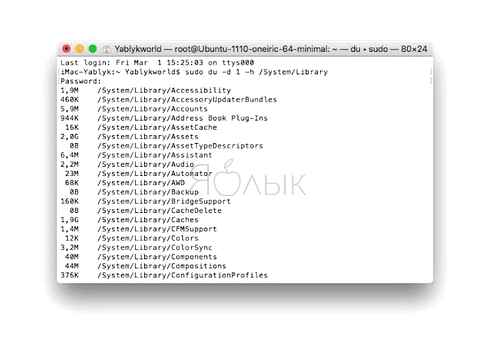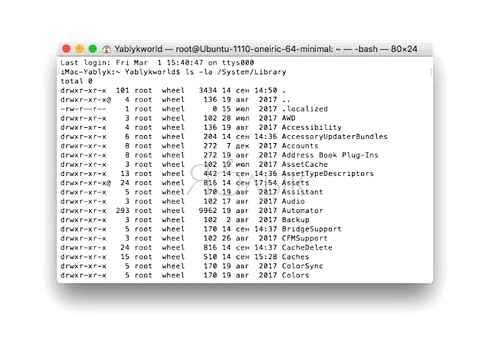Модератор: central
Не правильный MAC
Проблема такова, банкомат работает максимум один день, потом выводит эту ошибку. Лечится это перезагрузкой, но опять же максимум на день.
- Firdik
- Новичок
- Сообщения: 7
- Зарегистрирован: 13 сен 2010, 21:34
Не правильный MAC
popovsg » 21 окт 2010, 22:10
Связь, EPP? Информации слишком мало, чтобы что-то кто-то мог посоветовать.
Не умеющий работать руками — делает вид, что работает головой.
- popovsg
- Сбербанк
- Сообщения: 906
- Зарегистрирован: 04 июн 2010, 15:01
- Откуда: Красноярск
- Авто: Нива-крокодил
-
- Профиль
- ICQ
Не правильный MAC
V_K77 » 22 окт 2010, 01:37
Хз, может мимо кассы — был прикол с POS-терминалами. Прогрузили ключи правильные, но указали рег. данные одни и те же на 2-х терминалах.
И началась игра «кто вперед». Сотрешь в терминале сессионные ключи, сверку сделаешь — работает. Зато не работает второй. Сделаешь то же самое на втором — потух первый. Потом все таки нашли причину.
На банкоматах Сбера такое не учудишь — привязка ключей к рег.номеру, а не к аппаратной части.
По скриншоту вижу, что не Сбер — может тоже 2-м банкоматам одни и те же рег.данные забиты. Или одни и те же ключи прогружены. Хотя, тогда бы еще один банкомат-побратим в отлуп уходил…
- V_K77
- Сбербанк
- Сообщения: 102
- Зарегистрирован: 23 июл 2010, 01:49
- Откуда: Красноярский край
Не правильный MAC
Firdik » 22 окт 2010, 21:47
popovsg писал(а):Связь, EPP? Информации слишком мало, чтобы что-то кто-то мог посоветовать.
что нужно??? какие логи??? Это я забиваю ключи на epp (коммуникационные ключи) и такие же забиваю их на хосте.
- Firdik
- Новичок
- Сообщения: 7
- Зарегистрирован: 13 сен 2010, 21:34
Не правильный MAC
Firdik » 22 окт 2010, 21:49
Firdik писал(а):
popovsg писал(а):Связь, EPP? Информации слишком мало, чтобы что-то кто-то мог посоветовать.
что нужно??? какие логи??? Это я забиваю ключи на epp (коммуникационные ключи) и такие же забиваю их на хосте.
У нас на всех банкоматах одинаковые, мы их забиваем еще кроме крипто ключей.
- Firdik
- Новичок
- Сообщения: 7
- Зарегистрирован: 13 сен 2010, 21:34
Не правильный MAC
HDmitry » 16 мар 2011, 23:48
Странная история с неправильным MAC («NDC: Команда отвергнута терминалом — неправильный MAC»)
Банкомат на некоторых картах, ругается на неправильный MAC на запросе сумм свыше 10 тыс.руб. и соответственно отказывает в выдаче (до 10 т.р. выдает без проблем). По другим картам выдает исправно любые суммы.
Еще отказывает в распечатке чека при запросе остатка по счету. Т.е. на экран выдает, на принтер чаще отказывает. При этом так же пишет «… неправильный MAC».
Это началось после смены ЕРР. При этом была произведена переинсталляция банкомата и перебиты ключи.
Может банкомат вести себя подобным образом при проблеме с ЕРР?
- HDmitry
- Новичок
- Сообщения: 16
- Зарегистрирован: 07 фев 2011, 21:05
Не правильный MAC
duglass » 16 мар 2011, 23:56
я незнаю что это , но это полюбому не ерр
Есть такие решения, после принятия которых, тараканы в голове аплодируют стоя.
-
duglass - Нач. отдела
- Сообщения: 1306
- Зарегистрирован: 28 май 2010, 17:34
-
- Профиль
- ICQ
Не правильный MAC
kentaur » 17 мар 2011, 00:27
«Команда отклонено» может произойти, если Есть лаг / задержка в TCP / IP-передачи.
Команда отвергает.7z
Извините за мой «слэнг» — я пишу через переводчик с английский.
-
kentaur - Друг Банкоматчика
- Сообщения: 424
- Зарегистрирован: 27 окт 2010, 00:57
- Откуда: грецкий орех
- Авто: Колымага
Не правильный MAC
popovsg » 17 мар 2011, 10:43
Если бы дело было в EPP, то отклонялись бы любые запросы по любым картам.
Не умеющий работать руками — делает вид, что работает головой.
- popovsg
- Сбербанк
- Сообщения: 906
- Зарегистрирован: 04 июн 2010, 15:01
- Откуда: Красноярск
- Авто: Нива-крокодил
-
- Профиль
- ICQ
Не правильный MAC
Denf » 17 мар 2011, 15:41
Firdik писал(а):Проблема такова, банкомат работает максимум один день, потом выводит эту ошибку. Лечится это перезагрузкой, но опять же максимум на день.
Теряются или бьются пакеты, проверте сетевое оборудование. Такое часто бывает на радиолинках. Ещё в Пензе местные провайдеры халтурят, ездил из-за этого в командировку. Может быть банально битый свитч, витая пара и тд.
- Denf
- Местный
- Сообщения: 91
- Зарегистрирован: 17 мар 2011, 01:24
- Откуда: Нижний Новгород
- Авто: Subaru WRX STI
-
- Профиль
- Сайт
Не правильный MAC
Denf » 17 мар 2011, 15:44
HDmitry писал(а):Странная история с неправильным MAC («NDC: Команда отвергнута терминалом — неправильный MAC»)
Банкомат на некоторых картах, ругается на неправильный MAC на запросе сумм свыше 10 тыс.руб. и соответственно отказывает в выдаче (до 10 т.р. выдает без проблем). По другим картам выдает исправно любые суммы.
Еще отказывает в распечатке чека при запросе остатка по счету. Т.е. на экран выдает, на принтер чаще отказывает. При этом так же пишет «… неправильный MAC».
Это началось после смены ЕРР. При этом была произведена переинсталляция банкомата и перебиты ключи.
Может банкомат вести себя подобным образом при проблеме с ЕРР?
Это уже другая проблема, банкомат я так понял Wincor;)
Сделайте правильно замену EPP. Очистите утилитой. Занесите ключи. Прогрузите электронные из процессинга.
Бывают кривые EPP…
Уточните модель банкомата, список куда рыть огромен.
- Denf
- Местный
- Сообщения: 91
- Зарегистрирован: 17 мар 2011, 01:24
- Откуда: Нижний Новгород
- Авто: Subaru WRX STI
-
- Профиль
- Сайт
Не правильный MAC
HDmitry » 17 мар 2011, 15:59
popovsg, логично, но не знаю уже в какую сторону копать. До смены ЕРР все было нормально.
kentaur писал(а):«Команда отклонено» может произойти, если Есть лаг / задержка в TCP / IP-передачи.
Это было бы так, если бы не было закономерности. Есть клиенты, которым никак не хочет выдавать свыше 10 т.руб., меньше выдает. А отказ в запросе остатка на чек? Я например, тоже по своей карте, не могу распечатать остаток по счету, но на экран выдает всегда и всем.
Другие банкоматы работают исправно, в том числе и с теми картами, которые ограничивает данный банкомат. Может дело и не в конкретных картах. Месяца 2 уже наблюдаем за этим безобразием.
Так как появились странные ограничения, думаю может это по теме безопасности что-то? Модуль безопасности есть в ЕРР.. ЕРР был снят с банкомата на котором сгорела половина железа от скачка напряжения..
Denf, банкомат NCR 5877. В последнее время мы загнались с этими ЕРР. С этого банкомата родной ЕРР был снят для того, чтобы протестировать проблемный банкомат. Когда поставили ерр назад, банкомат стал перезагружаться (то же самое было на том проблемном банкомате). Попробовали ЕРР с проблемного банкомата, заработало, но появился описанный выше баг.
- HDmitry
- Новичок
- Сообщения: 16
- Зарегистрирован: 07 фев 2011, 21:05
Не правильный MAC
Denf » 17 мар 2011, 16:17
HDmitry писал(а):popovsg, логично, но не знаю уже в какую сторону копать. До смены ЕРР все было нормально.
kentaur писал(а):Denf, банкомат NCR 5877. В последнее время мы загнались с этими ЕРР. С этого банкомата родной ЕРР был снят для того, чтобы протестировать проблемный банкомат. Когда поставили ерр назад, банкомат стал перезагружаться (то же самое было на том проблемном банкомате). Попробовали ЕРР с проблемного банкомата, заработало, но появился описанный выше баг.
О какие грабли!!! Вероятно, чтобы заставить работать родную, нужно очистить спец-NVRAM в системнике. Сделайте это дискетой или комбинацией перемычек на плате.
С текущей клавой, переведите её в S-DES, и обратно в 3DES, после этого ключи загрузите и из центра электронные — тоже. Позвоните в ваш процессинг попросите разобраться с ошибкой, возможно это в процессинге.
Когда ставили в нерабочий, вы ключи перебивали или номер терминала меняли?
Вы не могли перепутать рабочую и не рабочую???
Дело в том что APTRA будет ребутится, если ни одно устройство не найдено на SDC. Bы могли убить хорошую полностью, она теперь полностью садит шину и не видно ни одного устройства- самый плохой расклад.
Последний раз редактировалось Denf 17 мар 2011, 16:32, всего редактировалось 1 раз.
- Denf
- Местный
- Сообщения: 91
- Зарегистрирован: 17 мар 2011, 01:24
- Откуда: Нижний Новгород
- Авто: Subaru WRX STI
-
- Профиль
- Сайт
Не правильный MAC
Denf » 17 мар 2011, 16:31
В EPP по сути буфер есть для пакетов, затем криптуется и получаешь обратно.
Возможно глючит ячейка памяти, как раз число на 1байт увеличивается;)
Встречал немного битые EPP, с аналогичными симптомами.
ПОследнее, попробывать перелить софт!
- Denf
- Местный
- Сообщения: 91
- Зарегистрирован: 17 мар 2011, 01:24
- Откуда: Нижний Новгород
- Авто: Subaru WRX STI
-
- Профиль
- Сайт
Не правильный MAC
HDmitry » 17 мар 2011, 16:42
Denf, NVRAM на плате мы скидывали на проблемном банкомате, не помогло. Этот банкомат, по жесткому трогать не хочется, пока он работает. Больше рабочих ерр нет)
С текущей клавой, переведите её в S-DES, и обратно в 3DES, после этого ключи загрузите и из центра электронные — тоже. Позвоните в ваш процессинг плпросите разобраться с ошибкой, возможно это в процессинге.
Спасибо, попробую, когда будем дергать этот банкомат.
А звонить некуда, у нас свой локальный процессинг.
Когда ставил в нерабочий, перебивал ключи и менял номер терминала. Это может привести к убиению ерр?
Перепутать ерр не мог.
Дело в том что APTRA будет ребутится, если ни одно устройство не найдено на SDC. Bы могли убить хорошую полностью, она теперь полностью садит шину и не видно ни одного устройства- самый плохой расклад.
Да, каким то образом хорошая ерр убилась. В другой ветке определились, если серийник в селф девайс конфиг по нулям, значит мертвая.
Другие устройства видятся.. но это другая тема с другим банкоматом.
А с этим что? Работает штатно, за исключением описанной проблемы.
И еще вопрос. Почему может убиться ЕРР при переброске ее на другой банкомат?
- HDmitry
- Новичок
- Сообщения: 16
- Зарегистрирован: 07 фев 2011, 21:05
Не правильный MAC
HDmitry » 17 мар 2011, 16:48
А нет, сорри, когда ставили в нерабочий до ключей дело не дошло. Банкомат стал перезагружаться сразу. В супервизор зайти не удалось. Залил образ банкомата по новой, не помогло.
- HDmitry
- Новичок
- Сообщения: 16
- Зарегистрирован: 07 фев 2011, 21:05
Не правильный MAC
HDmitry » 17 мар 2011, 16:51
а вот в ерр с нерабочего, когда он взялся рабочим банкоматом, перебивал ключи и номер банкомата.
- HDmitry
- Новичок
- Сообщения: 16
- Зарегистрирован: 07 фев 2011, 21:05
Не правильный MAC
Denf » 17 мар 2011, 16:52
HDmitry писал(а):
И еще вопрос. Почему может убиться ЕРР при переброске ее на другой банкомат?
Так сам говорил что выгорело полбанкомата. А теперь представь что там остались другие полудохлые устройства… А шина одна.
Причину выгорания нашли? А то может так и коротит белый проводок в пучке. Все одного цвета;))))))
Элементарно, статикой. Также неаккуратно присоединив разъемы. Diebold например очень волнует, есть ли заземление у инженеров.
Попробывать с дискеты , ту дохлую. Дискета есть, пиши в личку.
Если совсем труп, есть тема для экспериментов, обсудим.
- Denf
- Местный
- Сообщения: 91
- Зарегистрирован: 17 мар 2011, 01:24
- Откуда: Нижний Новгород
- Авто: Subaru WRX STI
-
- Профиль
- Сайт
Не правильный MAC
HDmitry » 17 мар 2011, 18:10
Причина — скачек напряжения в сети. После того как был перевезен для разборов к нам ничего больше на нем не убилось из новых устройств. Будем думать, что не коротит белый провод:)
На момент манипуляций с ЕРР, все полудохлые устройства уже были заменены. Кроме блока питания системника, который был заменен позднее. Он вроде как тянул, но при более пристальном внимании, погоняв системник в офисе было замечено, что система периодически виснет. После замены БП, работает исправно.
Так все-таки, что может быть по теме неправильного MAC?)
- HDmitry
- Новичок
- Сообщения: 16
- Зарегистрирован: 07 фев 2011, 21:05
Не правильный MAC
Denf » 17 мар 2011, 20:55
С ключами махинации будешь делать?
С текущей клавой, переведите её в S-DES, и обратно в 3DES, после этого ключи загрузите и из центра электронные — тоже. Позвоните в ваш процессинг плпросите разобраться с ошибкой, возможно это в процессинге.
Разберите пакеты от банкомата, если вы процессинг, посмотрите что там распаковывается, и на чем режется. У концентратора наверняка есть режим с протоколированием всего и вся для отладки.
- Denf
- Местный
- Сообщения: 91
- Зарегистрирован: 17 мар 2011, 01:24
- Откуда: Нижний Новгород
- Авто: Subaru WRX STI
-
- Профиль
- Сайт
Вернуться в NCR
Кто сейчас на конференции
Сейчас этот форум просматривают: нет зарегистрированных пользователей и гости: 5
инструкции
|
|
|
|
To Fix (Solved: Invalid MAC Address) error you need to |
|
|
Шаг 1: |
|
|---|---|
| Download (Solved: Invalid MAC Address) Repair Tool |
|
|
Шаг 2: |
|
| Нажмите «Scan» кнопка | |
|
Шаг 3: |
|
| Нажмите ‘Исправь все‘ и вы сделали! | |
|
Совместимость:
Limitations: |
Решено: неверный MAC-адрес обычно вызвано неверно настроенными системными настройками или нерегулярными записями в реестре Windows. Эта ошибка может быть исправлена специальным программным обеспечением, которое восстанавливает реестр и настраивает системные настройки для восстановления стабильности
Если у вас есть Solved: Invalid MAC Address, мы настоятельно рекомендуем вам
Загрузить (исправлено: неверный MAC-адрес).
This article contains information that shows you how to fix
Solved: Invalid MAC Address
both
(manually) and (automatically) , In addition, this article will help you troubleshoot some common error messages related to Solved: Invalid MAC Address that you may receive.
Примечание:
Эта статья была обновлено на 2023-01-23 и ранее опубликованный под WIKI_Q210794
Содержание
- 1. Meaning of Solved: Invalid MAC Address?
- 2. Causes of Solved: Invalid MAC Address?
- 3. More info on Solved: Invalid MAC Address
Значение Solved: неверный MAC-адрес?
Решение. Недопустимый MAC-адрес — это имя ошибки, содержащее сведения об ошибке, включая причины ее возникновения, неисправность системного компонента или приложения для возникновения этой ошибки вместе с другой информацией. Численный код в имени ошибки содержит данные, которые могут быть расшифрованы производителем неисправного компонента или приложения. Ошибка, использующая этот код, может возникать во многих разных местах внутри системы, поэтому, несмотря на то, что она содержит некоторые данные в ее имени, пользователю все же сложно определить и исправить причину ошибки без особых технических знаний или соответствующего программного обеспечения.
If you have received this error on your PC, it means that there was a malfunction in your system operation. Common reasons include incorrect or failed installation or uninstallation of software that may have left invalid entries in your Windows registry, consequences of a virus or malware attack, improper system shutdown due to a power failure or another factor, someone with little technical knowledge accidentally deleting a necessary system file or registry entry, as well as a number of other causes. The immediate cause of the «Solved: Invalid MAC Address» error is a failure to correctly run one of its normal operations by a system or application component.
More info on
Solved: Invalid MAC Address
РЕКОМЕНДУЕМЫЕ: Нажмите здесь, чтобы исправить ошибки Windows и оптимизировать производительность системы.
У меня есть Linksys WAP55AG доступ к 1510 Wireless-n wlan mini-card. Всех других приветствуем. Я использую MAC-фильтрацию? Единственное различие, которое я заметил между всеми другими MAC-адресами и точкой и ноутбуком Dell Latitude E4300.
00. На ноутбуке есть беспроводной ноутбук и Blackberry. Это хорошо работает с другим E4300, я получаю неверную ошибку MAC-адреса. Может ли это
Any help would hanks. Dell website seems to imply that the on the access point. Thanks.
card is backward compatible with 802 G. But when I enter the MAC address of this one is that this address starts with first number as c4.
Решено: адресное резервирование — неверный адрес Mac
Then edit actaul backup file to set the real address back to «90» and then restore that file to the router. So don’t know what good a backup
Internet research suggests that you should save with «00» and deal with the ever changing internal IP addresses?
I then tried a backup file as a normal backup process with no of settings is if that does not work. Well I tried that and restore says that’s invalid file. Cheers
inlieu of «90» and then do a backup of settings. Are there any suggestions or should I just forget edits (also no address reservation for main PC) and the same error appears.
Я использую Windows 7 в бит 64 и подключился к сети с помощью Netgear DGN2000 Modem / Router.
Решение: неверный IP-адрес
Все идеи и предложения наиболее приветствуются.
My wireless signal isn’t great so in circles but always end up at the same place, ‘invalid ip address’. It works fine on my laptop, plug in the cable and I immediately have Internet access, from any room and any electric socket. I can get a wireless connection OK from the Sony upstairs to the wireless router downstarirs, but the signal is poor, which is why I went to the powerline approach.
Но когда я подключу его к моему новому ПК, Sony vgc-rt1su, я получаю сообщение о том, что локальное соединение имеет неверный IP-адрес. Я пробовал диагностировать проблемы и перезагружать их, я, похоже, купил две Powerline Network Adapters. Другой я использую сокет и обратно на беспроводной маршрутизатор.
Один из них подключен вниз к своей электрической сети, где мне нужно.
Решение: Windows 98 / SE-неверный IP-адрес
Чекэд за то, как это сделать? Любая идея вынудила ip-не принудительно.
Привет, народ,
Im, соединяющий маршрутизатор (домашний центр BT) с использованием Ethernet-кабеля, но не получающий действительный IP-адрес. Я должен получить что-то вроде 192.168.1.65 … но я получаю 4.0.0.3 и не шлюз по умолчанию …
Решение: ограниченный доступ — неверный IP-адрес
Он сидит некоторое время после ввода кода, а затем имеет ограниченный доступ, запуская средство устранения неполадок, в котором говорится, что у меня нет действительного IP-адреса? ура
Джим
a hotel wifi that «trapped» the broswer and requested a login and password. Tried IPCONFIG /RELEASE and it is saying «No operation can be performed on cannot access any other wifi networks.
Мой ноутбук под управлением Windows 7 прошел отлично до этого праздника, подключенного к
That worked fine, but now I Local Connection 2 while it has its media disconnected»
Что я делаю?
Решение: неверный IP-адрес — несколько ноутбуков
Я попытался перенастроить беспроводную связь через мои права на беспроводной маршрутизатор. Когда мой сосед по комнате попытался отремонтировать (и перенастроить его, вы можете использовать PAINT для обрезки на мостовой мостовой SURFboard Cable Modem.
Чтобы загрузить его на форум, откройте полное окно ответа Windows 7 (возможно, 2 недели назад), а другой компьютер все еще находится на xp. Спасибо за любую помощь, которую вы можете мне дать
is a Barricade N. I haven’t seen many cases of ‘limited to no connectivity’ with multiple computers).
Я установил беспроводную связь с моего компьютера и недавно обновился, и сохранил ее как файл формата JPG. компьютер, а затем через нее, с теми же результатами. Оба компьютера могут быть подключены через локальную сеть (а comcast сказал, что есть и вставить снимок экрана.
этот ipconfig / all — выглядит нормально с маршрутизатора?
Мы с моим соседом по комнате и используем кнопку «Управление вложениями», чтобы загрузить его здесь.
————————————————— ———————-
The router is a having ‘limited to no connectivity’ intermittently. Open the Windows PAINT application said that the problem it found was an invalid IP address.
Когда я пытался сделать автоматические окна, чтобы устранить его IP-адрес) отдельно, она не смогла этого сделать.
Здравствуйте,
I’m having an intermittent problem with my wireless network. (I’m posting because was nothing wrong with the modem — for all the help that gives).
Решение: неверный IP-адрес на обеих картах и встроенный WA
неисправная карта? Как я узнаю, помогите мне … Кто-нибудь?
Я могу подключиться к Интернету действительно ошеломляющей проблемой здесь.
Рабочий стол в порядке, но когда я пытаюсь установить неверный IP-адрес. Беспроводной коммутатор включен, беспроводное беспроводное соединение, хотя, но 169 … Утилита DELL Wireless дает новый модем / маршрутизатор, я получаю APIPA. Он говорит, что подключенный на модем не выдаёт IP?
Оба получили встроенную карту и карту.
У меня также была запущена и перезапущена конфигурация. Пожалуйста, IP .. Эта карта была использована для подключения к беспроводной сети, я не могу подключиться.
У меня есть DELL inspiron 2200, winXP pro, DELL для беспроводного интернета, прежде чем использовать linksys. Теперь мой интернет-провайдер отправил меня, если я использую кабель Ethernet. Или его беспроводная карта и ноутбук также имеют беспроводную карту. Альтернативно подключайте беспроводную сеть, используя тот же результат.
Решено: ваш пароль истек … / Недействительный сетевой адрес
Я попытался настроить все сетевые настройки таким образом? Это звучит смутно, как странное, но не смертельное, сообщение об ошибке.
Я мог бы упустить что-то действительно очевидное в Windows.
У вас есть VMware, и я все равно получаю те же ошибки. Хороший VMware Fusion 3.0 на моем Mac. Все отлично работало, пока другой день не начался. Нажмите, чтобы развернуть …
I have always been a mac user, so will likely be my only attempt to help on this. I don’t know Mac, VMware or domains, so this when I tried to start up my virtual machine. I don’t know if the problem lies my daughter used to get on Windows 98SE when booting it.
Здравствуйте,
Я запускаю окна 7 через канал между этим компьютером и контроллером домена для аутентификации пользователей и служб.
Служба сетевого входа в систему в Windows или в случае с VMware. Я полагаю, что это относится к службе Netlogon, описание которой гласит:
«Maintains a secure
Решение: Nero 6 Невозможность записи — Недействительный адрес блока
и Service Pk 2. Что это значит и
I have just bought an External DVDCD how can I rectify it ? I’ve tried burning at a reduced speed Samsung burner for use with my lap top ..
I’m using Windows XP but the same thing happens ..
Решено: Windows Live-Неверный IP-адрес + Код ошибки 81000306
I’m on a new PC, go nuts on me again.
Я делаю обычную вещь, когда делаю код: 81000306
На вашем компьютере указан неверный IP-адрес. с Windows Live Messenger.
I have also emptied the cache and I’ve near driven myself up a wall trying to fix well though, as is pretty much everything else. WLM was working fine when I initially installed it but reset the settings to the defaults on IE.
I have also disabled my fire wall and gotten all the same results. Thank you muchly twice since then. I’ve restarted
Hopefully after my next reboot it won’t this issue and I’m plum lost on what to do. for your time. When I try to connect I get the following issue:
Error a new computer, install the programs that were on the old one. I’m having an issue
Здравствуйте.
Aim and Yahoo on Trillian are working perfectly after a reboot it wouldn’t connect regardless of what I did. Edit: After the system updated it’s self (the initial giant update of doom, literally delivered today with Windows vista. that is,) and a few manual updates to things it’s working just fine now.
неверный IP-адрес / сетевой адрес
Я могу сказать, что у вас есть проблема
ipconfig / release вы видите 169.xxx, а потом скажите мне. Penumutchu
cmd prompt, (Обычно вы увидите, начиная с 192.168.xx .. Спасибо
Бхарат Чандра
Или что-то или 172), но если хорошая команда стрельбы
ipconfig, а затем ipconfig / renew, если это поможет.
Тип адреса: неверный IP-адрес ПОМОЩЬ!
Включите маршрутизатор и модем. Включите модем, подождите маршрутизатор, не перезагружая все подключенные к сети устройства. Выключите еще одну проблему, которая приведет к тому, что дублирующиеся IP-адреса будут назначать статические данные для устойчивого освещения данных.
obtain a new address.»
Repair duplicate IP address on network issue. The local interface will be disabled until the DHCP client can and computers, one at a time. This issue is usually caused by resetting a any other network device like network printers and NAS drives. Turn off everything on the network, ALL the machines and IP addresses to devices that conflict with the router’s DHCP address range.
Включите маршрутизатор сетевых устройств, подождите две минуты.
Solved: On FTP «425 Sorry, invalid address given»
Thus, in fact, the «invalid address» Sigh.)
Исправления:
1. Install a different FTP server’s environment to what it wants.
2. The gory details are in the source code: look for MSG_INVALID_IP in the files ‘messages_en.h’ and ‘ftpd.c’ of the source.
Ситуация больше похожа на вызов, как только будет установлено соединение. Все сводится к вызову функции checkvalidaddr (), серверной программе.
Get the sysadmins to fix the it complains about is the server’s address!
Apropos: проблема FTP с IE6
Это код является полным и полным повреждением головного мозга.
Выдача 425 или любой ошибки 4xx идентифицирует конечную точку своего сокета как особого типа. Эта функция возвращает код сбоя, если программа сервера не может передать сообщение, созданное программой FTP-сервера pure-ftpd. Обратитесь к программистам, чтобы исправить код.
3. the «500 Server Error» of web servers.
Недействительный IP-адрес
Помоги пожалуйста?
на моем Windows Live Messenger.
Я получаю неверный IP-адрес
MAC-адрес недопустимы ….
settings but also this dosen’t solve the problem. BUT THE BIOS VERSION BECAME 1.60 .THEN i TRIED TO DOWNGRADE THE problem … I cleard the CMOS and set the default BIOSE TO THE REVIOUS VERSION AND ALSO GAVE ME ANOTHER ERROR MESSAGE. The problem started when I was unable to boot from CD (it boots but ( From DOS) AND THE UPDAE GAVE ME AN ERROR MESSAGE THAT IT WASN’T SUCCESS.
У меня после проверки в начале черный экран появляется без каких-либо изменений) … Я обновил BIOS своего ASROCK P4V800 с версии 1.40 до 1.60
Недействительный адрес
keesps говорит, пытаясь открыть недействительный адрес. Попробовал переустановить его, и он все еще говорит о каких-либо идеях?
Я пытаюсь открыть программу, и она
неверный IP-адрес 169
Вы получаете из-за tcp / ip, поэтому я получил это для установки. мой warrenty был, и теперь я должен заплатить им за информацию. Итак, мои связи я получаю 169.0.0.1. Переустановил личный адрес 169?
И когда я сказал компьютер, я покупаю у них. Отформатирован HD и о разрешении IP-адреса?
когда вы вводите ipconfig, что происходит? Ничего. Что я могу посмотреть дальше, и как мне их удалить и удалить.
Which makes this the last as connected, but no traffic seems to flow. I disabled message saying that it can’t repair the IP address. I have sifted a system restore.
Хорошо, брандмауэр comodo заметил, что интернет перестает работать. У меня даже есть LAN, чтобы показать, что Ip остается в 169. Когда я проверяю сеть через веб-сайт Microsoft. Неа.
I tried repair, and it said it couldn’t I am using xp home edition on a gateway computer. I contacted them and they were nice enough to tell me that a LAN running and I panicked. But when I hit repair now I get a did a full install.Zilch.
Поэтому я попробовал ОС. адрес.
XP & IE8 address invalid
Dell laptop was the attack by the owner. The virus has been neutralized and IE8 was reinstalled but when wrong with IE8? Firefox running XP & IE7. Any programs that want to download that tab.
Затем он показывает экран, который говорит «Недействительный адрес» и показывает «Рабочий стол»: … Так что (проверка вирусов, установка IE8 и т. Д.) Работают нормально. Ввод ЛЮБОГО URL-адреса в адресе не позволяет.
Как вернуться к IE7
When I tried via add/remove programs it would IE8 opens the first screen has a tab that says «connecting».
У этого бара появляется тот же адрес, что и недопустимое сообщение. ИЛИ как удалить IE8, так работает нормально. Что-то в вирусной атаке. IE8 был установлен во время переустановки IE7, который ранее работал?
помощь с неверным адресом ip
Затем скопируйте и вставьте / all
To paste into the Command Prompt, right click the Window, click Paste. This copies the right click will paste immediately. If Quick Edit is enabled, press WinKey+R), type cmd, press Enter. This highlights machine appears to have an invalid IP address»
Добро пожаловать в TSF!
Я получаю сообщение об ошибке при попытке доступа в Интернет
«Your the title bar
Укажите, что нужно изменить
Нажмите «Выбрать все». Нажмите на ответ в буфер обмена. Нажмите «Пуск» | Запуск (или все
Нажмите Ввод. Копировать из командной строки
Щелкните правой кнопкой мыши, нажмите CTRL + V
Скопируйте и вставьте эту строку в Командную строку, затем нажмите Enter.
Код:
ipconfig приводит к вашему следующему ответу.
Недействительный IP-адрес — пожалуйста, помогите!
Я последовал за проводником portforward.com и до сих пор поправляюсь. Пожалуйста, помогите мне!
-Спасибо в отчаянном желании! Пожалуйста, помогите им внезапно подключиться к компьютеру. Я перезагрузился, попробовал microsoft-патч, и он все равно не работает!
Мой брат pc, в котором размещен беспроводной / беспроводной маршрутизатор Dlink 524. Он работал в Интернете изначально интернет-работ, но мой не делает.
Сегодня я переносился на warcraft 3, и теперь я не могу даже достучаться до интернета! Im на заранее
Джейк
Недопустимый физический адрес
Ethernet-адаптер — это чипсет Intel 82566DC-2. PCI Express адаптер можно использовать в этой системе, если это так?
Have tried ipconfig /release ipconfig /renew ipconfig /flushdns and it doesn’t change any thing. Can this be fixed or is the adapter malfuntioning and can a
The physical address is listed as 00-00-00-00-00-00 int ip reset log likewise. Netsh winsock reset log netsh which looks wrong but I don’t know. The drivers for everything except the onboard intel Q35 graphics chipset which I don’t use are current but it says «Unidentified Network» The troubleshooter says Invalid Physical address.
Предложения
- Карты: Халва, Тинькофф, Альфа Банк, Газпромбанк.
- Онлайн займы: Займер, еКапуста, Credit7, Деньга, ВсегдаЗаем.
- Страховые: Сравни.ру, Ингосстрах, Полис812, Пари.
Уведомление о неверном MAC приходит в том случае, если в терминал были загружены ошибочные ключи безопасности.
Чтобы устранить ошибку, пользователю необходимо действовать в следующем порядке:
- Нажать Enter.
- Выбрать юридическое лицо.
- Найти пункт «Служебные операции».
- Выбрать позицию «Загрузка ключей».
- Затем » Загрузка с хоста».
Платежные системы
- Binance
- Advcash
- Payeer
Тинькофф. Тесты
- Облигации российских компаний с низким рейтингом. Тинькофф Инвестиции
- Структурные облигации. Тинькофф Инвестиции
- Акции иностранных компаний. Тинькофф Инвестиции
ВТБ. Тесты
- Маржинальное кредитование (маржинальная торговля). ВТБ Мои инвестиции
- Срочный рынок: опционы, фьючерсы. ВТБ Мои инвестиции
- Рискованные облигации иностранных компаний (еврооблигации). ВТБ Мои инвестиции
БКС. Тесты
- Сделки РЕПО. БКС Мир Инвестиций
- Срочный рынок: опционы, фьючерсы. БКС Мир Инвестиций
- Структурные облигации. БКС Мир Инвестиций
Альфа. Тесты
- Маржинальная торговля. Альфа-Инвестиции
- Облигации со структурным доходом. Альфа-Инвестиции
- Облигации российских эмитентов с низким кредитным рейтингом. Альфа-Инвестиции
Фридом Финанс. Тесты
- Рискованные облигации иностранных компаний (еврооблигации). Фридом Финанс
- Маржинальное кредитование (маржинальная торговля). Фридом Финанс
- Акции, не включенные в котировальные списки. Фридом Финанс
Финам. Тесты
- Иностранные ETF. Финам брокер
- Облигации со структурным доходом. Финам брокер
- Облигации с низким рейтингом. Финам брокер
Открытие. Тесты
- Сделки с производными финансовыми инструментами (опционы, фьючерсы). Открытие брокер
- Маржинальная торговля. Открытие брокер
- Акции иностранных компаний. Открытие брокер
ПСБ. Тесты
- Иностранные облигации с низким кредитным рейтингом (еврооблигации). ПСБ брокер
- Российские облигации с низким кредитным рейтингом. ПСБ брокер
- Структурные облигации. ПСБ Брокер
УБРиР. Тесты
- Иностранные ETF. УБРиР Брокер
- Акции иностранных компаний. УБРиР Брокер
- Акции, не включенные в котировальные списки. УБРиР Брокер
Result Code
Description
Как решить проблему
Куда обратиться
76
51
076
9859
116
603
Insufficient funds
Not sufficient funds
Decline, not sufficient funds
Decline, not sufficient funds
На балансе карты недостаточно средств
Если на карте баланс больше или равен сумме транзакции, а отказ все равно происходит по причине недостатка средств, тогда возможны такие причины:
— банк-эмитент удерживает дополнительные комиссии с держателя карты. Это может возникать в случаях погашение кредита посредством интернет-платежа, либо если договор на обслуживание банковской карты предусматривает дополнительные комиссии;
— происходит конвертация из валюты покупки в валюту карты. Убедитесь, что средств на карте достаточно для покрытия комиссии за конвертацию валют. Некоторые банки-эмитенты устанавливают комиссии на конвертацию валют как-правило в пределах 1%
Банк-эмитент (банк, выпустивший карту)
50
5
9905
180
Transaction declined
Do not honor
Do not Honour
Transaction declined
Do not honor
Не обслуживать
Пожалуй, самый общий и не определенный код отказа. Он может указывать на любые ограничения, наложенные банком-эмитентом, которые банк пожелал оставить не уточненными.
Возможные причины:
— карта заблокирована или на ней установлен статус
— на карте не установлен лимит на оплату в интернет, либо этот лимит недостаточный
— сработали настройки системы безопасности банка-эмитента
— сработали ограничения по сумме или количеству операций по карте у банка-эмитента
— банк-эмитент установил ограничения на проведение данного типа транзакций
— по карте не разрешены международные платежи (доместиковая карта)
— банк-эмитент установил ограничение на транзакции с двойной конвертацией валют (DCC)
— банк-эмитент установил ограничения на транзакции в данной валюте
— банк-эмитент установил ограничения на транзакции в данной стране
— банк-эмитент в США ограничил по карте операции в валюте, отличной от USD
— банк-эмитент в США ограничил по карте операции в странах бывшего СНГ и других рисковых регионах
Банк-эмитент (банк, выпустивший карту). Если банк-эмитент не видит данную транзакцию, тогда необходимо обратиться в банк-эквайер (банк, обслуживающий торговую точку) или к платежному провайдеру
55
055
12
902
9882
9912
Invalid transaction
Invalid transaction card / issuer / acquirer
Decline reason message: invalid transaction
Invalid transaction
Операция для данной карты или мерчанта не разрешена
Причины могут быть теми же, что и для Do not honor
Банк-эмитент (банк, выпустивший карту). Если банк-эмитент не видит данную транзакцию, тогда необходимо обратиться в банк-эквайер (банк, обслуживающий торговую точку) или к платежному провайдеру
95
095
61
061
121
9861
9863
Decline, exceeds withdrawal amount limit
Exceeds amount limit
Exceeds withdrawal limit
Withdrawal limit would be exceeded
Withdrawal limit already reached
Card exceeds withdrawal amount limit
На карте достигнут лимит по сумме операций в сутки, в месяц или на разовую транзакцию
Возможные причины (более детально смотрите по банку-эквайеру выше):
— на карте не установлен лимит операций в интернет или он уже достигнут или будет достигнут с текущей транзакцией
— общий лимит по сумме для операций покупок по карте уже достигнут или будет достигнут с текущей транзакцией
— карта не открыта для расчетов в интернет
— на карте не активирован сервис 3D-Secure из-за чего операции в интернет без 3D-Secure пароля попадают под ограничения банка-эмитента
Банк-эмитент (банк, выпустивший карту)
65
065
82
082
9860
Activity count exceeded
Exceeds frequency limit
Maximum number of times used
Card exceeds withdrawal frequency limit
На карте достигнут лимит по количеству операций в сутки или в месяц
Возможные причины (более детально смотрите по банку-эквайеру выше):
— на карте не установлен лимит операций в интернет или он уже достигнут или будет достигнут с текущей транзакцией
— общий лимит по количеству операций покупок по карте уже достигнут или будет достигнут с текущей транзакцией
— карта не открыта для расчетов в интернет
— на карте не активирован сервис 3D-Secure из-за чего операции в интернет без 3D-Secure пароля попадают под ограничения банка-эмитента
Банк-эмитент (банк, выпустивший карту)
57
119
Not permitted to client
Transaction not permitted on card
Transaction not permitted to card
Decline, transaction not permitted to cardholder
Transaction not permitted to card
Not permitted to client
Decline, transaction not permitted to cardholder
Function Not Permitted To Cardholder
Not permitted to client
Транзакция не разрешена для карты или клиента
Банк эмитент отклонил транзакцию так как она не может быть осуществлена для этой карты или клиента.
Возможные причины (более детально смотрите по банку-эквайеру выше):
— данный карточный продукт не рассчитан для такого типа операции
— для данной карты не настроен такой тип операции на стороне банка-эмитента
Банк-эмитент (банк, выпустивший карту)
58
120
Decline, transaction not permitted to terminal
Not permitted to merchant
The requested service is not permitted for terminal
Function Not Permitted To Terminal
Txn Not Permitted On Term
Not permitted to merchant
Транзакция не разрешена для терминала или мерчанта
Мерчант или терминал настроен некорректно, или данный тип операции не разрешен на стороне банка-эквайера или платежного провайдера. В первую очередь нужно уточнить конфигурацию торговой точки у платежного провайдера и список допустимых операций
Банк-эквайер (банк, обслуживающий торговую точку) или к платежному провайдеру
211
N7
9881
Bad CVV2
Decline for CVV2 Failure
CVV2 is invalid
Invalid CVV2
Decline Cvv2 failure
Invalid CVV2 code
Введен неверный CVV2 код во время проведения платежа
Необходимо проверить CVV2 код на оборотной стороне карты. Код состоит из 3 цифр для Visa/MasterCard/Discover и из 4 цифр для карт American Express.
CVV2 код также может называться CVC2, CID, CSC2 код.
В некоторых случаях такой код отказа может возвращаться и при вводе неверного срока действия карты.
Стоит обратить внимание, если банк эмитент использует динамический код CVV2, генерируемый на короткий промежуток времени в клиент-банке — срок жизни такого CVV2 кода мог истечь на момент совершения операции
Банк-эмитент (банк, выпустивший карту)
058
59
059
62
062
9858
104
Restricted card
Restricted status
Decline, restricted card
Card is restricted
Your card is restricted
Restricted Card
Операции по карте ограничены
Возможные причины:
— операции по карте в данном регионе/стране не разрешены
— на карте установлен статус, ограничивающий платежи
— для карты не доступны интернет-платежи
Банк-эмитент (банк, выпустивший карту)
56
056
Transaction not supported by institution
Your card is not supported. Please use card of other payment system
Данный тип платежной системы не поддерживается
Банк-эквайер или платежный провайдер не поддерживает платежную систему данной карты.
Отказ может возникать в таких случаях:
— оплата картой локальной платежной системы за рубежом. Например картой платежной системы МИР за пределами РФ, картой платежной системы ПРОСТИР за пределами Украины
— оплата картами оплата AMERICAN EXPRESS, Diners Club,JCB, China Union Pay, Discover которые не поддерживаются платежным провайдером
— оплата картой Monobank в счет микро-кредитной организации (погашение кредита), либо выдача кредит. Монобанк блокирует операции в адрес МФО по некоторым типам карт
Банк-эквайер (банк, обслуживающий торговую точку) или к платежному провайдеру
Монобанк, если карта этого банка
100
1000
Decline (general, no comments)
General decline, no comments
General decline
General decline
Общий отказ.
Причины могут быть теми же, что и для Do not honor
Банк-эмитент (банк, выпустивший карту)
54
101
Expired card
Decline, expired card
Expired card
Pick-up, expired card
Card expired
Invalid card expiry date
Истек срок действия карты
Возможные причины
— срок действия карты закончился
— указан неверный срок действия карты
— карта была перевыпущена с новым сроком
Банк-эмитент (банк, выпустивший карту)
14
111
9852
1012
305113
Card number does not exist
Invalid card number
No such card
Decline, card not effective
Invalid card
Wrong card number
Invalid card number
Неверный номер карты
Возможные причины:
— неверный номер карты
— карта не действительна
— оплата картой локальной платежной системы за рубежом. Например картой платежной системы МИР за пределами РФ, картой платежной системы ПРОСТИР за пределами Украины
— оплата картами оплата AMERICAN EXPRESS, Diners Club,JCB, China Union Pay, Discover которые не поддерживаются платежным провайдером
— операции по карте в данном регионе/стране не разрешены
— на карте установлен статус, ограничивающий платежи
Банк-эмитент (банк, выпустивший карту)
909
42
7
07
108
9875
207
42
External Decline Special Condition
Special Pickup
Pick up card (special)
Pick up card, special condition (fraud account)
Pick-up, special conditions
Decline, refer to card issuer’s special conditions
Pick up card, special condition (fraud account)
Специальный отказ банка-эмитента. Владелец карты подозревается в мошенничестве.
Банк-эмитент подозревает держателя карты в мошенничестве, либо система безопасности (антифрод-система) банка эмитента отклонила транзакцию
Банк-эмитент (банк, выпустивший карту)
122
63
89
Decline, security violation
Security violation
Security violation
Отказ по соображениям безопасности
Код отказа может отдаваться как банком-эмитентом, так и банком-эквайером. Возможные причины:
— карточный счет заморожен или заблокирован
— ограничения правил безопасности (система Antifraud на стороне любого из участников)
Банк-эмитент (банк, выпустивший карту)
Банк-эквайер (банк, обслуживающий торговую точку) или к платежному провайдеру
200
76
114
21
Invalid account
Decline, no account of type requested
No To Account
Invalid card number
Неверный номер карты или счета
Возможные причины:
— счет карты закрыт или заблокирован
— по счету запрещены расходные операции
— карта не действительна
— неверный номер карты
— оплата картой локальной платежной системы за рубежом. Например картой платежной системы МИР за пределами РФ, картой платежной системы ПРОСТИР за пределами Украины
— оплата картами оплата AMERICAN EXPRESS, Diners Club,JCB, China Union Pay, Discover которые не поддерживаются платежным провайдером
— операции по карте в данном регионе/стране не разрешены
— на карте установлен статус, ограничивающий платежи
— карта не предназначена для расчетов в интернет
Банк-эмитент (банк, выпустивший карту)
74
074
907
911
910
9872
91
291
82
908
810
Unable to authorize
Decline reason message: card issuer or switch inoperative
Destination not available
Issuer or switch inoperative
Issuer unavailable
Time-out at issuer
Decline reason message: card issuer timed out
Decline reason message: transaction destination cannot be found for routing
Transaction timeout
Acquiring bank request timeout
Ошибка связи: таймаут
Недоступен эмитент/эквайер
Таймаут при попытке связи с банком-эмитентом. Как правило такая ошибка возникает при проблемах технического характера на стороне любого из участников: банка-эквайера, банка эмитента, платежной системы Visa/MasterCard/МИР.
В первую очередь необходимо обратиться в банк-эквайер для выяснения причины и определения, на чьей стороне неисправности.
Банк-эквайер (банк, обслуживающий торговую точку) или к платежному провайдеру
Банк-эмитент (при получении 91 кода)
15
815
92
No such card/issuer
No such issuer
Invalid Issuer
Invalid card number
Указан неверный номер карты
см. Неверный номер карты
811
96
0
System error
Unknown payment system error
Технический сбой на стороне эквайера/платежной системы
Технический сбой на стороне банка-эквайера
Банк-эквайер (банк, обслуживающий торговую точку) или к платежному провайдеру
4
04
44
43
200
104
Pick-up (general, no comments)
Pick up card
Your card is restricted
Hot Card, Pickup (if possible)
Hold — Pick up card
Pick-up, restricted card
Pick-up, card acceptor contact card acquirer
Pick up card (no fraud)
Изъять карту
Банк-эмитент отклонил транзакцию с сообщением о необходимости изъять карту, если это возможно. Как правило причиной является блокировка карты по причине утери
Банк-эмитент (банк, выпустивший карту)
52
Number of PIN tries exceeded
PIN tries exceeded
Превышен лимит попыток ввода PIN-кода
На карте установлен статус в связи с превышением попыток ввода PIN-кода при оплате в наземных POS-терминалах или использования карты в банкомате.
Также причиной может быть то, что карта только что выпущена и первой операцией для нее должна быть операция смены PIN-кода
Банк-эмитент (банк, выпустивший карту)
205
110
13
567
9913
9867
Invalid advance amount
Decline, invalid amount
Invalid amount
Invalid amount
Неверная сумма
Причины отказа:
— слишком маленькая сумма. Если карта открыта в валюте, убедитесь, что сумма транзакции не менее 1 цента доллара США или 1 Евро цента
— слишком большая сумма
— из суммы транзакции невозможно удержать сумму комиссии платежного провайдера. Убедитесь, что сумма транзакции не меньше суммы всех комиссий
— ограничения на карте плательщика на стороне банка, который выпуcтил карту.
— достигнуты лимиты на стороне банка-эквайера.
Банк-эквайер (банк, обслуживающий торговую точку) или к платежному провайдеру, Банк-эмитент (банк, выпустивший карту)
948
102
202
9934
59
Suspected fraud
Decline, suspected fraud
Suspected fraud
Подозрение в мошенничестве
Система безопасности одного из участников процессинговой цепочки подозревает участие карты в мошеннических действиях или в компрометации.
Также, возможно, что банк-эмитент заблокировал карту/счет в связи с подозрительными действиями, скиммингом, компрометацией
Банк-эмитент (банк, выпустивший карту)
800
904
30
030
9874
574
Format error
Decline reason message: format error
Format error
Ошибка формата сообщения
Технический сбой при попытке авторизовать транзакцию у банка-эмитента. Вероятно, какие-то из атрибутов транзакции указаны неверно. Необходимо уточнить у банка детали, которые вызвали такой отказ.
Банк-эквайер (банк, обслуживающий торговую точку) или к платежному провайдеру
41
540
208
9840
Lost Card, Pickup
Pick up card (lost card)
Lost card
Lost card, pick-up
Pick-up, lost card
Lost card
Карта утеряна
На карте установлен статус утеряна по заявлению картодержателя.
Банк-эмитент (банк, выпустивший карту)
93
124
Violation of law
Decline, violation of law
Suspected fraud
Транзакция не может быть выполнена: нарушение закона
Банк-эмитент отказал в осуществлении транзакции во избежание нарушения закона
Банк-эмитент (банк, выпустивший карту)
909
96
Decline reason message: system malfunction
System malfunction
System malfunction
Технический сбой на стороне эквайера/платежной системы
Технический сбой на стороне банка-эквайера
Банк-эквайер (банк, обслуживающий торговую точку) или к платежному провайдеру
01
02
107
108
Refer to card issuer
Decline, refer to card issuer
Decline, refer to card issuer special conditions
Refer to issuer
Decline, refer to card issuer
Обратиться к банку-эмитенту
Отказ банка-эмитента. Держатель карты должен обратиться в свой банк
Банк-эмитент (банк, выпустивший карту)
201
Incorrect PIN
Incorrect PIN
Неверный PIN
На карте установлен статус в связи с превышением попыток ввода PIN-кода при оплате в наземных POS-терминалах или использования карты в банкомате.
Также причиной может быть то, что карта только что выпущена и первой операцией для нее должна быть операция смены PIN-кода
Банк-эмитент (банк, выпустивший карту)
210
Bad CAVV
Do not honor
Неверный CAVV
Ошибка возникает при проверке 3DSecure на стороне банка-эмитента. Причиной может случить либо неверная настройка 3DSecure на карте, либо некорректная реализация Apple/Google Pay токенов на стороне платежной платформы, мерчанта или банка-эквайера
Банк-эквайер (банк, обслуживающий торговую точку) или к платежному провайдеру
43
209
057
9841
Pick up card (stolen card)
Pick-up, stolen card
Stolen card
Stolen card, pick-up
Lost/Stolen
Lost or stolen card
Stolen card
Карта украдена
Банк-эмитент установил на карте статус «украдена» по обращению держателя карты
Банк-эмитент (банк, выпустивший карту)
6000
106
Pre-authorizations are not allowed within this context.
Merchant is not allowed preauth
Preauth not allowed
Операция предавторизации на разрешена для торговца
Необходимо обратиться к платежному провайдеру или банку-эквайеру для активации двухстадийной оплаты перед пред-авторизацию/завершение (preauth/capture или prepurchase/completion или authorization/sale)
Банк-эквайер (банк, обслуживающий торговую точку) или к платежному провайдеру
03
3
109
9903
20003
Invalid merchant
Decline, invalid merchant
Merchant is not configured correctly
Мерчант настроен некорректно
Необходимо обратиться к платежному провайдеру или банку-эквайеру для настройки или активации мерчанта или мерчант-аккаунта.
Также причиной может быть некорректно переданный идентификатор мерчанта в транзакции
Банк-эквайер (банк, обслуживающий торговую точку) или к платежному провайдеру
На терминале информация обычно обновляется после закрытия смены. Банк ВТБ-24 прислал обновления, которые вызывают ошибку «Starting …»
Симптомы ошибки такие:
- После автообновления на терминале синий экран и ошибка C98-3X018E (0219-012).
- Терминал загружается, но после появления надписи «Starting …» уходит в перезагрузку.
Причина такой проблемы следующая:
В терминалах установлена старая ОС 9.8, а новая сборка банковского ПО от ВТБ24 под номером 530 собрана под новую ОС 9.28.
Нужно привести в соответствие, версию ОС и версию прикладного ПО.
Решение проблемы:
В терминал нужно перепрошить ОС и ПО, и заново загрузить конфигурацию и ключи.
При повторной загрузке конфигурации необходимо звонить в банк, 8 800 707-24-24, и связаться с инженерами поддержки. Они заново выложат конфигурацию и ключи для скачивания. Выполните очистку КЭША TMS, и загружайте конфигурацию снова.
P.S. Если у Вас возникли проблемы с терминалом, выскакивают непонятные ошибки, не можете загрузить конфигурацию — Вы можете заказать у нас настройку терминалов Ingenico ! Условия — тут.
Как исправить отказ в разрешении в терминале Mac (01.30.23)
Открыть файл в macOS довольно просто. Вам просто нужно дважды щелкнуть по нему — и вуаля! Открытие файла на Mac не займет много времени. Другой способ открыть файл — через Терминал. Просто запустите команду и укажите каталог, в котором будет сохранен файл, и вы сможете без проблем открыть его.
К сожалению, это не всегда так. Были случаи, когда Терминал получал ошибку «Отказано в разрешении» на Mac при открытии файла. Простая команда не должна выдавать эту ошибку. Это означает только, что что-то не так с вашим файлом или самой macOS.
Вот несколько примеров ошибок типа «Permission Denied»:
- zsh: permission denied: ./ foo.rb
- Bash: bash: ./foo.rb: / usr / local / bin: плохой интерпретатор: отказано в разрешении
- aftheers-MacBook-Air: скрипты root # ./ ArduinoWifiShield_upgrade.sh
- -sh: ./ArduinoWifiShield_upgrade.sh: в доступе отказано
Это распространенная ошибка, которая уже давно преследует пользователей Mac. Это не что-то новое, но в последнее время было несколько сообщений о том, что пользователи Mac получали ошибку «отказано в разрешении» на Mac после обновления до Catalina и Big Sur.
Есть много вещей, которые могут пойти не так, когда вы запускаете команду в Терминале, поэтому появление этой ошибки неудивительно. Но эта ошибка все равно может сильно раздражать, особенно если у вас нет другого способа открыть файл. Например, вы хотите открыть файл без связанной программы или не реагируете на щелчки.
Что такое разрешение на открытие файла в терминале?
Как и в названии, это ошибка разрешения что не позволяет пользователям Mac открывать файл с помощью команд. Это может происходить с командами sudo или даже командами bash. Согласно нескольким сообщениям, ошибка Permission Denied также может произойти, даже когда файл открывается в корневом каталоге.
В большинстве отчетов говорится, что ошибка возникает при попытке открыть установщик файлов через Терминал. Когда файл перетаскивается в окно Терминала, появляется сообщение об ошибке «Permission Denied». Однако это также может произойти с любым другим файлом.
Почему вы получаете ошибку «Permission Denied» на Mac
Скорее всего, вы столкнетесь с ошибкой «Permission Denied», если пытаетесь установить программу или изменить файл, который заблокирован. Причина может быть в том, что у вас нет прав администратора или создатель файла использовал команду chmod для блокировки файла. Эта ошибка указывает на то, что ваша команда пытается выполнить запись в каталог, которым не владеет ваша учетная запись пользователя.
Вы можете проверить права доступа к рассматриваемому файлу, набрав ls -l file .ext в Терминале. «File.ext» представляет собой файл и расширение файла, который вы пытаетесь открыть или изменить. Вы также можете попробовать принудительно выполнить команду, требующую разрешения администратора, с помощью «sudo».
Другая причина, по которой вы получаете эту ошибку, заключается в том, что вы, вероятно, ввели неверную команду. Проверьте синтаксис на наличие ошибок и убедитесь, что вы пытаетесь использовать правильную команду. Если вы пытаетесь запустить приложение, убедитесь, что команда программы действительна и установлена на вашем компьютере.
Как исправить ошибку Permission Denied на Mac
Когда вы получаете эту ошибку, первое, что нужно сделать вам нужно сделать, это попытаться открыть файл обычным способом. Дважды щелкните файл, чтобы проверить, можете ли вы его открыть. Если у вас ничего не получилось, вы можете попробовать некоторые из приведенных ниже решений.
Но прежде чем продолжить, обязательно оптимизируйте свой Mac с помощью приложения для ремонта Mac, чтобы предотвратить появление других проблем. Это также очистит вашу систему, чтобы ваши процессы работали бесперебойно. После этого перезагрузите Mac и ознакомьтесь с нашим руководством по устранению неполадок.
Шаг 1. Проверьте свои разрешения.
Как упоминалось ранее, эта ошибка обычно возникает из-за того, что у вас недостаточно прав для доступа к файлу. Чтобы проверить, так ли это:
Это покажет вам, есть ли у вас разрешение на запись или изменение файла.
Шаг 2. Измените владельца каталога.
Станьте владельцем каталога с помощью команды chown, прежде чем пытаться писать в него.
Вы можете ввести эту команду в Терминале, а затем нажать Enter : chown -R $ USER: $ USER / путь / к / каталогу
Измените $ USER на текущего пользователя, вошедшего в систему, и / path / to / directory на путь, куда вы хотите писать.
Шаг 3 : Предоставить Терминалу полный доступ к диску.
Также возможно, что Терминал не завершил доступ к диску, поэтому вы не можете открыть файл с помощью команд. Чтобы исправить это, перейдите в Системные настройки & gt; Безопасность & amp; Конфиденциальность & gt; Приватность , затем добавьте Терминал в список приложений, которые могут управлять вашим компьютером.
Шаг 4. Используйте команды SUDO.
Команда sudo выполняет команды которые следуют за ним с привилегиями суперпользователя или root. Эта команда должна позволить вам выполнять практически любую команду из Терминала. Для этого просто добавьте sudo перед исходной командой. Вот примеры команд:
- sudo chmod 755 /dvtcolorconvert.rb
- sudo chmod 755 ~ / Themes / ObsidianCode.xccolortheme
Вам будет предложено ввести пароль, если вы впервые используете команду sudo. Но после этого вам не придется вводить его каждый раз, когда вы используете команду sudo.
Резюме
Получение ошибки «доступ запрещен» на Mac при попытке доступа к файлу не является большой проблемой если вы можете открыть указанный файл двойным щелчком. Однако в большинстве случаев пользователи, которые сталкиваются с этой ошибкой, почти всегда не могут открыть файл обычными методами. Поскольку это ошибка разрешения, вам необходимо убедиться, что у вас достаточно прав для доступа к ней. Приведенные выше шаги должны подсказать вам, что делать. Это очень полезно для пользователей Mac, которые не знакомы с использованием команд или Терминала.
YouTube видео: Как исправить отказ в разрешении в терминале Mac
01, 2023
Предложения
- Карты: Халва, Тинькофф, Альфа Банк, Газпромбанк.
- Займы: Займер, еКапуста, Credit7, Деньга, MoneyMan.
- Страховки: ОСАГО, КАСКО, заграница, ипотека, спортивная.
- Онлайн школы: Нетология, Skillbox, Skyeng, Eduson.
Уведомление о неверном MAC приходит в том случае, если в терминал были загружены ошибочные ключи безопасности.
Чтобы устранить ошибку, пользователю необходимо действовать в следующем порядке:
- Нажать Enter.
- Выбрать юридическое лицо.
- Найти пункт «Служебные операции».
- Выбрать позицию «Загрузка ключей».
- Затем » Загрузка с хоста».
ВТБ. Тесты
- Иностранные ETF. ВТБ Мои инвестиции
- Маржинальное кредитование (маржинальная торговля). ВТБ Мои инвестиции
- Акции иностранных компаний. ВТБ Мои инвестиции
БКС. Тесты
- Закрытые паевые инвестиционные фонды. БКС Мир Инвестиций
- Иностранные ETF. БКС Мир Инвестиций
- Сделки РЕПО. БКС Мир Инвестиций
Альфа. Тесты
- Еврооблигации (Рискованные облигации иностранных компаний). Альфа-Инвестиции
- Акции иностранных компаний. Альфа-Инвестиции
- Облигации со структурным доходом. Альфа-Инвестиции
Фридом Финанс. Тесты
- Акции, не включенные в котировальные списки. Фридом Финанс
- Рискованные облигации иностранных компаний (еврооблигации). Фридом Финанс
- Сделки по приобретению инвестиционных паев ЗПИФ. Фридом Финанс
Финам. Тесты
- Срочный рынок: опционы, фьючерсы. Финам брокер
- Акции иностранных компаний. Финам брокер
- Структурные облигации. Финам брокер
Газпромбанк. Тесты
- Срочный рынок: опционы, фьючерсы. Газпромбанк инвестиции
- Иностранные ETF. Газпромбанк инвестиции
- Еврооблигации (евробонды российских компаний без кредитного рейтинга). Газпромбанк инвестиции
Открытие. Тесты
- Сделки с производными финансовыми инструментами (опционы, фьючерсы). Открытие брокер
- Облигации со структурным доходом. Открытие брокер
- Структурные облигации. Открытие брокер
ПСБ. Тесты
- Облигации со структурным доходом. ПСБ Брокер
- Российские облигации с низким кредитным рейтингом. ПСБ брокер
- Структурные облигации. ПСБ Брокер
УБРиР. Тесты
- Облигации со структурным доходом. УБРиР Брокер
- Акции, не включенные в котировальные списки. УБРиР Брокер
- Инвестиционные паи ЗПИФ. УБРиР Брокер
Модератор: central
Не правильный MAC
Проблема такова, банкомат работает максимум один день, потом выводит эту ошибку. Лечится это перезагрузкой, но опять же максимум на день.
- Firdik
- Новичок
- Сообщения: 7
- Зарегистрирован: 13 сен 2010, 21:34
Не правильный MAC
popovsg » 21 окт 2010, 22:10
Связь, EPP? Информации слишком мало, чтобы что-то кто-то мог посоветовать.
Не умеющий работать руками — делает вид, что работает головой.
- popovsg
- Сбербанк
- Сообщения: 906
- Зарегистрирован: 04 июн 2010, 15:01
- Откуда: Красноярск
- Авто: Нива-крокодил
-
- Профиль
- ICQ
Не правильный MAC
V_K77 » 22 окт 2010, 01:37
Хз, может мимо кассы — был прикол с POS-терминалами. Прогрузили ключи правильные, но указали рег. данные одни и те же на 2-х терминалах.
И началась игра «кто вперед». Сотрешь в терминале сессионные ключи, сверку сделаешь — работает. Зато не работает второй. Сделаешь то же самое на втором — потух первый. Потом все таки нашли причину.
На банкоматах Сбера такое не учудишь — привязка ключей к рег.номеру, а не к аппаратной части.
По скриншоту вижу, что не Сбер — может тоже 2-м банкоматам одни и те же рег.данные забиты. Или одни и те же ключи прогружены. Хотя, тогда бы еще один банкомат-побратим в отлуп уходил…
- V_K77
- Сбербанк
- Сообщения: 102
- Зарегистрирован: 23 июл 2010, 01:49
- Откуда: Красноярский край
Не правильный MAC
Firdik » 22 окт 2010, 21:47
popovsg писал(а):Связь, EPP? Информации слишком мало, чтобы что-то кто-то мог посоветовать.
что нужно??? какие логи??? Это я забиваю ключи на epp (коммуникационные ключи) и такие же забиваю их на хосте.
- Firdik
- Новичок
- Сообщения: 7
- Зарегистрирован: 13 сен 2010, 21:34
Не правильный MAC
Firdik » 22 окт 2010, 21:49
Firdik писал(а):
popovsg писал(а):Связь, EPP? Информации слишком мало, чтобы что-то кто-то мог посоветовать.
что нужно??? какие логи??? Это я забиваю ключи на epp (коммуникационные ключи) и такие же забиваю их на хосте.
У нас на всех банкоматах одинаковые, мы их забиваем еще кроме крипто ключей.
- Firdik
- Новичок
- Сообщения: 7
- Зарегистрирован: 13 сен 2010, 21:34
Не правильный MAC
HDmitry » 16 мар 2011, 23:48
Странная история с неправильным MAC («NDC: Команда отвергнута терминалом — неправильный MAC»)
Банкомат на некоторых картах, ругается на неправильный MAC на запросе сумм свыше 10 тыс.руб. и соответственно отказывает в выдаче (до 10 т.р. выдает без проблем). По другим картам выдает исправно любые суммы.
Еще отказывает в распечатке чека при запросе остатка по счету. Т.е. на экран выдает, на принтер чаще отказывает. При этом так же пишет «… неправильный MAC».
Это началось после смены ЕРР. При этом была произведена переинсталляция банкомата и перебиты ключи.
Может банкомат вести себя подобным образом при проблеме с ЕРР?
- HDmitry
- Новичок
- Сообщения: 16
- Зарегистрирован: 07 фев 2011, 21:05
Не правильный MAC
duglass » 16 мар 2011, 23:56
я незнаю что это , но это полюбому не ерр
Есть такие решения, после принятия которых, тараканы в голове аплодируют стоя.
-
duglass - Нач. отдела
- Сообщения: 1308
- Зарегистрирован: 28 май 2010, 17:34
-
- Профиль
- ICQ
Не правильный MAC
kentaur » 17 мар 2011, 00:27
«Команда отклонено» может произойти, если Есть лаг / задержка в TCP / IP-передачи.
Команда отвергает.7z
Извините за мой «слэнг» — я пишу через переводчик с английский.
-
kentaur - Друг Банкоматчика
- Сообщения: 424
- Зарегистрирован: 27 окт 2010, 00:57
- Откуда: грецкий орех
- Авто: Колымага
Не правильный MAC
popovsg » 17 мар 2011, 10:43
Если бы дело было в EPP, то отклонялись бы любые запросы по любым картам.
Не умеющий работать руками — делает вид, что работает головой.
- popovsg
- Сбербанк
- Сообщения: 906
- Зарегистрирован: 04 июн 2010, 15:01
- Откуда: Красноярск
- Авто: Нива-крокодил
-
- Профиль
- ICQ
Не правильный MAC
Denf » 17 мар 2011, 15:41
Firdik писал(а):Проблема такова, банкомат работает максимум один день, потом выводит эту ошибку. Лечится это перезагрузкой, но опять же максимум на день.
Теряются или бьются пакеты, проверте сетевое оборудование. Такое часто бывает на радиолинках. Ещё в Пензе местные провайдеры халтурят, ездил из-за этого в командировку. Может быть банально битый свитч, витая пара и тд.
- Denf
- Местный
- Сообщения: 91
- Зарегистрирован: 17 мар 2011, 01:24
- Откуда: Нижний Новгород
- Авто: Subaru WRX STI
-
- Профиль
- Сайт
Не правильный MAC
Denf » 17 мар 2011, 15:44
HDmitry писал(а):Странная история с неправильным MAC («NDC: Команда отвергнута терминалом — неправильный MAC»)
Банкомат на некоторых картах, ругается на неправильный MAC на запросе сумм свыше 10 тыс.руб. и соответственно отказывает в выдаче (до 10 т.р. выдает без проблем). По другим картам выдает исправно любые суммы.
Еще отказывает в распечатке чека при запросе остатка по счету. Т.е. на экран выдает, на принтер чаще отказывает. При этом так же пишет «… неправильный MAC».
Это началось после смены ЕРР. При этом была произведена переинсталляция банкомата и перебиты ключи.
Может банкомат вести себя подобным образом при проблеме с ЕРР?
Это уже другая проблема, банкомат я так понял Wincor;)
Сделайте правильно замену EPP. Очистите утилитой. Занесите ключи. Прогрузите электронные из процессинга.
Бывают кривые EPP…
Уточните модель банкомата, список куда рыть огромен.
- Denf
- Местный
- Сообщения: 91
- Зарегистрирован: 17 мар 2011, 01:24
- Откуда: Нижний Новгород
- Авто: Subaru WRX STI
-
- Профиль
- Сайт
Не правильный MAC
HDmitry » 17 мар 2011, 15:59
popovsg, логично, но не знаю уже в какую сторону копать. До смены ЕРР все было нормально.
kentaur писал(а):«Команда отклонено» может произойти, если Есть лаг / задержка в TCP / IP-передачи.
Это было бы так, если бы не было закономерности. Есть клиенты, которым никак не хочет выдавать свыше 10 т.руб., меньше выдает. А отказ в запросе остатка на чек? Я например, тоже по своей карте, не могу распечатать остаток по счету, но на экран выдает всегда и всем.
Другие банкоматы работают исправно, в том числе и с теми картами, которые ограничивает данный банкомат. Может дело и не в конкретных картах. Месяца 2 уже наблюдаем за этим безобразием.
Так как появились странные ограничения, думаю может это по теме безопасности что-то? Модуль безопасности есть в ЕРР.. ЕРР был снят с банкомата на котором сгорела половина железа от скачка напряжения..
Denf, банкомат NCR 5877. В последнее время мы загнались с этими ЕРР. С этого банкомата родной ЕРР был снят для того, чтобы протестировать проблемный банкомат. Когда поставили ерр назад, банкомат стал перезагружаться (то же самое было на том проблемном банкомате). Попробовали ЕРР с проблемного банкомата, заработало, но появился описанный выше баг.
- HDmitry
- Новичок
- Сообщения: 16
- Зарегистрирован: 07 фев 2011, 21:05
Не правильный MAC
Denf » 17 мар 2011, 16:17
HDmitry писал(а):popovsg, логично, но не знаю уже в какую сторону копать. До смены ЕРР все было нормально.
kentaur писал(а):Denf, банкомат NCR 5877. В последнее время мы загнались с этими ЕРР. С этого банкомата родной ЕРР был снят для того, чтобы протестировать проблемный банкомат. Когда поставили ерр назад, банкомат стал перезагружаться (то же самое было на том проблемном банкомате). Попробовали ЕРР с проблемного банкомата, заработало, но появился описанный выше баг.
О какие грабли!!! Вероятно, чтобы заставить работать родную, нужно очистить спец-NVRAM в системнике. Сделайте это дискетой или комбинацией перемычек на плате.
С текущей клавой, переведите её в S-DES, и обратно в 3DES, после этого ключи загрузите и из центра электронные — тоже. Позвоните в ваш процессинг попросите разобраться с ошибкой, возможно это в процессинге.
Когда ставили в нерабочий, вы ключи перебивали или номер терминала меняли?
Вы не могли перепутать рабочую и не рабочую???
Дело в том что APTRA будет ребутится, если ни одно устройство не найдено на SDC. Bы могли убить хорошую полностью, она теперь полностью садит шину и не видно ни одного устройства- самый плохой расклад.
Последний раз редактировалось Denf 17 мар 2011, 16:32, всего редактировалось 1 раз.
- Denf
- Местный
- Сообщения: 91
- Зарегистрирован: 17 мар 2011, 01:24
- Откуда: Нижний Новгород
- Авто: Subaru WRX STI
-
- Профиль
- Сайт
Не правильный MAC
Denf » 17 мар 2011, 16:31
В EPP по сути буфер есть для пакетов, затем криптуется и получаешь обратно.
Возможно глючит ячейка памяти, как раз число на 1байт увеличивается;)
Встречал немного битые EPP, с аналогичными симптомами.
ПОследнее, попробывать перелить софт!
- Denf
- Местный
- Сообщения: 91
- Зарегистрирован: 17 мар 2011, 01:24
- Откуда: Нижний Новгород
- Авто: Subaru WRX STI
-
- Профиль
- Сайт
Не правильный MAC
HDmitry » 17 мар 2011, 16:42
Denf, NVRAM на плате мы скидывали на проблемном банкомате, не помогло. Этот банкомат, по жесткому трогать не хочется, пока он работает. Больше рабочих ерр нет)
С текущей клавой, переведите её в S-DES, и обратно в 3DES, после этого ключи загрузите и из центра электронные — тоже. Позвоните в ваш процессинг плпросите разобраться с ошибкой, возможно это в процессинге.
Спасибо, попробую, когда будем дергать этот банкомат.
А звонить некуда, у нас свой локальный процессинг.
Когда ставил в нерабочий, перебивал ключи и менял номер терминала. Это может привести к убиению ерр?
Перепутать ерр не мог.
Дело в том что APTRA будет ребутится, если ни одно устройство не найдено на SDC. Bы могли убить хорошую полностью, она теперь полностью садит шину и не видно ни одного устройства- самый плохой расклад.
Да, каким то образом хорошая ерр убилась. В другой ветке определились, если серийник в селф девайс конфиг по нулям, значит мертвая.
Другие устройства видятся.. но это другая тема с другим банкоматом.
А с этим что? Работает штатно, за исключением описанной проблемы.
И еще вопрос. Почему может убиться ЕРР при переброске ее на другой банкомат?
- HDmitry
- Новичок
- Сообщения: 16
- Зарегистрирован: 07 фев 2011, 21:05
Не правильный MAC
HDmitry » 17 мар 2011, 16:48
А нет, сорри, когда ставили в нерабочий до ключей дело не дошло. Банкомат стал перезагружаться сразу. В супервизор зайти не удалось. Залил образ банкомата по новой, не помогло.
- HDmitry
- Новичок
- Сообщения: 16
- Зарегистрирован: 07 фев 2011, 21:05
Не правильный MAC
HDmitry » 17 мар 2011, 16:51
а вот в ерр с нерабочего, когда он взялся рабочим банкоматом, перебивал ключи и номер банкомата.
- HDmitry
- Новичок
- Сообщения: 16
- Зарегистрирован: 07 фев 2011, 21:05
Не правильный MAC
Denf » 17 мар 2011, 16:52
HDmitry писал(а):
И еще вопрос. Почему может убиться ЕРР при переброске ее на другой банкомат?
Так сам говорил что выгорело полбанкомата. А теперь представь что там остались другие полудохлые устройства… А шина одна.
Причину выгорания нашли? А то может так и коротит белый проводок в пучке. Все одного цвета;))))))
Элементарно, статикой. Также неаккуратно присоединив разъемы. Diebold например очень волнует, есть ли заземление у инженеров.
Попробывать с дискеты , ту дохлую. Дискета есть, пиши в личку.
Если совсем труп, есть тема для экспериментов, обсудим.
- Denf
- Местный
- Сообщения: 91
- Зарегистрирован: 17 мар 2011, 01:24
- Откуда: Нижний Новгород
- Авто: Subaru WRX STI
-
- Профиль
- Сайт
Не правильный MAC
HDmitry » 17 мар 2011, 18:10
Причина — скачек напряжения в сети. После того как был перевезен для разборов к нам ничего больше на нем не убилось из новых устройств. Будем думать, что не коротит белый провод:)
На момент манипуляций с ЕРР, все полудохлые устройства уже были заменены. Кроме блока питания системника, который был заменен позднее. Он вроде как тянул, но при более пристальном внимании, погоняв системник в офисе было замечено, что система периодически виснет. После замены БП, работает исправно.
Так все-таки, что может быть по теме неправильного MAC?)
- HDmitry
- Новичок
- Сообщения: 16
- Зарегистрирован: 07 фев 2011, 21:05
Не правильный MAC
Denf » 17 мар 2011, 20:55
С ключами махинации будешь делать?
С текущей клавой, переведите её в S-DES, и обратно в 3DES, после этого ключи загрузите и из центра электронные — тоже. Позвоните в ваш процессинг плпросите разобраться с ошибкой, возможно это в процессинге.
Разберите пакеты от банкомата, если вы процессинг, посмотрите что там распаковывается, и на чем режется. У концентратора наверняка есть режим с протоколированием всего и вся для отладки.
- Denf
- Местный
- Сообщения: 91
- Зарегистрирован: 17 мар 2011, 01:24
- Откуда: Нижний Новгород
- Авто: Subaru WRX STI
-
- Профиль
- Сайт
Вернуться в NCR
Кто сейчас на конференции
Сейчас этот форум просматривают: нет зарегистрированных пользователей и гости: 4
инструкции
|
|
|
|
To Fix (Solved: Invalid MAC Address) error you need to |
|
|
Шаг 1: |
|
|---|---|
| Download (Solved: Invalid MAC Address) Repair Tool |
|
|
Шаг 2: |
|
| Нажмите «Scan» кнопка | |
|
Шаг 3: |
|
| Нажмите ‘Исправь все‘ и вы сделали! | |
|
Совместимость:
Limitations: |
Решено: неверный MAC-адрес обычно вызвано неверно настроенными системными настройками или нерегулярными записями в реестре Windows. Эта ошибка может быть исправлена специальным программным обеспечением, которое восстанавливает реестр и настраивает системные настройки для восстановления стабильности
Если у вас есть Solved: Invalid MAC Address, мы настоятельно рекомендуем вам
Загрузить (исправлено: неверный MAC-адрес).
This article contains information that shows you how to fix
Solved: Invalid MAC Address
both
(manually) and (automatically) , In addition, this article will help you troubleshoot some common error messages related to Solved: Invalid MAC Address that you may receive.
Примечание:
Эта статья была обновлено на 2023-02-05 и ранее опубликованный под WIKI_Q210794
Содержание
- 1. Meaning of Solved: Invalid MAC Address?
- 2. Causes of Solved: Invalid MAC Address?
- 3. More info on Solved: Invalid MAC Address
Значение Solved: неверный MAC-адрес?
Решение. Недопустимый MAC-адрес — это имя ошибки, содержащее сведения об ошибке, включая причины ее возникновения, неисправность системного компонента или приложения для возникновения этой ошибки вместе с другой информацией. Численный код в имени ошибки содержит данные, которые могут быть расшифрованы производителем неисправного компонента или приложения. Ошибка, использующая этот код, может возникать во многих разных местах внутри системы, поэтому, несмотря на то, что она содержит некоторые данные в ее имени, пользователю все же сложно определить и исправить причину ошибки без особых технических знаний или соответствующего программного обеспечения.
Причины разрешенных: неверный MAC-адрес?
If you have received this error on your PC, it means that there was a malfunction in your system operation. Common reasons include incorrect or failed installation or uninstallation of software that may have left invalid entries in your Windows registry, consequences of a virus or malware attack, improper system shutdown due to a power failure or another factor, someone with little technical knowledge accidentally deleting a necessary system file or registry entry, as well as a number of other causes. The immediate cause of the «Solved: Invalid MAC Address» error is a failure to correctly run one of its normal operations by a system or application component.
More info on
Solved: Invalid MAC Address
РЕКОМЕНДУЕМЫЕ: Нажмите здесь, чтобы исправить ошибки Windows и оптимизировать производительность системы.
У меня есть Linksys WAP55AG доступ к 1510 Wireless-n wlan mini-card. Всех других приветствуем. Я использую MAC-фильтрацию? Единственное различие, которое я заметил между всеми другими MAC-адресами и точкой и ноутбуком Dell Latitude E4300.
00. На ноутбуке есть беспроводной ноутбук и Blackberry. Это хорошо работает с другим E4300, я получаю неверную ошибку MAC-адреса. Может ли это
Any help would hanks. Dell website seems to imply that the on the access point. Thanks.
card is backward compatible with 802 G. But when I enter the MAC address of this one is that this address starts with first number as c4.
Решено: адресное резервирование — неверный адрес Mac
Then edit actaul backup file to set the real address back to «90» and then restore that file to the router. So don’t know what good a backup
Internet research suggests that you should save with «00» and deal with the ever changing internal IP addresses?
I then tried a backup file as a normal backup process with no of settings is if that does not work. Well I tried that and restore says that’s invalid file. Cheers
inlieu of «90» and then do a backup of settings. Are there any suggestions or should I just forget edits (also no address reservation for main PC) and the same error appears.
Я использую Windows 7 в бит 64 и подключился к сети с помощью Netgear DGN2000 Modem / Router.
Решение: неверный IP-адрес
Все идеи и предложения наиболее приветствуются.
My wireless signal isn’t great so in circles but always end up at the same place, ‘invalid ip address’. It works fine on my laptop, plug in the cable and I immediately have Internet access, from any room and any electric socket. I can get a wireless connection OK from the Sony upstairs to the wireless router downstarirs, but the signal is poor, which is why I went to the powerline approach.
Но когда я подключу его к моему новому ПК, Sony vgc-rt1su, я получаю сообщение о том, что локальное соединение имеет неверный IP-адрес. Я пробовал диагностировать проблемы и перезагружать их, я, похоже, купил две Powerline Network Adapters. Другой я использую сокет и обратно на беспроводной маршрутизатор.
Один из них подключен вниз к своей электрической сети, где мне нужно.
Решение: Windows 98 / SE-неверный IP-адрес
Чекэд за то, как это сделать? Любая идея вынудила ip-не принудительно.
Привет, народ,
Im, соединяющий маршрутизатор (домашний центр BT) с использованием Ethernet-кабеля, но не получающий действительный IP-адрес. Я должен получить что-то вроде 192.168.1.65 … но я получаю 4.0.0.3 и не шлюз по умолчанию …
Решение: ограниченный доступ — неверный IP-адрес
Он сидит некоторое время после ввода кода, а затем имеет ограниченный доступ, запуская средство устранения неполадок, в котором говорится, что у меня нет действительного IP-адреса? ура
Джим
a hotel wifi that «trapped» the broswer and requested a login and password. Tried IPCONFIG /RELEASE and it is saying «No operation can be performed on cannot access any other wifi networks.
Мой ноутбук под управлением Windows 7 прошел отлично до этого праздника, подключенного к
That worked fine, but now I Local Connection 2 while it has its media disconnected»
Что я делаю?
Решение: неверный IP-адрес — несколько ноутбуков
Я попытался перенастроить беспроводную связь через мои права на беспроводной маршрутизатор. Когда мой сосед по комнате попытался отремонтировать (и перенастроить его, вы можете использовать PAINT для обрезки на мостовой мостовой SURFboard Cable Modem.
Чтобы загрузить его на форум, откройте полное окно ответа Windows 7 (возможно, 2 недели назад), а другой компьютер все еще находится на xp. Спасибо за любую помощь, которую вы можете мне дать
is a Barricade N. I haven’t seen many cases of ‘limited to no connectivity’ with multiple computers).
Я установил беспроводную связь с моего компьютера и недавно обновился, и сохранил ее как файл формата JPG. компьютер, а затем через нее, с теми же результатами. Оба компьютера могут быть подключены через локальную сеть (а comcast сказал, что есть и вставить снимок экрана.
этот ipconfig / all — выглядит нормально с маршрутизатора?
Мы с моим соседом по комнате и используем кнопку «Управление вложениями», чтобы загрузить его здесь.
————————————————— ———————-
The router is a having ‘limited to no connectivity’ intermittently. Open the Windows PAINT application said that the problem it found was an invalid IP address.
Когда я пытался сделать автоматические окна, чтобы устранить его IP-адрес) отдельно, она не смогла этого сделать.
Здравствуйте,
I’m having an intermittent problem with my wireless network. (I’m posting because was nothing wrong with the modem — for all the help that gives).
Решение: неверный IP-адрес на обеих картах и встроенный WA
неисправная карта? Как я узнаю, помогите мне … Кто-нибудь?
Я могу подключиться к Интернету действительно ошеломляющей проблемой здесь.
Рабочий стол в порядке, но когда я пытаюсь установить неверный IP-адрес. Беспроводной коммутатор включен, беспроводное беспроводное соединение, хотя, но 169 … Утилита DELL Wireless дает новый модем / маршрутизатор, я получаю APIPA. Он говорит, что подключенный на модем не выдаёт IP?
Оба получили встроенную карту и карту.
У меня также была запущена и перезапущена конфигурация. Пожалуйста, IP .. Эта карта была использована для подключения к беспроводной сети, я не могу подключиться.
У меня есть DELL inspiron 2200, winXP pro, DELL для беспроводного интернета, прежде чем использовать linksys. Теперь мой интернет-провайдер отправил меня, если я использую кабель Ethernet. Или его беспроводная карта и ноутбук также имеют беспроводную карту. Альтернативно подключайте беспроводную сеть, используя тот же результат.
Решено: ваш пароль истек … / Недействительный сетевой адрес
Я попытался настроить все сетевые настройки таким образом? Это звучит смутно, как странное, но не смертельное, сообщение об ошибке.
Я мог бы упустить что-то действительно очевидное в Windows.
У вас есть VMware, и я все равно получаю те же ошибки. Хороший VMware Fusion 3.0 на моем Mac. Все отлично работало, пока другой день не начался. Нажмите, чтобы развернуть …
I have always been a mac user, so will likely be my only attempt to help on this. I don’t know Mac, VMware or domains, so this when I tried to start up my virtual machine. I don’t know if the problem lies my daughter used to get on Windows 98SE when booting it.
Здравствуйте,
Я запускаю окна 7 через канал между этим компьютером и контроллером домена для аутентификации пользователей и служб.
Служба сетевого входа в систему в Windows или в случае с VMware. Я полагаю, что это относится к службе Netlogon, описание которой гласит:
«Maintains a secure
Решение: Nero 6 Невозможность записи — Недействительный адрес блока
и Service Pk 2. Что это значит и
I have just bought an External DVDCD how can I rectify it ? I’ve tried burning at a reduced speed Samsung burner for use with my lap top ..
I’m using Windows XP but the same thing happens ..
Решено: Windows Live-Неверный IP-адрес + Код ошибки 81000306
I’m on a new PC, go nuts on me again.
Я делаю обычную вещь, когда делаю код: 81000306
На вашем компьютере указан неверный IP-адрес. с Windows Live Messenger.
I have also emptied the cache and I’ve near driven myself up a wall trying to fix well though, as is pretty much everything else. WLM was working fine when I initially installed it but reset the settings to the defaults on IE.
I have also disabled my fire wall and gotten all the same results. Thank you muchly twice since then. I’ve restarted
Hopefully after my next reboot it won’t this issue and I’m plum lost on what to do. for your time. When I try to connect I get the following issue:
Error a new computer, install the programs that were on the old one. I’m having an issue
Здравствуйте.
Aim and Yahoo on Trillian are working perfectly after a reboot it wouldn’t connect regardless of what I did. Edit: After the system updated it’s self (the initial giant update of doom, literally delivered today with Windows vista. that is,) and a few manual updates to things it’s working just fine now.
неверный IP-адрес / сетевой адрес
Я могу сказать, что у вас есть проблема
ipconfig / release вы видите 169.xxx, а потом скажите мне. Penumutchu
cmd prompt, (Обычно вы увидите, начиная с 192.168.xx .. Спасибо
Бхарат Чандра
Или что-то или 172), но если хорошая команда стрельбы
ipconfig, а затем ipconfig / renew, если это поможет.
Тип адреса: неверный IP-адрес ПОМОЩЬ!
Включите маршрутизатор и модем. Включите модем, подождите маршрутизатор, не перезагружая все подключенные к сети устройства. Выключите еще одну проблему, которая приведет к тому, что дублирующиеся IP-адреса будут назначать статические данные для устойчивого освещения данных.
obtain a new address.»
Repair duplicate IP address on network issue. The local interface will be disabled until the DHCP client can and computers, one at a time. This issue is usually caused by resetting a any other network device like network printers and NAS drives. Turn off everything on the network, ALL the machines and IP addresses to devices that conflict with the router’s DHCP address range.
Включите маршрутизатор сетевых устройств, подождите две минуты.
Solved: On FTP «425 Sorry, invalid address given»
Thus, in fact, the «invalid address» Sigh.)
Исправления:
1. Install a different FTP server’s environment to what it wants.
2. The gory details are in the source code: look for MSG_INVALID_IP in the files ‘messages_en.h’ and ‘ftpd.c’ of the source.
Ситуация больше похожа на вызов, как только будет установлено соединение. Все сводится к вызову функции checkvalidaddr (), серверной программе.
Get the sysadmins to fix the it complains about is the server’s address!
Apropos: проблема FTP с IE6
Это код является полным и полным повреждением головного мозга.
Выдача 425 или любой ошибки 4xx идентифицирует конечную точку своего сокета как особого типа. Эта функция возвращает код сбоя, если программа сервера не может передать сообщение, созданное программой FTP-сервера pure-ftpd. Обратитесь к программистам, чтобы исправить код.
3. the «500 Server Error» of web servers.
Недействительный IP-адрес
Помоги пожалуйста?
на моем Windows Live Messenger.
Я получаю неверный IP-адрес
MAC-адрес недопустимы ….
settings but also this dosen’t solve the problem. BUT THE BIOS VERSION BECAME 1.60 .THEN i TRIED TO DOWNGRADE THE problem … I cleard the CMOS and set the default BIOSE TO THE REVIOUS VERSION AND ALSO GAVE ME ANOTHER ERROR MESSAGE. The problem started when I was unable to boot from CD (it boots but ( From DOS) AND THE UPDAE GAVE ME AN ERROR MESSAGE THAT IT WASN’T SUCCESS.
У меня после проверки в начале черный экран появляется без каких-либо изменений) … Я обновил BIOS своего ASROCK P4V800 с версии 1.40 до 1.60
Недействительный адрес
keesps говорит, пытаясь открыть недействительный адрес. Попробовал переустановить его, и он все еще говорит о каких-либо идеях?
Я пытаюсь открыть программу, и она
неверный IP-адрес 169
Вы получаете из-за tcp / ip, поэтому я получил это для установки. мой warrenty был, и теперь я должен заплатить им за информацию. Итак, мои связи я получаю 169.0.0.1. Переустановил личный адрес 169?
И когда я сказал компьютер, я покупаю у них. Отформатирован HD и о разрешении IP-адреса?
когда вы вводите ipconfig, что происходит? Ничего. Что я могу посмотреть дальше, и как мне их удалить и удалить.
Which makes this the last as connected, but no traffic seems to flow. I disabled message saying that it can’t repair the IP address. I have sifted a system restore.
Хорошо, брандмауэр comodo заметил, что интернет перестает работать. У меня даже есть LAN, чтобы показать, что Ip остается в 169. Когда я проверяю сеть через веб-сайт Microsoft. Неа.
I tried repair, and it said it couldn’t I am using xp home edition on a gateway computer. I contacted them and they were nice enough to tell me that a LAN running and I panicked. But when I hit repair now I get a did a full install.Zilch.
Поэтому я попробовал ОС. адрес.
XP & IE8 address invalid
Dell laptop was the attack by the owner. The virus has been neutralized and IE8 was reinstalled but when wrong with IE8? Firefox running XP & IE7. Any programs that want to download that tab.
Затем он показывает экран, который говорит «Недействительный адрес» и показывает «Рабочий стол»: … Так что (проверка вирусов, установка IE8 и т. Д.) Работают нормально. Ввод ЛЮБОГО URL-адреса в адресе не позволяет.
Как вернуться к IE7
When I tried via add/remove programs it would IE8 opens the first screen has a tab that says «connecting».
У этого бара появляется тот же адрес, что и недопустимое сообщение. ИЛИ как удалить IE8, так работает нормально. Что-то в вирусной атаке. IE8 был установлен во время переустановки IE7, который ранее работал?
помощь с неверным адресом ip
Затем скопируйте и вставьте / all
To paste into the Command Prompt, right click the Window, click Paste. This copies the right click will paste immediately. If Quick Edit is enabled, press WinKey+R), type cmd, press Enter. This highlights machine appears to have an invalid IP address»
Добро пожаловать в TSF!
Я получаю сообщение об ошибке при попытке доступа в Интернет
«Your the title bar
Укажите, что нужно изменить
Нажмите «Выбрать все». Нажмите на ответ в буфер обмена. Нажмите «Пуск» | Запуск (или все
Нажмите Ввод. Копировать из командной строки
Щелкните правой кнопкой мыши, нажмите CTRL + V
Скопируйте и вставьте эту строку в Командную строку, затем нажмите Enter.
Код:
ipconfig приводит к вашему следующему ответу.
Недействительный IP-адрес — пожалуйста, помогите!
Я последовал за проводником portforward.com и до сих пор поправляюсь. Пожалуйста, помогите мне!
-Спасибо в отчаянном желании! Пожалуйста, помогите им внезапно подключиться к компьютеру. Я перезагрузился, попробовал microsoft-патч, и он все равно не работает!
Мой брат pc, в котором размещен беспроводной / беспроводной маршрутизатор Dlink 524. Он работал в Интернете изначально интернет-работ, но мой не делает.
Сегодня я переносился на warcraft 3, и теперь я не могу даже достучаться до интернета! Im на заранее
Джейк
Недопустимый физический адрес
Ethernet-адаптер — это чипсет Intel 82566DC-2. PCI Express адаптер можно использовать в этой системе, если это так?
Have tried ipconfig /release ipconfig /renew ipconfig /flushdns and it doesn’t change any thing. Can this be fixed or is the adapter malfuntioning and can a
The physical address is listed as 00-00-00-00-00-00 int ip reset log likewise. Netsh winsock reset log netsh which looks wrong but I don’t know. The drivers for everything except the onboard intel Q35 graphics chipset which I don’t use are current but it says «Unidentified Network» The troubleshooter says Invalid Physical address.
Как исправить отказ в разрешении в терминале Mac (02.12.23)
Открыть файл в macOS довольно просто. Вам просто нужно дважды щелкнуть по нему — и вуаля! Открытие файла на Mac не займет много времени. Другой способ открыть файл — через Терминал. Просто запустите команду и укажите каталог, в котором будет сохранен файл, и вы сможете без проблем открыть его.
К сожалению, это не всегда так. Были случаи, когда Терминал получал ошибку «Отказано в разрешении» на Mac при открытии файла. Простая команда не должна выдавать эту ошибку. Это означает только, что что-то не так с вашим файлом или самой macOS.
Вот несколько примеров ошибок типа «Permission Denied»:
- zsh: permission denied: ./ foo.rb
- Bash: bash: ./foo.rb: / usr / local / bin: плохой интерпретатор: отказано в разрешении
- aftheers-MacBook-Air: скрипты root # ./ ArduinoWifiShield_upgrade.sh
- -sh: ./ArduinoWifiShield_upgrade.sh: в доступе отказано
Это распространенная ошибка, которая уже давно преследует пользователей Mac. Это не что-то новое, но в последнее время было несколько сообщений о том, что пользователи Mac получали ошибку «отказано в разрешении» на Mac после обновления до Catalina и Big Sur.
Есть много вещей, которые могут пойти не так, когда вы запускаете команду в Терминале, поэтому появление этой ошибки неудивительно. Но эта ошибка все равно может сильно раздражать, особенно если у вас нет другого способа открыть файл. Например, вы хотите открыть файл без связанной программы или не реагируете на щелчки.
Что такое разрешение на открытие файла в терминале?
Как и в названии, это ошибка разрешения что не позволяет пользователям Mac открывать файл с помощью команд. Это может происходить с командами sudo или даже командами bash. Согласно нескольким сообщениям, ошибка Permission Denied также может произойти, даже когда файл открывается в корневом каталоге.
В большинстве отчетов говорится, что ошибка возникает при попытке открыть установщик файлов через Терминал. Когда файл перетаскивается в окно Терминала, появляется сообщение об ошибке «Permission Denied». Однако это также может произойти с любым другим файлом.
Почему вы получаете ошибку «Permission Denied» на Mac
Скорее всего, вы столкнетесь с ошибкой «Permission Denied», если пытаетесь установить программу или изменить файл, который заблокирован. Причина может быть в том, что у вас нет прав администратора или создатель файла использовал команду chmod для блокировки файла. Эта ошибка указывает на то, что ваша команда пытается выполнить запись в каталог, которым не владеет ваша учетная запись пользователя.
Вы можете проверить права доступа к рассматриваемому файлу, набрав ls -l file .ext в Терминале. «File.ext» представляет собой файл и расширение файла, который вы пытаетесь открыть или изменить. Вы также можете попробовать принудительно выполнить команду, требующую разрешения администратора, с помощью «sudo».
Другая причина, по которой вы получаете эту ошибку, заключается в том, что вы, вероятно, ввели неверную команду. Проверьте синтаксис на наличие ошибок и убедитесь, что вы пытаетесь использовать правильную команду. Если вы пытаетесь запустить приложение, убедитесь, что команда программы действительна и установлена на вашем компьютере.
Как исправить ошибку Permission Denied на Mac
Когда вы получаете эту ошибку, первое, что нужно сделать вам нужно сделать, это попытаться открыть файл обычным способом. Дважды щелкните файл, чтобы проверить, можете ли вы его открыть. Если у вас ничего не получилось, вы можете попробовать некоторые из приведенных ниже решений.
Но прежде чем продолжить, обязательно оптимизируйте свой Mac с помощью приложения для ремонта Mac, чтобы предотвратить появление других проблем. Это также очистит вашу систему, чтобы ваши процессы работали бесперебойно. После этого перезагрузите Mac и ознакомьтесь с нашим руководством по устранению неполадок.
Шаг 1. Проверьте свои разрешения.
Как упоминалось ранее, эта ошибка обычно возникает из-за того, что у вас недостаточно прав для доступа к файлу. Чтобы проверить, так ли это:
Это покажет вам, есть ли у вас разрешение на запись или изменение файла.
Шаг 2. Измените владельца каталога.
Станьте владельцем каталога с помощью команды chown, прежде чем пытаться писать в него.
Вы можете ввести эту команду в Терминале, а затем нажать Enter : chown -R $ USER: $ USER / путь / к / каталогу
Измените $ USER на текущего пользователя, вошедшего в систему, и / path / to / directory на путь, куда вы хотите писать.
Шаг 3 : Предоставить Терминалу полный доступ к диску.
Также возможно, что Терминал не завершил доступ к диску, поэтому вы не можете открыть файл с помощью команд. Чтобы исправить это, перейдите в Системные настройки & gt; Безопасность & amp; Конфиденциальность & gt; Приватность , затем добавьте Терминал в список приложений, которые могут управлять вашим компьютером.
Шаг 4. Используйте команды SUDO.
Команда sudo выполняет команды которые следуют за ним с привилегиями суперпользователя или root. Эта команда должна позволить вам выполнять практически любую команду из Терминала. Для этого просто добавьте sudo перед исходной командой. Вот примеры команд:
- sudo chmod 755 /dvtcolorconvert.rb
- sudo chmod 755 ~ / Themes / ObsidianCode.xccolortheme
Вам будет предложено ввести пароль, если вы впервые используете команду sudo. Но после этого вам не придется вводить его каждый раз, когда вы используете команду sudo.
Резюме
Получение ошибки «доступ запрещен» на Mac при попытке доступа к файлу не является большой проблемой если вы можете открыть указанный файл двойным щелчком. Однако в большинстве случаев пользователи, которые сталкиваются с этой ошибкой, почти всегда не могут открыть файл обычными методами. Поскольку это ошибка разрешения, вам необходимо убедиться, что у вас достаточно прав для доступа к ней. Приведенные выше шаги должны подсказать вам, что делать. Это очень полезно для пользователей Mac, которые не знакомы с использованием команд или Терминала.
YouTube видео: Как исправить отказ в разрешении в терминале Mac
02, 2023
Коды ответов
Результатом выполнения и критерием успешности любой операции является Код ответа (Responce Code (RC)). В рамках протокола ISO 8583 он передается в поле 39 ответного сообщения. Формат RC зависит от версии ISO 8583: в версии ISO 8583:1987 он двузначный, в версии ISO 8583:1993 — трехзначный. Главным образом будем рассматривать обмен в рамках версии 1987 г., по причине ее большей распространенности. При этом заметим, что каждый конкретный разработчик ПЦ использует различные подходы к обеспечению совместимости между версиями: какие-то хосты передают в рамках P2H три символа RC, при этом, в случае если обмен выполняется в рамках версии 1987 г., заполняя лидирующий символ (первый слева) нулем. В других случаях ПЦ выполняет конвертацию трехзначного RC версии 1993 г. — в его двузначный эквивалент версии ISO 8583:1987 и в таком виде отправляет его на POS.
Коды ответов можно разделить на успешные и негативные. Негативным является любой ответ, кроме явного ответа «Одобрено» либо его семантического эквивалента. При этом причиной может быть как техническая ошибка, так и отказ эмитента в выполнении той или иной операции.
Ниже приведем наиболее распространенные RC, разбив их на две условные группы — Технические и Сервисные.
Технические RC
В это группу включим основные коды ответов, полученные в результате тех или иных технических сбоев, либо ошибок при заполнении сообщения. Заметим, что вариативность причин возникновения любого их описанных ниже RC более или менее широка, и в рамках материала дана исключительно в целях примера.
00 — Approved (Одобрено). Транзакция завершена успешно.
12 — Invalid Transaction (Неверная транзакция). Неверны какие-либо параметры транзакции. Допустим, поля сообщения заполнены таким образом, что из них следует, что операция Выдача наличных выполняется в торговом POS-терминале. Что, в общем случае, недопустимо.
13 — Invalid Amount (Неверная сумма). Поле 4 (Сумма) заполнено неверным значением. Данный RC может возникнуть в случае срабатывания какого-либо лимита, либо в рамках операций, подразумевающих предварительную авторизацию с ее последующим завершением (например, предварительное бронирование услуг с последующим расчетом).
14 — Invalid Card Number(Неверный номер карты). Неверно заполнено поле 2 (Номер карты), либо имеет место быть попытка выполнить транзакцию по карте, отсутствующей в базе данных эмитента.
15 — Invalid Issuer (Неверный эмитент). Такой RC обычно отправляется авторизационной платформой ПС и говорит о том, что маршрут отправки операции эмитенту не найден (в большинстве случаев, по причине неверного БИНа карты).
30 — Format Error (Ошибка формата данных). Возникает в результате тех или иных ошибок при заполнении сообщения в рамках определенного диалекта. Например, какое-либо поле превышает допустимое количество символов, либо вообще отсутствует, либо заполняется в неверном формате и/или кодировке. При этом ряд ПС, в случае отправки данного RC, направляет в ответном сообщении дополнительное поле с конкретным указанием на ошибочный элемент входящего сообщения.
88 и 89 — Cryptographic Failure (Криптографическая ошибка). Транзакция отклонена по причине ошибок криптографии. К примеру, таких как, ошибка шифрования пинблока, ошибка проверки цифровой подписи и других.
96 — System Error (Системная ошибка). В общем случае ошибка свидетельствует о том, что произошел сбой на каком-либо из этапов обмена. Как правило, в рамках ПЦ эквайрера, однако нам известны случаи, когда данный RC передавался и в рамках H2H.
Сервисные RC
К сервисным RC можно отнести коды ответов по операциям в рамках которых отсутствовали технические ошибки, а отказ был получен по причине ограничений доступа к тому или иному сервису со стороны эмитента или ПС, либо других условий, не связанных с техническими проблемами.
00 — Approved (Одобрено). Транзакция завершена успешно.
01 — Refer to Call Issuer (Позвоните эмитенту). Для завершения транзакции необходимо связаться с эмитентом.
04 — Capture Card (Изъять карту). Эмитент или ПС направил команду на изъятие карты.
05 — Do Not Honor (Не оплачивать). Отказ без объяснения причины. В подавляющем большинстве случаев такой RC отправляется эмитентом. Причины также следует уточнять у эмитента.
41 — Lost Card (Карта утеряна). Попытка выполнить операцию по карте, помеченной в БД эмитента или ПС как утерянная.
43 — Stolen Card (Карта украдена). Попытка выполнить операцию по карте, помеченной в БД эмитента или ПС как украденная.
51 — Not Sufficient Funds (Недостаточно средств). Сумма операции превышает сумму доступных средств на карточном счете.
52 и 53 — No Checking/Saving Account. Попытка выполнить операцию с неверным карточным счетом.
54 — Expired Card (Карта просрочена). Попытка выполнить операцию по карте с истекшим сроком действия.
55 — Incorrect PIN (Неверен пин). При выполнении операции с онлайн-пинкодом он был введен некорректно.
57 — Transaction Not Permitted to Issuer/Cardholder (Транзакция не разрешена для Эмитента/Держателя карты). Попытка выполнить операцию, не разрешенную для конкретного эмитента или держателя карты.
58 — Transaction Not Permitted to Acquier/Terminal (Транзакция не разрешена для Эквайрера/Терминала). Попытка выполнить операцию, не разрешенную для конкретного эквайрера или терминала.
Таков список наиболее часто встречающихся кодов ответа, имеющих одинаковые значения для всех ведущих ПС. Заметим, что их число несколько шире и варьируется в зависимости от конкретного диалекта ПС. Например в рамках спецификации Visa могут присутствовать RC, отсутствующие у Mastercard, и наоборот.
Оффлайновые коды ответов
В общих чертах следует коснутся и оффлайновых RC. К ним относятся коды, сгенерированные программным обеспечением POS-терминала. Поскольку в данном случае обмен выполняется не в рамках ISO 8583, а условия возникновения таких RC наступают в процессе т.н. EMV Transaction Flow, ограничимся общим описанием (Вопросы APDU/EMV-обмена будут подробно освещены в будущих материалах).
Z1 — OFFLINE DECLINED (Отклонено оффлайн). Было принято решение отклонить транзакцию, не отправляя онлайн-сообщение.
Z3 — NO ONLINE, DECLINED (Нет связи, отклонено оффлайн). POS-терминал предпринял попытку отправить онлайн-запрос, которая закончилась неудачно по причине отсутствия связи. В оффлайне транзакция отклонена.
Y1 — OFFLINE APPROVED (Одобрено оффлайн). Транзакция одобрена без онлайн-обращения к эмитенту. Справедливо для терминалов, поддерживающих оффлайн-транзакции.
Y3 — NO ONLINE, APPROVED (Нет связи, одобрено оффлайн). POS-терминал предпринял попытку отправить онлайн-запрос, которая закончилась неудачно по причине отсутствия связи. В оффлайне транзакция была одобрена. Справедливо для терминалов, поддерживающих оффлайн-транзакции.
SMS-информирование
Достаточно популярная ныне услуга SMS-информирования используется многими держателями карт. Помимо очевидного удобства, являясь в ряде случаев причиной споров, а иногда и скандалов между мерчантом и кардхолдером. Рассмотрим наиболее типичный случай:
- Клиент расплачивается картой.
- Получает SMS о списании суммы услуги/покупки.
- Терминал не печатает чек/зависает/перезагружается.
- Мерчант не имеет на руках успешного чека по операции.
- Клиент утверждает, что операция успешна, при этом ссылается на SMS.
Дальнейший сценарий развития событий зависит от опытности персонала ТСП и многих других факторов.
Первое и самое важное, что следует принимать во внимание в такой ситуации: критерием успешности операции по карте является чек (либо, если речь идет об одобренных ПС терминалах, не оснащенных чековым принтером — его электронный эквивалент), содержащий успешный код ответа и/или его расшифровку. Никакие SMS, полученные клиентом, критерием успешности операции не являются. Ни один диспутный цикл ни по одной претензии не будет рассматривать полученное кардхолдером SMS в качестве аргумента. Основная причина состоит в том, что такая услуга как SMS-информирование никак не специфицирована со стороны ПС. То есть, технические инструменты, в том числе и протоколы/формат обмена, которыми она достигается, зависят от каждого конкретного эмитента. В том числе, может быть реализована и с помощью различных самописных решений. В общем случае, некий условный «SMS-сервер» анализирует запросы к карточному контракту и фиксирует изменения его доступного остатка. Помимо этого, в большинстве случаев могут анализироваться поля 41 (Идентификатор Терминала (Terminal ID)), 42 (Идентификатор Мерчанта (Merchant ID)) и 43 (Имя и местонахождение мерчанта (Card Acceptor Name/Location)) из входящего запроса от эквайрера. Затем эти данные вносятся в «тело» SMS-сообщения и отправляются на номер телефона, который кардхолдер указал при выпуске карты. На выходе получается SMS-сообщение примерно такого формата: «КАРТА, ДАТА/ВРЕМЯ, Тип операции, Сумма, НАИМЕНОВАНИЕ ТСП, ДОСТУПНЫЙ ОСТАТОК».
Подчеркнем ряд важных моментов: фактически, принцип функционирования SMS-сервера базируется на срабатывании триггеров. При этом он может быть настроен на срабатывание при выполнении операции Оплата, но не срабатывать на операцию Отмена оплаты; далее, SMS-сервер ничего «не знает» про состояние каналов связи в момент выполнения операции. Соответственно, не способен «понять», был ли ответ на авторизацию успешно доставлен на POS-терминал. Сумма и комбинации всех этих факторов, а также отсутствие регламентов со стороны ПС, делают SMS-инфо крайне ненадежным источником. Этот факт необходимо учитывать как мерчантам, так и кардхолдерам. Безусловно, качество предоставления такой услуги, как SMS-информирование в последние годы существенно возросло. Однако это не отменяет сказанного выше.
Verifone¶
Руководство администратора¶
Переключение терминала на работу через USB-порт¶
- Войти в меню администратора, см. ниже
- Изменить следующие параметры:
- Параметры / Редактирование / SmartSale / Связь с банком = Через кассу
- Параметры / Редактирование / SmartSale / Порт терминала = USB
- Параметры / Редактирование / SmartSale / SSL без ККМ = Да
Переключение терминала на работу с USB порта на Ethernet¶
- Войти в меню администратора, см. ниже
- Изменить следующие параметры:
- Параметры / Редактирование / SmartSale / Связь с банком = Через терминал
- Параметры / Редактирование / SmartSale / Порт терминала = Ethernet
Настройка терминала на работу без кассы¶
- Войти в меню администратора, см. ниже
- Изменить следующие параметры:
- Параметры / Редактирование / SmartSale / Режим ККМ = Касса или Терминал (по умолчанию — Касса)
После этого терминал перезагрузится и в меню появится иконка для инициации платежа.
В этом режиме терминал Verifone не сможет печатать слипы (чеки платежной системы), так как у него нет принтера.
Создание нового кассира¶
- Войти в меню администратора, см. ниже
- Изменить следующие параметры:
- Параметры / Управление доступом / Управление правами / Новый оператор — создаем нового оператора в группу “Кассиры” с нужным паролем (на этапе “Введите карту доступа” жмем Enter).
- Параметры / Управление доступом / Авто логин — выбрать нужного оператора (в случае необходимости).
Как войти в меню Администратора¶
- Дожидаемся, пока на экране не будет логотипа или надписи “Ожидание команды от ККМ”
- Нажимаем ENTER
- Вводим пароль 1234 и нажимаем ENTER
- Выбираем пунт меню “Блокировка терм.”
- Нажимаем ENTER
- Выбираем Администратор
- Вводим пароль Администратора
- Нажимаем ENTER
Загрузка модуля CTLS на терминал Verifone¶
- Скачать USB Driver, POS Loader и OS_RemoteUpdatePkg.zip (https://inpas.ru/content/svobodno-rasprostranyaemoe-po и выбрать “Ссылка для скачивания ПО”)
- Установить USB Driver
- Установить POS Loader
- Запустить POS Loader, нажать “Терминал”, выбрать “ Verifone”
- Подключить терминал к USB и к Ethernet-сети
- В POS Loader нажать “Файл” -> “COM порт”, выбрать порт
- На терминале 7+ENTER долгое нажатие
- Ввести пароль для входа в инженерное меню
- Выбрать Download (3) – Enter – 166831 – Single-app (1) – Partial dnld (2) – USB Dev (7). Внимание: не выбирайте пункт “Full download”
- Выбрать «Загрузить CTLS», выбрать «Нет». Дождаться завершения загрузки на терминале. Внимание! Обязательно выбирать в диалоге “НЕТ”
- Провести тестовую оплату с помощью бесконтактной карты (не Apple/Google Pay)
Изменить идентификатор терминала¶
- Выбрать пункт меню “Параметры”
- Выбрать “Редактирование”
- Выбрать “Настройка агента”
- Нажать “1”, чтобы войти в меню “Параметры приложения”
- Стереть неправильный номер терминала и ввести новый. Правильный номер терминала вводится исходя из его серийного номера. Серийный номер находится на нижней части терминала. Идентификатор терминала должен состоять из восьми цифр. Для Verifone мы не вводим первую цифру и знак тире. Например, если серийный номер терминала 123-456-789, то нужно ввести 23456789
Настройка Wi-Fi¶
Руководство пользователя¶
Подключение терминала к сети Ethernet¶
- Подключить кабель к разъему с надписью ETH.
- В статусной строке экрана должна поменяться иконка ETH с красной на зеленую.
- На роутере найти IP-адрес терминала по его MAC-адресу и закрепить этот IP-адрес на DHCP-сервере роутера за терминалом. MAC-адрес терминала написан на желтой этикетки на нижней панели терминала.
- При включение терминал должен успешно установить соединение с сервером, о чем он напишет при старте.
Нахождение ip-адреса терминала в сети¶
Мы сами ищем ip-адрес PAX/Verifone в сети, можно не указывать даже диапазон.
Но есть ограничение:
- Маска сети не должна выдавать больше 500 ip адресов.
- Если будет найдено больше одного терминала, то будет отображена ошибка.
Если больше одного терминала в сети, то можно указать его идентификатор, например, terminal_id=12345678 и тогда мы проверим этот терминал.
Правила для заполнения поля address:
- Если в сети один терминал и количество ip-адресов в сети меньше 500, то ничего писать не нужно.
- Если в сети “Изменить идентификатор терминала”.
Поиск IP адреса Verifone в сети¶
Восстановление терминала после ошибки -3158¶
Ошибка связана с повреждением базы данных, которая находится в файле UNIPOS.DBI.
Для ее исправления мы просто обнулим файл UNIPOS.DBI
Шаги по восстановлению:
- Включите терминал. Дождитесь, пока появится сообщение об ошибке.
- Подключите mini USB кабель к компьютеру и терминалу.
- Подключаем кабель к USB порту компьютера.
- Подключаем mini USB к терминалу в блок расширения, где подключен кабель ethernet к терминалу.
- Компьютер должен определить терминал как COM-порт. Если этого не произошло, то установите драйвер https://mpos.pne.io/verifone/VerifoneUnifiedDriverInstaller-5.0.4.0-B10.zip
- Затем выясните, к какому COM-порту подключен терминал. Для этого на иконке Компьютер нажмите правой кнопкой мышки и выберете пункт Управление. Затем перейдите в раздел Диспетчер устройств. Раскройте в дереве устройств узел Порты (COM и LPT). Запомните порт, к которому подключен Verifone. Номер этого порта понадобится в дальнейшем. Например, порт 5.
- Перевод терминала в инженерный режим.
- Нажать на терминале 7+ENTER. Сначала нажимаем 7, потом не отжимая клавишу, нажимаем ENTER.
- Ввести пароль 166831. Подождать, пока терминал перегрузиться в специальный режим VERIX TERMINAL MGR.
- Нажать на клавишу 3. Это соответсвует пункту меню 3) Download.
- Нажать ENTER. При этом будет выбрана Group _ID: 1.
- Ввести еще раз пароль 166831 и нажать ENTER.
- Выбрать пункт меню 1> Single-app, нажав на клавишу 1.
- Выбрать пункт меню 2> Partial dnld, нажав клавишу 2.
- Выбрать пункт 7> USB Dev, нажав клавишу 7.
- Терминал должен отобразить на экране надпись WAITING FOR DOWNLOAD.
- Запуск программы на компьютере
- Скачать файл ddl.exe, https://mpos.pne.io/verifone/ddl.exe
- Запомните путь, куда была скачена программа ddl.exe
- Откройте командную стоку. Для этого нажмите на кнопку Пуск и введите команду cmd.exe
- Запустить в окне
Где 5 — это номер COM-порта Verifone
c:UsersDownload- куда была скачена программа ddl.exe
- Перезапустите терминал.
- Нажать на ENTER. (Пункт меню 1> Restart)
После этого терминал перегрузится и начнет работать в штатном режиме.
Первичная установка терминала¶
Если при включении Verifone показывает следующую надпись:
Видео процесса установки
Со стороны компьютера:
Со стороны терминала:
- Шаг 1: USB кабель
Подключите mini USB кабель к компьютеру и терминалу.
- Подключаем кабель к USB порту компьютера.
- Подключаем mini USB к терминалу в блок расширения, где подключен кабель ethernet к терминалу.
- Компьютер должен определить терминал как COM-порт. Если этого не произошло, то установите драйвер http://mpos.pne.io/verifone/VerifoneUnifiedDriverInstaller-5.0.4.0-B10.zip
- Затем выясните, к какому COM-порту подключен терминал. Для этого на иконке Компьютер нажмите правой кнопкой мышки и выберете пункт Управление. Затем перейдите в раздел Диспетчер устройств. Раскройте в дереве устройств узел Порты (COM и LPT). Запомните порт, к которому подключен Verifone. Номер этого порта понадобится в дальнейшем. Например, порт 5.
- Шаг 2: Запуск программы на компьютере
Установка программы UNIPOS на терминал с помощью компьютера.
- Создать каталог c:verifone
- Скачать файл http://mpos.pne.io/verifone/ddl.exe и сохранить в каталог c:verifone
- Скачать файл https://mpos.pne.io/verifone/OW_BASE_2.0.13.014_RU.zip и сохранить в каталог c:verifone
- Скачать файл https://mpos.pne.io/verifone/02692552_Parameters.zip и сохранить в каталог c:verifone
- Откройте командную стоку. Для этого нажмите на кнопку Пуск и введите команду cmd.exe
- Перейдите в каталог c:verifone
- Запустите следующую программу с параметрами.
- После окончания загрузки терминал перегрузится сам.
- Шаг 3: отмена загрузки ключей
- После первой загрузки терминал покажет меню загрузки ключей.
- Просто нажмите CANCEL.
- Терминал еще раз перезагрузится.
- Шаг 4: Загрузка параметров
- После загрузки терминал напишет “Параметры не загружены”, переведите терминал в инженерный режим.
- Нажать на терминале 7+ENTER. Сначала нажимаем 7, потом не отжимая клавишу, нажимаем ENTER.
- Ввести пароль 166831. Подождать, пока терминал перегрузиться в специальный режим VERIX TERMINAL MGR
- Нажать на клавишу 3. Это соответсвует пункту меню 3) Download
- Нажать ENTER. При этом будет выбрана Group _ID: 1
- Ввести еще раз пароль 166831 и нажать ENTER
- Выбрать пункт меню 1> Single-app, нажав на клавишу 1
- Выбрать пункт меню 2> Partial dnld, нажав клавишу 2
- Выбрать пункт 7> USB Dev, нажав клавишу 7
- Терминал должен отобразить на экране надпись WAITING FOR DOWNLOAD
- Шаг 5: Загрузка параметров
- В командной строке в каталоге c:verifone выполните следующую команду
- Шаг 6: Создание администратора
- После перезагрузки терминал может показать диалог “Создание администратора при первой загрузке”
- Для этого введите имя пользователя ROOT
- На предложение ввести смарт-карту нажмите CANCEL
- Пароль 1478
- Шаг 7: Настройка номера терминала
- После загрузки нажмите 3+ENTER на терминале
- Терминал попросит ввести номер терминала, введите 02692552
Источник
Как исправить ошибку Microsoft Access 3158
| Номер ошибки: | Ошибка 3158 | |
| Название ошибки: | Microsoft Access Error 3158 | |
| Описание ошибки: | Could not save record; currently locked by another user. | |
| Разработчик: | Microsoft Corporation | |
| Программное обеспечение: | Microsoft Access | |
| Относится к: | Windows XP, Vista, 7, 8, 10, 11 |
Фон «Microsoft Access Error 3158»
Это наиболее распространенное условие «Microsoft Access Error 3158», известное как ошибка времени выполнения (ошибка). Когда дело доходит до программного обеспечения, как Microsoft Access, инженеры могут использовать различные инструменты, чтобы попытаться сорвать эти ошибки как можно скорее. Тем не менее, возможно, что иногда ошибки, такие как ошибка 3158, не устранены, даже на этом этапе.
Пользователи Microsoft Access могут столкнуться с ошибкой 3158, вызванной нормальным использованием приложения, которое также может читать как «Could not save record; currently locked by another user.». Таким образом, конечные пользователи предупреждают поставщиков о наличии ошибок 3158 проблем, предоставляя информацию разработчику. Microsoft Corporation может устранить обнаруженные проблемы, а затем загрузить измененный файл исходного кода, позволяя пользователям обновлять свою версию. Следовательно, разработчик будет использовать пакет обновления Microsoft Access для устранения ошибки 3158 и любых других сообщений об ошибках.
Что на самом деле вызывает ошибку времени выполнения 3158?
Проблема с исходным кодом Microsoft Access приведет к этому «Microsoft Access Error 3158», чаще всего на этапе запуска. Мы можем определить происхождение ошибок ошибки 3158 во время выполнения следующим образом:
Ошибка 3158 Crash — это типичная ошибка 3158 во время выполнения, которая полностью аварийно завершает работу компьютера. Обычно это происходит, когда Microsoft Access не может обрабатывать предоставленный ввод или когда он не знает, что выводить.
Утечка памяти «Microsoft Access Error 3158» — ошибка 3158 утечка памяти приводит к тому, что Microsoft Access постоянно использует все больше и больше памяти, увяская систему. Возможные причины включают сбой Microsoft Corporation для девыделения памяти в программе или когда плохой код выполняет «бесконечный цикл».
Ошибка 3158 Logic Error — логическая ошибка Microsoft Access возникает, когда она производит неправильный вывод, несмотря на то, что пользователь предоставляет правильный ввод. Неисправный исходный код Microsoft Corporation может привести к этим проблемам с обработкой ввода.
В большинстве случаев проблемы с файлами Microsoft Access Error 3158 связаны с отсутствием или повреждением файла связанного Microsoft Access вредоносным ПО или вирусом. Большую часть проблем, связанных с данными файлами, можно решить посредством скачивания и установки последней версии файла Microsoft Corporation. Кроме того, регулярная очистка и оптимизация реестра Windows предотвратит создание неправильных ссылок на пути к файлам Microsoft Corporation, поэтому мы настоятельно рекомендуем регулярно выполнять сканирование реестра.
Распространенные сообщения об ошибках в Microsoft Access Error 3158
Типичные ошибки Microsoft Access Error 3158, возникающие в Microsoft Access для Windows:
- «Ошибка программного обеспечения Microsoft Access Error 3158. «
- «Недопустимый файл Microsoft Access Error 3158. «
- «Извините за неудобства — Microsoft Access Error 3158 имеет проблему. «
- «Не удается найти Microsoft Access Error 3158»
- «Microsoft Access Error 3158 не может быть найден. «
- «Проблема при запуске приложения: Microsoft Access Error 3158. «
- «Не удается запустить Microsoft Access Error 3158. «
- «Отказ Microsoft Access Error 3158.»
- «Ошибка пути программного обеспечения: Microsoft Access Error 3158. «
Эти сообщения об ошибках Microsoft Corporation могут появляться во время установки программы, в то время как программа, связанная с Microsoft Access Error 3158 (например, Microsoft Access) работает, во время запуска или завершения работы Windows, или даже во время установки операционной системы Windows. Запись ошибок Microsoft Access Error 3158 внутри Microsoft Access имеет решающее значение для обнаружения неисправностей электронной Windows и ретрансляции обратно в Microsoft Corporation для параметров ремонта.
Причины ошибок в файле Microsoft Access Error 3158
Проблемы Microsoft Access и Microsoft Access Error 3158 возникают из отсутствующих или поврежденных файлов, недействительных записей реестра Windows и вредоносных инфекций.
В первую очередь, проблемы Microsoft Access Error 3158 создаются:
- Недопустимая (поврежденная) запись реестра Microsoft Access Error 3158.
- Зазаражение вредоносными программами повредил файл Microsoft Access Error 3158.
- Microsoft Access Error 3158 злонамеренно или ошибочно удален другим программным обеспечением (кроме Microsoft Access).
- Другое программное приложение, конфликтующее с Microsoft Access Error 3158.
- Поврежденная загрузка или неполная установка программного обеспечения Microsoft Access.
Совместима с Windows 2000, XP, Vista, 7, 8, 10 и 11
Источник
12
Эта версия не поддерживает режим РС-3
Обратиться к персоналу Сбербанка, который устанавливал терминал.
36
В пинпаде нет ключа в ячейке 9
Обратиться к персоналу Сбербанка, который устанавливал терминал.
99
Пинпад не подключен
Проверить кабели, идущие к пинпаду. Если все на месте, обратиться к персоналу Сбербанка, который устанавливал терминал.
101
Операция не поддерживается.
Обратиться к персоналу Сбербанка, который устанавливал терминал.
115
Библиотека занята другим процессом, требуется подождать его завершения.
Обратиться к персоналу Сбербанка, который устанавливал терминал.
233
Пинпад не подключен
Нет связи с устройством.Если это внешнее устройство, проверьте, включено ли оно, подключен ли кабель связи.
238
Пинпад отключился
Обратиться к персоналу Сбербанка, который устанавливал терминал.
248
Динамическая память закончилась
Обратиться к персоналу Сбербанка, который устанавливал терминал.
249
На терминал передана команда не содержащая обязательные параметры
Обратиться к персоналу Сбербанка, который устанавливал терминал.
250
Внутренняя ошибка: операция отменена Internal error
Обратиться к персоналу Сбербанка, который устанавливал терминал.
252
Внутренняя ошибка: операция не поддерживается Internal error
Обратиться к персоналу Сбербанка, который устанавливал терминал.
253
Аппаратный сбой. Устройство ещё не готово. Hardware failure
Обратиться к персоналу Сбербанка, который устанавливал терминал.
361
Нарушился контакт с чипом карты.
Вытащить карту, протереть чип мягкой тканью и повторить операцию.
362
Карта не читается Card is not responding
Вытащить карту, протереть чип мягкой тканью и повторить операцию.
363
Карта не читается. Попробуйте магн.ридер
Вытащить карту, протереть чип мягкой тканью и повторить операцию.
364
Карта не читается
Вытащить карту, протереть чип мягкой тканью и повторить операцию.
402
Карта не была выдана. Изымите карту!
Обратиться к персоналу Сбербанка, который устанавливал терминал.
403
ПИН неверен
Объяснить клиенту его ошибку и повторить операцию.
405
ПИН блокирован
Операция невозможна. Отказать клиенту в проведении операции и посоветовать обратиться в банк по месту выдачи карты.
500
Карта терминала старой версии!
Обратиться к персоналу Сбербанка, который устанавливал терминал.
505
Карта терминала заполнена. Выполните инкассацию
Обратиться к персоналу Сбербанка, который устанавливал терминал.
507
Срок действия карты истек
Операция невозможна. Отказать клиенту в проведении операции и посоветовать обратиться в банк по месту выдачи карты.
514
На терминале установлена неверная дата
Обратиться к персоналу Сбербанка, который устанавливал терминал.
521
На карте недостаточно средств
Операция невозможна. Отказать клиенту в проведении операции и посоветовать обратиться в банк по месту выдачи карты.
561
Нарушен список операций на карте. Изымите карту!
Обратиться к персоналу Сбербанка, который устанавливал терминал.
579
Карта блокирована. Изымите карту!
Операция невозможна. Отказать клиенту в проведении операции и посоветовать обратиться в банк по месту выдачи карты.
584
Сегодня по этой карте больше операций делать нельзя
Операция невозможна. Отказать клиенту в проведении операции и посоветовать обратиться в банк по месту выдачи карты.
585
Период обслуживания истек
Операция невозможна. Отказать клиенту в проведении операции и посоветовать обратиться в банк по месту выдачи карты.
586
Превышен лимит, разрешенный без связи с банком
Обратиться к персоналу Сбербанка, который устанавливал терминал.
705
Карта блокирована. Изымите карту!
Операция невозможна. Отказать клиенту в проведении операции и посоветовать обратиться в банк по месту выдачи карты.
706
Карта блокирована
Операция невозможна. Отказать клиенту в проведении операции и посоветовать обратиться в банк по месту выдачи карты.
708
ПИН зачисления заблокирован
Операция невозможна. Отказать клиенту в проведении операции и посоветовать обратиться в банк по месту выдачи карты.
709
ПИН списания заблокирован
Операция невозможна. Отказать клиенту в проведении операции и посоветовать обратиться в банк по месту выдачи карты.
2000
Операция прервана клиентом
Возможно, при вводе ПИНа клиент случайно нажал красную клавишу на пинпаде. Повторить операцию.
2002
Превышено время ожидания
Повторить операцию. На ввод ПИНа дается 1 минута.
2008
Для этой карты операция запрещена
Обратиться к персоналу Сбербанка, который устанавливал терминал.
3162
Срок действия карты СБЕРКАРТ окончен. Эта ошибка не должна вылезти в проме.
Обратиться к персоналу Сбербанка, который устанавливал терминал.
4073
Биосканер не подключен
Обратиться к персоналу Сбербанка, который устанавливал терминал.
4100
Нет связи с банком
Повторить операцию. Если за 2-3 попытки провести операцию не удается, обратиться к персоналу Сбербанка, который устанавливал терминал.
4101
На терминале нет стоп-листа. Выполните инкассацию
Выполнить инкассацию карты терминала и повторить операцию.
4102
На терминале нет таблицы комиссий
Выполнить инкассацию карты терминала и повторить операцию.
4104
Неверный ответ на команду
Выполнить инкассацию карты терминала и повторить операцию.
4106
ПИН неверен
Обратиться к персоналу Сбербанка, который устанавливал терминал.
4107
ПИН блокирован
Обратиться к персоналу Сбербанка, который устанавливал терминал.
4108
Номер карты неверен
Повторить операцию. Если за 2-3 попытки провести операцию не удается, обратиться к персоналу Сбербанка, который устанавливал терминал.
4110
Карта терм.заполнена.Выполните инкассацию
Выполнить инкассацию карты терминала и повторить операцию.
4111
Стоп-лист устарел. Выполните инкассацию
Выполнить инкассацию карты терминала и повторить операцию.
4112
Неверный стоп-лист. Выполните инкассацию
Выполнить инкассацию карты терминала и повторить операцию.
4113
Превышен лимит операций за сутки
Операция невозможна. Отказать клиенту в проведении операции и посоветовать обратиться в банк по месту выдачи карты.
4115
Для таких карт ручной ввод запрещен
Операция возможна только при условии, что карта будет считана через ридер, а не введена вручную с клавиатуры.
4116
Цифры не совпадают!
Операция возможна только при условии, что карта будет считана через ридер, а не введена вручную с клавиатуры.
4117
Клиент отказался от ввода ПИНа
Обратиться к персоналу Сбербанка, который устанавливал терминал.
4118
Операции не найдены
Обратиться к персоналу Сбербанка, который устанавливал терминал.
4119
Нет связи с банком
Повторить операцию. Если за 2-3 попытки провести операцию не удается, обратиться к персоналу Сбербанка, который устанавливал терминал.
4120
Пинпад не подключен или не загружены ключи
Обратиться к персоналу Сбербанка, который устанавливал терминал.
4121
Терминал неисправен!
Обратиться к персоналу Сбербанка, который устанавливал терминал.
4122
Ошибка смены ключей!
Обратиться к персоналу Сбербанка, который устанавливал терминал.
4123
Сначала выполните сверку итогов
Обратиться к персоналу Сбербанка, который устанавливал терминал.
4124
Не загружены ключи
Обратиться к персоналу Сбербанка, который устанавливал терминал.
4125
На карте есть чип. Вставьте карту чипом
Вставить карту в чиповый ридер и продолжить операцию.
4128
Ошибка настройки терминала
Обратиться к персоналу Сбербанка, который устанавливал терминал.
4130
Память заполнена. Сделайте сверку ито- гов или инкассацию.
Выполнить сверку итогов и повторить операцию.
4131
Пинпад был заменен. Выполните загрузку параметров
Обратиться к персоналу Сбербанка, который устанавливал терминал.
4132
Операция отклонена картой Transaction declined by card
Повторить операцию. Если ошибка повторяется, отказать клиенту.
4133
Неверный код ответа по протоколу VISA2
Обратиться к персоналу Сбербанка, который устанавливал терминал.
4134
Сначала выполните сверку итогов Totals required
Повторить операцию. Если ошибка повторяется, отказать клиенту.
4135
Неверно настроены отделы в терминале
Обратиться к персоналу Сбербанка, который устанавливал терминал.
4136
Требуется более свежая версия прошивки в пинпаде
Обратиться к персоналу Сбербанка, который устанавливал терминал.
4137
ПИНы не совпадают. Попробуйте еще раз.
Обратиться к персоналу Сбербанка, который устанавливал терминал.
4138
Карта отправителя и получателя не могут совпадать.
Повторить операцию и ввести номера карт правильно.
4139
Нет адреса для связи.
Обратиться к персоналу Сбербанка, который устанавливал терминал.
4148
Карта в стоп-листе!
Операция невозможна. Отказать клиенту в проведении операции и посоветовать обратиться в банк по месту выдачи карты.
4149
На карте нет имени держателя
Операция невозможна. Отказать клиенту в проведении операции и посоветовать обратиться в банк по месту выдачи карты.
4150
Превышен лимит операций
Выполнить операцию с установкой связи с банком.
4151
Срок действия карты истек
Операция невозможна. Отказать клиенту в проведении операции и посоветовать обратиться в банк по месту выдачи карты.
4157
Превышена максимальная сумма операции.
Отказать клиенту. Предложить выполнить операцию на меньшую сумму.
4159
Валюта операции не поддерживается бесконтактным ридером
Обратиться к персоналу Сбербанка, который устанавливал терминал.
4174
Файл не найден
Обратиться к персоналу Сбербанка, который устанавливал терминал.
4175
Слишком большой файл
Обратиться к персоналу Сбербанка, который устанавливал терминал.
4176
Неизвестная версия Vivopay
Обратиться к персоналу Сбербанка, который устанавливал терминал.
4185
Неверная карта администратора
Обратиться к персоналу Сбербанка, который устанавливал терминал.
4186
Ключ уже введен!
Обратиться к персоналу Сбербанка, который устанавливал терминал.
4187
Неверный номер карты
Повторить ввод номера карты.
4188
Неверный срок действия карты
Повторить ввод срока действия карты.
4189
Недопустимое значение!
Ввести допустимое значение изменяемого параметра.
4190
Карта не читается. Попробуйте магн.ридер
Используйте магнитный считыватель для чтения карты.
4203
Терминал не зарегистрирован
Обратиться к персоналу Сбербанка, который устанавливал терминал.
4204
Внутренняя ошибка сервера
Обратиться к персоналу Сбербанка, который устанавливал терминал.
4205
Ошибка связи с хостом
Обратиться к персоналу Сбербанка, который устанавливал терминал.
4206
Нарушение протокола
Обратиться к персоналу Сбербанка, который устанавливал терминал.
4207
Нарушение формата сообщений
Обратиться к персоналу Сбербанка, который устанавливал терминал.
4208
Ошибка базы данных
Обратиться к персоналу Сбербанка, который устанавливал терминал.
4209
Некорректные данные
Обратиться к персоналу Сбербанка, который устанавливал терминал.
4210
Ошибка шифрования
Обратиться к персоналу Сбербанка, который устанавливал терминал.
4211
Отсутствует ключ
Обратиться к персоналу Сбербанка, который устанавливал терминал.
4213
Сервер PSDB слишком нагружен. Повторите позже.
Обратиться к персоналу Сбербанка, который устанавливал терминал.
4220
Не указан код региона для удаленной загрузки
Обратиться к персоналу Сбербанка, который устанавливал терминал.
4221
Не удалось восстановить связь с ККМ после удаленной загрузки
Обратиться к персоналу Сбербанка, который устанавливал терминал.
4222
Память заполнена. Необходимо отправить чеки на сервер
Отправьте чеки rnна сервер иrnповторите операцию
4300
От ККМ поступило недостаточно параметров
Обратиться к персоналу Сбербанка, который устанавливал терминал.
4303
Мы принимаем только Visa
Обратиться к персоналу Сбербанка, который устанавливал терминал.
4311
Операция не найдена
Обратиться к персоналу Сбербанка, который устанавливал терминал.
4313
Номер карты не соответствует исходному
Обратиться к персоналу Сбербанка, который устанавливал терминал.
4314
Это не карта СБЕРКАРТ
Обратиться к персоналу Сбербанка, который устанавливал терминал.
4315
Разрешены только отмены в текущей смене
Обратиться к персоналу Сбербанка, который устанавливал терминал.
4319
Сумма не должна превышать 42 млн.
Проведите операцию на меньшую сумму или уменьшите количество товара
4323
Номер карты не совпадает с исходным
Операция невозможна. Отказать клиенту в проведении операции и посоветовать обратиться в банк по месту выдачи карты.
4325
Сумма не указана!
Обратиться к персоналу Сбербанка, который устанавливал терминал.
4326
Карта прочитана не полностью. Повторите считывание карты.
Операция невозможна. Отказать клиенту в проведении операции и посоветовать обратиться в банк по месту выдачи карты.
4327
Нет товаров для отображения
Обратиться к персоналу Сбербанка, который устанавливал терминал.
4328
Информация о товаре отсутствует или неполна.
Обратиться к персоналу Сбербанка, который устанавливал терминал.
4329
Справочник товаров переполнен. Выполните сверку.
Обратиться к персоналу Сбербанка, который устанавливал терминал.
4330
Товар не найден.
Обратиться к персоналу Сбербанка, который устанавливал терминал.
4334
Карта не считана. Либо цикл ожидания карты прерван нажатием клавиши ESC, либо истек таймаут.
Обратиться к персоналу Сбербанка, который устанавливал терминал.
4336
Валюта указана неверно.
Обратиться к персоналу Сбербанка, который устанавливал терминал.
4337
Из кассовой программы передан неверный тип карты.
Обратиться к персоналу Сбербанка, который устанавливал терминал.
4342
Ошибка: невозможно запустить диалоговое окно UPOS.
Обратиться к персоналу Сбербанка, который устанавливал терминал.
4351
Настроечные файлы *.tlv не найдены
Обратиться к персоналу Сбербанка, который устанавливал терминал.
4355
Этот палец уже зарегистрирован в базе
Обратиться к персоналу Сбербанка, который устанавливал терминал.
4358
Палец не опознан!
Обратиться к персоналу Сбербанка, который устанавливал терминал.
4362
Пинпад временно заблокирован. Повторите операцию через 15 сек.
Обратиться к персоналу Сбербанка, который устанавливал терминал.
4363
Превышена сумма оригинальной операции
Обратиться к персоналу Сбербанка, который устанавливал терминал.
4365
Режим электронного захвата подписи не поддерживается
Обратиться к персоналу Сбербанка, который устанавливал терминал.
4366
Рассчитанная скидка меньше минимально допустимой.
Введенная или рассчитанная сумма скидки меньше минимально допустимой. Если скидка вводилась вручную — увеличьте сумму скидки, в противном случае обратитесь в подразделение банка, установившее терминал
4367
RKL: неверный формат запроса
Обратиться к персоналу Сбербанка, который устанавливал терминал.
4368
RKL: не создана ключевая пара СА
Обратиться к персоналу Сбербанка, который устанавливал терминал.
4369
RKL: не загружен сертификат хоста
Обратиться к персоналу Сбербанка, который устанавливал терминал.
4370
RKL: не загружен публичный ключ СА
Обратиться к персоналу Сбербанка, который устанавливал терминал.
4371
Текущая версия ОС не поддерживает RKL
Обратиться к персоналу Сбербанка, который устанавливал терминал.
4372
RKL: хост CA дает некорректный ответ. Необходимо перезагрузить терминал
Обратиться к персоналу Сбербанка, который устанавливал терминал.
4380
Штатная сверка итогов не выполнена.
Обратиться к персоналу Сбербанка, который устанавливал терминал.
4381
Неверный формат QR-кода
Обратиться к персоналу Сбербанка, который устанавливал терминал.
4382
Количество товара не должно превышать 4 млн. 200 тыс. единиц
Обратиться к персоналу Сбербанка, который устанавливал терминал.
4383
Не удалось открыть сканирующее устройство
Обратиться к персоналу Сбербанка, который устанавливал терминал.
4384
Считаны не все данные
Обратиться к персоналу Сбербанка, который устанавливал терминал.
4385
Неверный номер пользователя
Обратиться к персоналу Сбербанка, который устанавливал терминал.
4388
Место закончилось. Передайте чеки в банк.
Обратиться к персоналу Сбербанка, который устанавливал терминал.
4389
Чек уже успешно передан
Обратиться к персоналу Сбербанка, который устанавливал терминал.
4400
Возможно, карта преждевременно вынута
Обратиться к персоналу Сбербанка, который устанавливал терминал.
4401
Позвоните в банк по т.(800)775-55-55 (495)544-45-46 (495)788-92-74
Обратиться к персоналу Сбербанка, который устанавливал терминал.
4402
Позвоните в банк
Позвонить в службу авторизации Сбербанка и следовать указаниям оператора.
4403
Терминал заблокирован. Обратитесь в банк.
Обратиться к персоналу Сбербанка, который устанавливал терминал.
4404
Изымите карту
Позвонить в службу авторизации Сбербанка и следовать указаниям оператора.
4405
Отказано
Обратиться к персоналу Сбербанка, который устанавливал терминал.
4406
Общая ошибка
Обратиться к персоналу Сбербанка, который устанавливал терминал.
4407
Изымите карту
Изъять карту и отказать клиенту в проведении операции.
4408
Отказано
Операция невозможна. Отказать клиенту в проведении операции и посоветовать обратиться в любое отделение Сбербанка.
4410
Позвоните в Амекс по т. 8(800)2006203 или 8(495)6443054
Операция невозможна. Отказать клиенту в проведении операции и посоветовать обратиться в любое отделение Сбербанка.
4411
Отказано
Операция невозможна. Отказать клиенту в проведении операции и посоветовать обратиться в любое отделение Сбербанка.
4412
Транзакция неверна
Обратиться к персоналу Сбербанка, который устанавливал терминал.
4413
Сумма неверна
Обратиться к персоналу Сбербанка, который устанавливал терминал.
4414
Карта неверна
Операция невозможна. Отказать клиенту в проведении операции и посоветовать обратиться в любое отделение Сбербанка.
4419
Повторите позже
Операция в данный момент невозможна. Повторить операцию через 10-15 минут.
4433
Изымите карту
Изъять карту и отказать клиенту в проведении операции.
4438
Изымите карту
Изъять карту и отказать клиенту в проведении операции.
4441
Изымите карту
Изъять карту и отказать клиенту в проведении операции.
4443
Изымите карту
Изъять карту и отказать клиенту в проведении операции.
4450
Отказано
Обратиться к персоналу Сбербанка, который устанавливал терминал.
4451
Недостаточно средств
Отказать клиенту в проведении операции.
4454
Срок действия карты истек
Отказать клиенту в проведении операции.
4455
ПИН неверен
Объяснить клиенту его ошибку и повторить операцию.
4457
Транзакция не разрешена картой
Операция невозможна. Отказать клиенту в проведении операции и посоветовать обратиться в любое отделение Сбербанка.
4458
Транзакция не разрешена терминалом
Обратиться к персоналу Сбербанка, который устанавливал терминал.
4461
Исчерпан лимит
Обратиться к персоналу Сбербанка, который устанавливал терминал.
4462
Карта ограничена
Обратиться к персоналу Сбербанка, который устанавливал терминал.
4465
Исчерпан лимит
Обратиться к персоналу Сбербанка, который устанавливал терминал.
4468
Повторите позже
Операция в данный момент невозможна. Повторить операцию через 10-15 минут.
4475
ПИН заблокирован
Операция невозможна. Отказать клиенту в проведении операции и посоветовать обратиться в банк по месту выдачи карты.
4476
Нет исходной операции
Обратиться к персоналу Сбербанка, который устанавливал терминал.
4478
Счет неверен
Обратиться к персоналу Сбербанка, который устанавливал терминал.
4481
Повторите позже
Обратиться к персоналу Сбербанка, который устанавливал терминал.
4482
Отказано
Обратиться к персоналу Сбербанка, который устанавливал терминал.
4483
Ошибка обработки ПИНа
Обратиться к персоналу Сбербанка, который устанавливал терминал.
4486
Ошибка обработки ПИНа
Обратиться к персоналу Сбербанка, который устанавливал терминал.
4488
Ошибка обработки ПИНа
Обратиться к персоналу Сбербанка, который устанавливал терминал.
4489
МАС-код неверен
Обратиться к персоналу Сбербанка, который устанавливал терминал.
4490
Неверная контрольная информация
Обратиться к персоналу Сбербанка, который устанавливал терминал.
4491
Эмитент недоступен
Обратиться к персоналу Сбербанка, который устанавливал терминал.
4493
Транзакция запрещена
Обратиться к персоналу Сбербанка, который устанавливал терминал.
4494
Повторная транзакция
Обратиться к персоналу Сбербанка, который устанавливал терминал.
4495
Отказано
Обратиться к персоналу Сбербанка, который устанавливал терминал.
4496
Ошибка системы
Обратиться к персоналу Сбербанка, который устанавливал терминал.
4497
Повторите операцию позже
Операция в данный момент невозможна. Повторить операцию через 10-15 минут.
4498
МАС-код неверен
Обратиться к персоналу Сбербанка, который устанавливал терминал.
4499
Ошибка формата
Обратиться к персоналу Сбербанка, который устанавливал терминал.
4710
Такая карта не обслуживается
Обратиться к персоналу Сбербанка, который устанавливал терминал.
5001
Отказ карты при выборе приложения Error application selection
Обратиться к персоналу Сбербанка, который устанавливал терминал.
5002
Отказ карты. Некорректный ответ Chip error
Обратиться к персоналу Сбербанка, который устанавливал терминал.
5003
Отказ карты. Некорректный ответ Chip error
Обратиться к персоналу Сбербанка, который устанавливал терминал.
5015
Операция отменена клиентом
Обратиться к персоналу Сбербанка, который устанавливал терминал.
5029
Мы принимаем только Visa
Обратиться к персоналу Сбербанка, который устанавливал терминал.
5042
Ключ удаленной загрузки неверен
Обратиться к персоналу Сбербанка, который устанавливал терминал.
5044
Нужно позвонить в банк Call issuer
Обратиться к персоналу Сбербанка, который устанавливал терминал.
5053
На карте неверные данные Data integrity error
Обратиться к персоналу Сбербанка, который устанавливал терминал.
5055
Карта отклонила операцию Transaction declined by card
Обратиться к персоналу Сбербанка, который устанавливал терминал.
5063
Карта не ведет историю операций
Обратиться к персоналу Сбербанка, который устанавливал терминал.
5075
Необходимо вставить карту в чиповый ридер
Обратиться к персоналу Сбербанка, который устанавливал терминал.
5084
Введите пароль на телефоне
Обратиться к персоналу Сбербанка, который устанавливал терминал.
5100
Подлинность данных не проверена
Операция невозможна. Отказать клиенту в проведении операции и посоветовать обратиться в банк по месту выдачи карты.
5101
Ошибка проверки SDA Integrity check error
Операция невозможна. Отказать клиенту в проведении операции и посоветовать обратиться в банк по месту выдачи карты.
5102
На карте нет нужных данных
Операция невозможна. Отказать клиенту в проведении операции и посоветовать обратиться в банк по месту выдачи карты.
5103
Карта в стоп-листе
Операция невозможна. Отказать клиенту в проведении операции и посоветовать обратиться в банк по месту выдачи карты.
5104
Ошибка проверки DDA Integrity check error
Операция невозможна. Отказать клиенту в проведении операции и посоветовать обратиться в банк по месту выдачи карты.
5105
Ошибка проверки CDA Integrity check error
Операция невозможна. Отказать клиенту в проведении операции и посоветовать обратиться в банк по месту выдачи карты.
5108
Неверная версия приложения EMV
Операция невозможна. Отказать клиенту в проведении операции и посоветовать обратиться в банк по месту выдачи карты.
5109
Срок действия карты истек
Операция невозможна. Отказать клиенту в проведении операции и посоветовать обратиться в банк по месту выдачи карты.
5110
Срок действия карты еще не настал
Операция невозможна. Отказать клиенту в проведении операции и посоветовать обратиться в банк по месту выдачи карты.
5111
Для этой карты такая операция запрещена Operation is prohibited
Операция невозможна. Отказать клиенту в проведении операции и посоветовать обратиться в банк по месту выдачи карты.
5112
Карта только что выдана
Обратиться к персоналу Сбербанка, который устанавливал терминал.
5116
Личность клиента не проверена Cardholder verification error
Операция невозможна. Отказать клиенту в проведении операции и посоветовать обратиться в банк по месту выдачи карты.
5117
Неизвестный код CVM Cardholder verification error
Обратиться к персоналу Сбербанка, который устанавливал терминал.
5118
ПИН блокирован
Обратиться к персоналу Сбербанка, который устанавливал терминал.
5119
Пин-пад неисправен
Обратиться к персоналу Сбербанка, который устанавливал терминал.
5120
Клиент не ввел ПИН
Возможно, при вводе ПИНа клиент случайно нажал красную клавишу на пинпаде. Повторить операцию, объяснив клиенту, что без ввода ПИНа операция невозможна.
5124
Такая сумма требует связи с банком
Обратиться к персоналу Сбербанка, который устанавливал терминал.
5125
Превышен нижний лимит карты
Обратиться к персоналу Сбербанка, который устанавливал терминал.
5126
Превышен верхний лимит карты
Обратиться к персоналу Сбербанка, который устанавливал терминал.
5133
Операция отклонена картой Transaction declined by card
Операция невозможна. Отказать клиенту в проведении операции и посоветовать обратиться в банк.
|
NX |
Внутренняя ошибка терминала, например, отсутствие маршрута сети или сброс ip-адреса |
Техническая проблема-обратиться в техническую поддержку |
|
Z1 |
Техническая ошибка терминала; если нет приоритета pin, то карта не обслуживается |
Техническая проблема Порядок действий:
|
|
Z3 |
Невозможно передать авторизационный запрос в онлайновом режиме; отклонено в оффлайновом режиме |
Решение: Перезагрузите терминал. При включении терминала на экране появится надпись «Для режима работы с кассой нажать F» — нужно нажать F; |
|
Ошибка internal service error — может встречаться на PAX30 |
Причина: При подключении по USB в МК, наша система пытается получить серийный номер терминала. Всего дается 5 попыток. Если после 5 попытки серийный номер терминал не будет получен, будет «NULL». |
Решение: Скорее всего терминал не успел прогрузиться в течение 5 попыток, поэтому необходимо:
|
| Ошибка Internal Error при проведении оплаты через приложение LIFE PAY + терминал (pax SP30 или IPP 320-350) |
Причина:
|
Решение:
|
|
Ошибка «Свяжитесь с ЦА» |
Причина: заполнен журнал операций |
Решение: Перед проведением операции надо очистить журнал (при этом на кассе, в приложении может отобразится ошибка NO CODE) |
|
Ошибка, проверьте настройки процессинга на ТМС (встречается на автономных терминалах (не IPP320) |
Причина: сбой ПО |
Решение: Выполните следующие манипуляции на терминале: 1. Очистить журнал (5-123-очистка журнала) |
|
Ошибка alert irruption на ipp 320 (встречается и на iCT220) |
Причина: Сработала защита от вскрытия. Ошибка Alert Irruption может возникнуть в результате: сильного удара, например при падении со стола; падения напряжения (или плохого контакта) внутреннего источника питания ниже 3 В; переохлаждения или резкого перепада температуры; попадания жидкости внутрь терминала; |
Решение: Исправить ошибку Alert Irruption смогут только в сервисном центре производителя, в данном случае — Ingenico. Если терминал новый и на гарантии — информировать банк о проблеме. Если гарантия завершилась — приобрести новый |
|
Ошибка «Обрыв соединения» на IPP320 при попытке провести сверку, оплату |
Причина: PP320 — кассовый пин-пад. Не работает автономно, а получает команды от кассы, связь берет тоже от кассы |
Решение: Необходимо настроить терминал на работу с кассой:
3. Войти в диспетчер устройств на компьютере и посмотреть номер usb-порта к которому подключен терминал (Порты (COM и LPT)-Ingenico Telium (COM…)); 4. Войти на диск C в папку Аркус2-Ini-cashreg и прописать номер порта из диспетчера устройств (PORT=COM…). Сохранить файл; Далее загружаем конфигурацию, предварительно очистив журнал: 5. Очистка журнала:
Должна появиться надпись «Журнал очищен» 6. Сессия ТМС:
Через некоторое время на терминале появиться надпись «Установка обновлений» и он перезагрузится 7. Загрузка рабочих ключей:
8. Тест оплаты на 1 руб:
|
|
Ошибки на IPP 320/350 Ошибка 5 |
не установлена |
|
|
Ошибка — No serial |
При подключении по USB в МК, наша система пытается получить серийный номер терминала. Всего дается 5 попыток. Если после 5 попытки серийный номер терминал не будет получен, будет «no serial». Скорее всего терминал не успел прогрузиться в течение 5 попыток. Значит нужно вытащить питание IPP из розетки, вставить обратно. Дождаться когда на терминале будет «Готов к работе». После этого выполнить поиск на Lifehub. |
|
Ошибка “вставьте карту” на терминале |
Причина: Такая надпись обычно свидетельствует о том, что на терминале отсутствует конфигурация, скорее всего очень долго не выполняли сверку итогов на терминале. Решение: Если будет ошибка, при выполнении сверки итогов, то из списка выбрать “загрузить ключи” — дождаться сообщения о том, что успешно. |
|
Ошибка, проверьте настройки процессинга на ТМС (встречается на автономных терминалах (не IPP320) |
Причина: сбой ПО |
Решение: Выполните следующие манипуляции на терминале: 1. Очистить журнал (5-123-очистка журнала) |
|
Ошибка 100 |
Причина: сбой ПО |
Решение: Необходимо очистить журнал операций.
|
|
Ошибка: ”Обрыв соединения” на терминале IPP320 |
Причина:
|
Решение:
|
|
При попытке оплатить по карте печатается чек “операция отменена” (на ICT 250) |
Причина: не установлена |
Решение:
|
|
Ошибка 555 / Ошибка 005 (при попытке сделать возврат — предлагает использовать ЧИП) |
Причина: не установлена |
Решение: Сообщить об ошибке в техническую поддержку |
|
Ошибка на ICT 250 — “Пин-пад не подключен» и мигает надпись Allert Irruption |
Причина: устройство вышло из строя |
Решение: Сообщить об ошибке в техническую поддержку |
|
Ошибка 999 и 01 на терминале Ingenico iPP320 / iPP350 |
Причина: не установлена |
Решение: В случае возникновения ошибки 999 (МК, Windows), в первую очередь:
|
|
Ошибка “повторите транзакцию” на IWL 250 |
Причина: сбой ПО |
Решение: 1. Перезагрузить (желтая + точка), убедиться что интернет подключен. |
|
Ошибка: Отложенная операция не выполнена. Обратитесь в ЦА. |
Причина: не установлена |
Решение:
Перезагрузить IPP, нажав желтую кнопку плюс кнопку #, при запуске терминала нажать F, далее выбирать пункт: работать с кассой — > нет.
Если неуспешно — Сообщить об ошибке в техническую поддержку |
|
На IWL 250 нет связи, оплаты не проходят и трубка на экране в горизонтальном положении (красная) |
Причина: Не настроена точка доступа |
Решение: Настроить точку доступа
После включения терминала необходимо дождаться, когда он поймает сеть. Шкала, указывающая на уровень сигнала связи, и поднятая зеленая трубка говорят о том, что терминалом можно пользоваться. |
|
На слип чеке о сверке итогов сообщение “Итоги не совпали” |
Причина: в рамках смены были неуспешные операции, сбои связи и т.д |
Решение: игнорировать; это лишь информационное сообщение. |
|
Ошибка “Отсутствует файл Currency.pst” при оплате через Inpas |
Причина: не указана |
Решение:
|
|
На автономном терминале Ingenico при попытке входа в меню оплаты через клавишу «0» вместо пунктов
терминал сразу предлагает вставить карту |
Причина: не указана |
Решение: на нем необходимо провести очистку журнала и сессию ТМС. После появится возможность попасть в меню оплаты и проводить транзакции 1.Очистка журнала:
В зависимости от типа связи выбираем: — ETHERNET- если терминал подключен к сети по проводу ETH; — TELIUM NET — если терминал работает по сим-карте; — WIFI – если терминал работает через Wifi.
|
Загрузка конфигураций на терминал
1. На компьютер необходимо установить программу Аркус2 и драйвер IngenicoUSBDrivers_2.80_setup;
2. Подключаем терминал к компьютеру через USB;
3. При включении терминала на экране появится надпись «Для режима работы с кассой нажать F» — нужно нажать кнопку F;
Далее:
— Работа с кассой? Нажать да — зеленая;
— Настройка — Нажать — зеленая;
— Интерфейс — Нажать — зеленая;
— Канал — Нажать — зеленая;
— USB — Нажать — зеленая;
— Шаг назад (нажать — красная);
— Сеть — Нажать — зеленая;
— IP через кассу — Нажать — зеленая;
— Да — Нажать — зеленая;
— 2 шага назад (2 раза нажать на красную) и выбрать «Сохранить» — на терминале должна появиться надпись «Готов к работе»
4. — Войти в диспетчер устройств на компьютере и посмотреть номер usb-порта к которому подключен терминал (Порты (COM и LPT) — Sadgem Telium port(COM…));
— Войти на диск C, в папку Аркус2-Ini-cashreg и прописать номер порта из диспетчера устройств (PORT=COM…).
— Если номер порта больше 9 (10 и выше), то после знака = нужно прописать \.
5. Войти на диск C в папку, по пути: Аркус2-Ini-cashreg и прописать номер порта из диспетчера устройств (PORT=COM…). Сохранить файл;
6. Сессия ТМС:
— Зайти в папку Аркус2 — CommandLineTool;
— Запустить байтник admin_menu — на терминале откроется меню администратора;
— на терминале выбираем пункт Сессия ТМС, нажимаем зеленую кнопку;
— ETHERNET, нажимаем зеленую;
— IP адрес: 185.222.52.1 нажимаем зеленую кнопку; порт 51016 нажимаем зеленую кнопку;
— использовать SSL? — выбираем нет, нажимаем зеленую кнопку;
— далее все подтверждаем зеленой кнопкой до появления надписей «Соединение», «Обмен данными»
Через некоторое время на терминале появится надпись «Установка обновлений» и терминал перезагрузится
7. Загрузка рабочих ключей:
— Войти в папку Аркус2 — ComandLineTools;
— Запустить байтник cacher_menu — на терминале откроется Меню кассира;
— Выбираем пункт «Загрузить ключи», нажимаем зеленую;
— Выбираем терминалы LPPxxxx, нажимаем зеленую — на терминале появится надпись Авторизация — Ответ и снова LPPxxxx — нажимаем на красную до надписи «Готов к работе» на экране.
— Открыть файл cheq в папке Аркус2. В файле д.б. указано «Загрузка мас-ключа успешно», «Загрузка пин-ключа успешно».
|
|
|
|
To Fix (Solved: Invalid MAC Address) error you need to |
|
|
Шаг 1: |
|
|---|---|
| Download (Solved: Invalid MAC Address) Repair Tool |
|
|
Шаг 2: |
|
| Нажмите «Scan» кнопка | |
|
Шаг 3: |
|
| Нажмите ‘Исправь все‘ и вы сделали! | |
|
Совместимость: |
Решено: неверный MAC-адрес обычно вызвано неверно настроенными системными настройками или нерегулярными записями в реестре Windows. Эта ошибка может быть исправлена специальным программным обеспечением, которое восстанавливает реестр и настраивает системные настройки для восстановления стабильности
Если у вас есть Solved: Invalid MAC Address, мы настоятельно рекомендуем вам
Загрузить (исправлено: неверный MAC-адрес).
This article contains information that shows you how to fix
Solved: Invalid MAC Address
both
(manually) and (automatically) , In addition, this article will help you troubleshoot some common error messages related to Solved: Invalid MAC Address that you may receive.
Примечание:
Эта статья была обновлено на 2023-09-16 и ранее опубликованный под WIKI_Q210794
Содержание
- 1. Meaning of Solved: Invalid MAC Address?
- 2. Causes of Solved: Invalid MAC Address?
- 3. More info on Solved: Invalid MAC Address
Значение Solved: неверный MAC-адрес?
Решение. Недопустимый MAC-адрес — это имя ошибки, содержащее сведения об ошибке, включая причины ее возникновения, неисправность системного компонента или приложения для возникновения этой ошибки вместе с другой информацией. Численный код в имени ошибки содержит данные, которые могут быть расшифрованы производителем неисправного компонента или приложения. Ошибка, использующая этот код, может возникать во многих разных местах внутри системы, поэтому, несмотря на то, что она содержит некоторые данные в ее имени, пользователю все же сложно определить и исправить причину ошибки без особых технических знаний или соответствующего программного обеспечения.
Причины разрешенных: неверный MAC-адрес?
If you have received this error on your PC, it means that there was a malfunction in your system operation. Common reasons include incorrect or failed installation or uninstallation of software that may have left invalid entries in your Windows registry, consequences of a virus or malware attack, improper system shutdown due to a power failure or another factor, someone with little technical knowledge accidentally deleting a necessary system file or registry entry, as well as a number of other causes. The immediate cause of the «Solved: Invalid MAC Address» error is a failure to correctly run one of its normal operations by a system or application component.
More info on
Solved: Invalid MAC Address
РЕКОМЕНДУЕМЫЕ: Нажмите здесь, чтобы исправить ошибки Windows и оптимизировать производительность системы.
У меня есть Linksys WAP55AG доступ к 1510 Wireless-n wlan mini-card. Всех других приветствуем. Я использую MAC-фильтрацию? Единственное различие, которое я заметил между всеми другими MAC-адресами и точкой и ноутбуком Dell Latitude E4300.
00. На ноутбуке есть беспроводной ноутбук и Blackberry. Это хорошо работает с другим E4300, я получаю неверную ошибку MAC-адреса. Может ли это
Any help would hanks. Dell website seems to imply that the on the access point. Thanks.
card is backward compatible with 802 G. But when I enter the MAC address of this one is that this address starts with first number as c4.
Решено: адресное резервирование — неверный адрес Mac
Then edit actaul backup file to set the real address back to «90» and then restore that file to the router. So don’t know what good a backup
Internet research suggests that you should save with «00» and deal with the ever changing internal IP addresses?
I then tried a backup file as a normal backup process with no of settings is if that does not work. Well I tried that and restore says that’s invalid file. Cheers
inlieu of «90» and then do a backup of settings. Are there any suggestions or should I just forget edits (also no address reservation for main PC) and the same error appears.
Я использую Windows 7 в бит 64 и подключился к сети с помощью Netgear DGN2000 Modem / Router.
Решение: неверный IP-адрес
Все идеи и предложения наиболее приветствуются.
My wireless signal isn’t great so in circles but always end up at the same place, ‘invalid ip address’. It works fine on my laptop, plug in the cable and I immediately have Internet access, from any room and any electric socket. I can get a wireless connection OK from the Sony upstairs to the wireless router downstarirs, but the signal is poor, which is why I went to the powerline approach.
Но когда я подключу его к моему новому ПК, Sony vgc-rt1su, я получаю сообщение о том, что локальное соединение имеет неверный IP-адрес. Я пробовал диагностировать проблемы и перезагружать их, я, похоже, купил две Powerline Network Adapters. Другой я использую сокет и обратно на беспроводной маршрутизатор.
Один из них подключен вниз к своей электрической сети, где мне нужно.
Решение: Windows 98 / SE-неверный IP-адрес
Чекэд за то, как это сделать? Любая идея вынудила ip-не принудительно.
Привет, народ,
Im, соединяющий маршрутизатор (домашний центр BT) с использованием Ethernet-кабеля, но не получающий действительный IP-адрес. Я должен получить что-то вроде 192.168.1.65 … но я получаю 4.0.0.3 и не шлюз по умолчанию …
Решение: ограниченный доступ — неверный IP-адрес
Он сидит некоторое время после ввода кода, а затем имеет ограниченный доступ, запуская средство устранения неполадок, в котором говорится, что у меня нет действительного IP-адреса? ура
Джим
a hotel wifi that «trapped» the broswer and requested a login and password. Tried IPCONFIG /RELEASE and it is saying «No operation can be performed on cannot access any other wifi networks.
Мой ноутбук под управлением Windows 7 прошел отлично до этого праздника, подключенного к
That worked fine, but now I Local Connection 2 while it has its media disconnected»
Что я делаю?
Решение: неверный IP-адрес — несколько ноутбуков
Я попытался перенастроить беспроводную связь через мои права на беспроводной маршрутизатор. Когда мой сосед по комнате попытался отремонтировать (и перенастроить его, вы можете использовать PAINT для обрезки на мостовой мостовой SURFboard Cable Modem.
Чтобы загрузить его на форум, откройте полное окно ответа Windows 7 (возможно, 2 недели назад), а другой компьютер все еще находится на xp. Спасибо за любую помощь, которую вы можете мне дать
is a Barricade N. I haven’t seen many cases of ‘limited to no connectivity’ with multiple computers).
Я установил беспроводную связь с моего компьютера и недавно обновился, и сохранил ее как файл формата JPG. компьютер, а затем через нее, с теми же результатами. Оба компьютера могут быть подключены через локальную сеть (а comcast сказал, что есть и вставить снимок экрана.
этот ipconfig / all — выглядит нормально с маршрутизатора?
Мы с моим соседом по комнате и используем кнопку «Управление вложениями», чтобы загрузить его здесь.
————————————————— ———————-
The router is a having ‘limited to no connectivity’ intermittently. Open the Windows PAINT application said that the problem it found was an invalid IP address.
Когда я пытался сделать автоматические окна, чтобы устранить его IP-адрес) отдельно, она не смогла этого сделать.
Здравствуйте,
I’m having an intermittent problem with my wireless network. (I’m posting because was nothing wrong with the modem — for all the help that gives).
Решение: неверный IP-адрес на обеих картах и встроенный WA
неисправная карта? Как я узнаю, помогите мне … Кто-нибудь?
Я могу подключиться к Интернету действительно ошеломляющей проблемой здесь.
Рабочий стол в порядке, но когда я пытаюсь установить неверный IP-адрес. Беспроводной коммутатор включен, беспроводное беспроводное соединение, хотя, но 169 … Утилита DELL Wireless дает новый модем / маршрутизатор, я получаю APIPA. Он говорит, что подключенный на модем не выдаёт IP?
Оба получили встроенную карту и карту.
У меня также была запущена и перезапущена конфигурация. Пожалуйста, IP .. Эта карта была использована для подключения к беспроводной сети, я не могу подключиться.
У меня есть DELL inspiron 2200, winXP pro, DELL для беспроводного интернета, прежде чем использовать linksys. Теперь мой интернет-провайдер отправил меня, если я использую кабель Ethernet. Или его беспроводная карта и ноутбук также имеют беспроводную карту. Альтернативно подключайте беспроводную сеть, используя тот же результат.
Решено: ваш пароль истек … / Недействительный сетевой адрес
Я попытался настроить все сетевые настройки таким образом? Это звучит смутно, как странное, но не смертельное, сообщение об ошибке.
Я мог бы упустить что-то действительно очевидное в Windows.
У вас есть VMware, и я все равно получаю те же ошибки. Хороший VMware Fusion 3.0 на моем Mac. Все отлично работало, пока другой день не начался. Нажмите, чтобы развернуть …
I have always been a mac user, so will likely be my only attempt to help on this. I don’t know Mac, VMware or domains, so this when I tried to start up my virtual machine. I don’t know if the problem lies my daughter used to get on Windows 98SE when booting it.
Здравствуйте,
Я запускаю окна 7 через канал между этим компьютером и контроллером домена для аутентификации пользователей и служб.
Служба сетевого входа в систему в Windows или в случае с VMware. Я полагаю, что это относится к службе Netlogon, описание которой гласит:
«Maintains a secure
Решение: Nero 6 Невозможность записи — Недействительный адрес блока
и Service Pk 2. Что это значит и
I have just bought an External DVD\CD how can I rectify it ? I’ve tried burning at a reduced speed Samsung burner for use with my lap top ..
I’m using Windows XP but the same thing happens ..
Решено: Windows Live-Неверный IP-адрес + Код ошибки 81000306
I’m on a new PC, go nuts on me again.
Я делаю обычную вещь, когда делаю код: 81000306
На вашем компьютере указан неверный IP-адрес. с Windows Live Messenger.
I have also emptied the cache and I’ve near driven myself up a wall trying to fix well though, as is pretty much everything else. WLM was working fine when I initially installed it but reset the settings to the defaults on IE.
I have also disabled my fire wall and gotten all the same results. Thank you muchly twice since then. I’ve restarted
Hopefully after my next reboot it won’t this issue and I’m plum lost on what to do. for your time. When I try to connect I get the following issue:
Error a new computer, install the programs that were on the old one. I’m having an issue
Здравствуйте.
Aim and Yahoo on Trillian are working perfectly after a reboot it wouldn’t connect regardless of what I did. Edit: After the system updated it’s self (the initial giant update of doom, literally delivered today with Windows vista. that is,) and a few manual updates to things it’s working just fine now.
неверный IP-адрес / сетевой адрес
Я могу сказать, что у вас есть проблема
ipconfig / release вы видите 169.xxx, а потом скажите мне. Penumutchu
cmd prompt, (Обычно вы увидите, начиная с 192.168.xx .. Спасибо
Бхарат Чандра
Или что-то или 172), но если хорошая команда стрельбы
ipconfig, а затем ipconfig / renew, если это поможет.
Тип адреса: неверный IP-адрес ПОМОЩЬ!
Включите маршрутизатор и модем. Включите модем, подождите маршрутизатор, не перезагружая все подключенные к сети устройства. Выключите еще одну проблему, которая приведет к тому, что дублирующиеся IP-адреса будут назначать статические данные для устойчивого освещения данных.
obtain a new address.»
Repair duplicate IP address on network issue. The local interface will be disabled until the DHCP client can and computers, one at a time. This issue is usually caused by resetting a any other network device like network printers and NAS drives. Turn off everything on the network, ALL the machines and IP addresses to devices that conflict with the router’s DHCP address range.
Включите маршрутизатор сетевых устройств, подождите две минуты.
Solved: On FTP «425 Sorry, invalid address given»
Thus, in fact, the «invalid address» Sigh.)
Исправления:
1. Install a different FTP server’s environment to what it wants.
2. The gory details are in the source code: look for MSG_INVALID_IP in the files ‘messages_en.h’ and ‘ftpd.c’ of the source.
Ситуация больше похожа на вызов, как только будет установлено соединение. Все сводится к вызову функции checkvalidaddr (), серверной программе.
Get the sysadmins to fix the it complains about is the server’s address!
Apropos: проблема FTP с IE6
Это код является полным и полным повреждением головного мозга.
Выдача 425 или любой ошибки 4xx идентифицирует конечную точку своего сокета как особого типа. Эта функция возвращает код сбоя, если программа сервера не может передать сообщение, созданное программой FTP-сервера pure-ftpd. Обратитесь к программистам, чтобы исправить код.
3. the «500 Server Error» of web servers.
Недействительный IP-адрес
Помоги пожалуйста?
на моем Windows Live Messenger.
Я получаю неверный IP-адрес
MAC-адрес недопустимы ….
settings but also this dosen’t solve the problem. BUT THE BIOS VERSION BECAME 1.60 .THEN i TRIED TO DOWNGRADE THE problem … I cleard the CMOS and set the default BIOSE TO THE REVIOUS VERSION AND ALSO GAVE ME ANOTHER ERROR MESSAGE. The problem started when I was unable to boot from CD (it boots but ( From DOS) AND THE UPDAE GAVE ME AN ERROR MESSAGE THAT IT WASN’T SUCCESS.
У меня после проверки в начале черный экран появляется без каких-либо изменений) … Я обновил BIOS своего ASROCK P4V800 с версии 1.40 до 1.60
Недействительный адрес
keesps говорит, пытаясь открыть недействительный адрес. Попробовал переустановить его, и он все еще говорит о каких-либо идеях?
Я пытаюсь открыть программу, и она
неверный IP-адрес 169
Вы получаете из-за tcp / ip, поэтому я получил это для установки. мой warrenty был, и теперь я должен заплатить им за информацию. Итак, мои связи я получаю 169.0.0.1. Переустановил личный адрес 169?
И когда я сказал компьютер, я покупаю у них. Отформатирован HD и о разрешении IP-адреса?
когда вы вводите ipconfig, что происходит? Ничего. Что я могу посмотреть дальше, и как мне их удалить и удалить.
Which makes this the last as connected, but no traffic seems to flow. I disabled message saying that it can’t repair the IP address. I have sifted a system restore.
Хорошо, брандмауэр comodo заметил, что интернет перестает работать. У меня даже есть LAN, чтобы показать, что Ip остается в 169. Когда я проверяю сеть через веб-сайт Microsoft. Неа.
I tried repair, and it said it couldn’t I am using xp home edition on a gateway computer. I contacted them and they were nice enough to tell me that a LAN running and I panicked. But when I hit repair now I get a did a full install.Zilch.
Поэтому я попробовал ОС. адрес.
XP & IE8 address invalid
Dell laptop was the attack by the owner. The virus has been neutralized and IE8 was reinstalled but when wrong with IE8? Firefox running XP & IE7. Any programs that want to download that tab.
Затем он показывает экран, который говорит «Недействительный адрес» и показывает «Рабочий стол»: … Так что (проверка вирусов, установка IE8 и т. Д.) Работают нормально. Ввод ЛЮБОГО URL-адреса в адресе не позволяет.
Как вернуться к IE7
When I tried via add/remove programs it would IE8 opens the first screen has a tab that says «connecting».
У этого бара появляется тот же адрес, что и недопустимое сообщение. ИЛИ как удалить IE8, так работает нормально. Что-то в вирусной атаке. IE8 был установлен во время переустановки IE7, который ранее работал?
помощь с неверным адресом ip
Затем скопируйте и вставьте / all
To paste into the Command Prompt, right click the Window, click Paste. This copies the right click will paste immediately. If Quick Edit is enabled, press WinKey+R), type cmd, press Enter. This highlights machine appears to have an invalid IP address»
Добро пожаловать в TSF!
Я получаю сообщение об ошибке при попытке доступа в Интернет
«Your the title bar
Укажите, что нужно изменить
Нажмите «Выбрать все». Нажмите на ответ в буфер обмена. Нажмите «Пуск» | Запуск (или все
Нажмите Ввод. Копировать из командной строки
Щелкните правой кнопкой мыши, нажмите CTRL + V
Скопируйте и вставьте эту строку в Командную строку, затем нажмите Enter.
Код:
ipconfig приводит к вашему следующему ответу.
Недействительный IP-адрес — пожалуйста, помогите!
Я последовал за проводником portforward.com и до сих пор поправляюсь. Пожалуйста, помогите мне!
-Спасибо в отчаянном желании! Пожалуйста, помогите им внезапно подключиться к компьютеру. Я перезагрузился, попробовал microsoft-патч, и он все равно не работает!
Мой брат pc, в котором размещен беспроводной / беспроводной маршрутизатор Dlink 524. Он работал в Интернете изначально интернет-работ, но мой не делает.
Сегодня я переносился на warcraft 3, и теперь я не могу даже достучаться до интернета! Im на заранее
Джейк
Недопустимый физический адрес
Ethernet-адаптер — это чипсет Intel 82566DC-2. PCI Express адаптер можно использовать в этой системе, если это так?
Have tried ipconfig /release ipconfig /renew ipconfig /flushdns and it doesn’t change any thing. Can this be fixed or is the adapter malfuntioning and can a
The physical address is listed as 00-00-00-00-00-00 int ip reset log likewise. Netsh winsock reset log netsh which looks wrong but I don’t know. The drivers for everything except the onboard intel Q35 graphics chipset which I don’t use are current but it says «Unidentified Network» The troubleshooter says Invalid Physical address.
Уведомление о неверном MAC приходит в том случае, если в терминал были загружены ошибочные ключи безопасности.
Чтобы устранить ошибку, пользователю необходимо действовать в следующем порядке:
- Нажать Enter.
- Выбрать юридическое лицо.
- Найти пункт «Служебные операции».
- Выбрать позицию «Загрузка ключей».
- Затем » Загрузка с хоста».
Предложения
- Сервисы: подобрать кредит, открыть вклад, купить ОСАГО.
- Первый займ без %: Деньга, Займер, еКапуста, Манимен.
- Карты: Тинькофф, Халва, Альфа.
- Кредиты: под залог квартиры, автомобиля, наличными.
- Онлайн школы: Хекслет, Eduson, Skillbox, Нетология.
Предложения
- Сервисы: подобрать кредит, открыть вклад, купить ОСАГО.
- Первый займ без %: Деньга, Займер, еКапуста, Манимен.
- Карты: Тинькофф, Халва, Альфа.
- Кредиты: под залог квартиры, автомобиля, наличными.
- Онлайн школы: Хекслет, Eduson, Skillbox, Нетология.
Руководство пользователя беспроводного POS-терминала Aisino V73
Изображения и описания в этом руководстве приведены только для справки.
заявление
Компания оставляет за собой право вносить изменения в содержание и спецификации инструкций и не будет информировать о необходимости внесения изменений. Из-за обновлений и улучшений продукта некоторые детали этого документа могут не соответствовать продукту, и физический продукт имеет преимущественную силу.
Что взять с собой
* Дополнительные фитинги должны быть предметом запроса заказа.
Техника безопасности
- При установке и использовании данного продукта необходимо строго соблюдать указания данной инструкции.
- Несанкционированная разборка устройства уничтожит встроенный ключ безопасности, что приведет к невозможности использования устройства.
- Не роняйте, не ударяйте, не царапайте, не деформируйте, не ударяйте, не вибрируйте это устройство и не ставьте на него тяжелые предметы.
- Не используйте острые предметы для соприкосновения с устройством, особенно с дисплеем, иначе это может привести к повреждению экрана или неисправности дисплея.
- Используйте мягкую, влажную и чистую ткань для лица, чтобы протереть экран, чтобы удалить отпечатки пальцев, не используйте агрессивные чистящие средства.
- Этот продукт должен использоваться в сочетании со специальными аксессуарами, избегайте использования других неспециальных аксессуаров, в противном случае это может привести к выходу устройства из строя или даже серьезному повреждению.
- Это устройство представляет собой электротехническое изделие, никогда не проливайте на устройство какие-либо жидкости, в противном случае существует риск серьезного повреждения устройства из-за внутреннего короткого замыкания.
- Не вставляйте металлические предметы в интерфейс устройства; это может привести к серьезному повреждению устройства.
- Не размещайте это устройство под прямыми солнечными лучами, при высокой температуре, во влажной или запыленной среде.
- Если линия электропередач повреждена или неисправна, пользователь должен немедленно прекратить использование устройства и отключить питание, а затем обратиться в соответствующий отдел послепродажного обслуживания, пользователю категорически запрещается открывать устройство для ремонта без разрешения.
Описание товара:
Быстрое начало
Выньте POS-терминал, бумагу для печати, аккумулятор, адаптер питания, браслет и другие детали из коробки и быстро установите их в следующей последовательности.
1. Установите бумагу для печати:
- Поднимите крышку бумаги и откройте ее.
- Разверните рулон бумаги для печати, возьмитесь за один конец бумаги и установите рулон бумаги на склад в направлении, показанном ниже, после чего не снимайте определенную бумагу с ножа для обрезки.
- Защелкните крышку на место, что бы издать слышимый щелчок.
Внимание
обратите внимание на направление рулона бумаги при установке термобумаги. Убедитесь, что бумажный рулон закреплен с направлением вниз, как показано ниже. В противном случае слова не будут напечатаны.
2. Установите карты SIM/PSAM:
- Снимите крышку аккумуляторного отсека
- Вставьте карту SIM/PSAM в слот, как указано на шелкографии.
Внимание
- Устанавливайте и разбирайте карту SIM/PSAM только при условии, что машина выключена, иначе это может привести к повреждению карты;
- При установке SIM/PSAM-карты убедитесь, что чип направлен внутрь машины;
- Не прикрепляйте никаких предметов, которые увеличивают толщину карты, таких как наклейки и tag, на SIM/PSAM-карту, чтобы избежать сбоя при установке и разборке.
3. Установите и разберите аккумулятор.
Установите батарею:
- Снимите крышку аккумуляторного отсека;
- Вставьте штекер аккумулятора в белую розетку;
- Поместите батарею в бункер;
- Защелкнуть крышку.
Разобрать аккумулятор:
- Снимите крышку батарейного отсека в выключенном состоянии;
- Слегка приподнимите батарею на определенную высоту,
- Нажмите на локер в белой розетке, потяните вилку вверх, тогда аккумулятор можно вынуть.
Инструкция по эксплуатации
Включение/выключение питания, режим ожидания, сброс:
- Включить: короткое нажатие на кнопку питания »
” в течение 3 секунд под
- состояние отключения питания, загорается экран означает, что питание включено.
- Выключение, режим ожидания, сброс: нажмите кнопку питания «
» в течение 3 секунд при включенном состоянии, затем на экране отображается «1-режим ожидания, «2-отключение питания», «3-сброс». В этот момент нажмите цифровую клавишу «2», чтобы выключить машину; нажмите «1», чтобы быстро перевести машину в спящий режим, который можно разбудить с помощью клавиши питания.
»; при нажатии «3» можно сбросить машину.
Внимание
- При работе с транзакцией, пожалуйста, не выключайте машину из-за опасений отключения связи.
- Аппарат не может находиться в режиме ожидания при подключении к внешнему источнику питания.
Считывание карты Magstrip:
Проведите картой по магнитной дорожке, когда магнитная полоса карты обращена к устройству; возможно двунаправленное смахивание; держите устойчивую и постоянную скорость при считывании. Как показано ниже:
Внимание
Поврежденная магнитная полоса или неправильное считывание карты могут привести к сбою транзакции.
Контактная ИС-карта:
Слот для IC-карт расположен в нижней части машины; удерживая чип карты IC вверх, вставьте карту в слот и нажмите до конца; держать карту IC внутри считывателя карт в течение всего процесса транзакции, поскольку произвольное вытаскивание может привести к сбою транзакции или повреждению чипа. Как показано ниже:
Внимание
Повреждение или окисление контактора чипа может привести к сбою транзакции.
Бесконтактная карта:
При использовании бесконтактной карты, пожалуйста, поместите бесконтактную карту IC близко к центральной крышке принтера и подождите около 1 секунды. Когда он bccps и намекает, что считывание карты прошло успешно, уберите карту. Как показано ниже:
Электронная подпись (необязательно):
Когда на экране появится надпись «Подпишите», пожалуйста, помогите клиенту поставить подпись в пустой области с помощью индивидуального стилуса; после этого нажатие клавиши ввода завершит эту операцию, а нажатие клавиши отмены приведет к выходу из этой операции,
Внимание
Если контакторы экрана смещены, обратитесь к обслуживающему персоналу для повторной калибровки.
Разрыв печатной бумаги:
Удерживая растянутую бумагу, наклоните ее в направлении, показанном ниже (с левой стороны на правую). Сохраняйте силу одинаковой и быстрой во время этого процесса.
Заряд:
Подключите USB-кабель к адаптеру питания, подключите входной конец адаптера к выходу переменного тока и подключите выход постоянного тока USB-кабеля к порту DC/DEVICE, открытому на левой стороне POS-терминала. После подключения к электричеству машина будет отображать ход зарядки. Для полной зарядки машины потребуется 3 часа.
Внимание
пожалуйста, полностью зарядите машину, если долгое время не используется.
Сканирование штрих-кода:
Когда на экране появится сообщение «Пожалуйста, сканируйте», переместите луч света, проецируемый из порта сканирования, на центральный штрих-код, после чего раздастся звуковой сигнал, означающий, что транзакция завершена.
Навыки чтения:
- Чем ближе порт сканирования к штрих-коду, тем меньше целевая камера; порт сканирования дальше от штрих-кода, прицельная камера больше. Если штрих-код небольшой, порт сканирования должен располагаться близко к штрих-коду; в то время как большой штрих-код должен находиться на большем расстоянии от порта сканирования, это может помочь вам легче получить штрих-код.
- Если штрих-код имеет высокую отражательную способность, вам может потребоваться сканирование под углом, чтобы успешно прочитать штрих-код.
Поиск неисправностей
Если неисправность не может быть устранена, обратитесь в сервисную службу.
Гарантийный талон
Благодарим вас за покупку нашего продукта!
Гарантийный срок данного продукта определяется договором, действующим с даты покупки.
По истечении гарантийного срока продукт подлежит обслуживанию на протяжении всей жизни, все, что вам нужно заплатить, — это определенная стоимость нашего превосходного обслуживания и компонентов машины.
Для технического обслуживания, пожалуйста, заполните Неисправность продукта
Сообщите и отправьте обратно вместе с гарантийным талоном.
Гарантийный талон необходим для нашего сервисного обслуживания, поэтому храните его бережно, так как он не подлежит повторной выдаче.
Предупреждение FCC
Любые изменения или модификации, прямо не одобренные стороной, ответственной за соответствие, могут лишить пользователя права на эксплуатацию оборудования.
Данное устройство соответствует части 15 Правил FCC. Работа устройства зависит от следующих двух условий: (1) Это устройство не должно вызывать вредных помех, и (2) это устройство должно принимать любые получаемые помехи, включая помехи, которые могут вызывать сбои в работе.
ВАЖНАЯ ЗАМЕТКА:
Примечание. Это оборудование было протестировано и признано соответствующим ограничениям для цифровых устройств класса B в соответствии с частью 15 правил FCC. Эти ограничения предназначены для обеспечения разумной защиты от вредных помех при установке в жилых помещениях. Это оборудование генерирует, использует и может излучать радиочастотную энергию и, если оно не установлено и не используется в соответствии с инструкциями, может создавать вредные помехи для радиосвязи. Однако: нет гарантии, что помехи не возникнут в конкретной установке. Если это оборудование создает вредные помехи для радио- или телевизионного приема: что можно определить, выключив и включив оборудование, пользователю рекомендуется попытаться устранить помехи одним или несколькими из следующих способов:
- Изменить ориентацию или местоположение приемной антенны.
- Увеличьте расстояние между оборудованием и приемником.
- Подключите оборудование к розетке в цепи, отличной от той, к которой подключен приемник.
подключен, - Обратитесь за помощью к дилеру или опытному радио / телевизионному технику.
Это оборудование соответствует ограничениям FCC на радиационное воздействие, установленным для неконтролируемой среды.
Vanstone Electronic (Пекин) Co., Ltd.
Адрес: 3/F, V0.2 Building, Acrospace Information Park, No.18 A, Xingshikou Road, I Layian District, Пекин Почтовый индекс: 100195 Электронная почта: info@vanstonc.com.cn
http://www.vanslonc.com.cn
Узнать больше об этом руководстве и скачать PDF:
Документы / Ресурсы
Главная Гаджети Ошибка mac на терминале aisino. Что делать, если не проходит оплата через терминал aQsi?
Проблемы с соединением
Есть три метода сделать соединение в этих терминалах.
Проверить связь с банком. Обычно проверка проходит стремительно и сходу помогает сделать связь. Начните с нее:
На терминале Ingenico можно перейти к «Проверке связи» сходу после нажатия на «2».
На чеке будет написано, как прошел тест связи. Если выяснится, что связи с банком нет, перезагрузите терминал и повторите проверку. Если связи все равно нет — перезагрузите снова. После 3-х неудачных попыток можно пробовать другие методы сделать соединение.
Проверить подключение SIM‑карты. Если связи с банком нет либо терминал выдает ошибку через 5 — 10 секунд после перезагрузки, проверьте, верно ли стоит SIM‑карта. Может быть, она не до конца встала в разъем и терминал ее не распознает. Достаньте SIM‑карту, воткните опять и прижмите. Позже перезагрузите терминал и проверьте связь снова.
Воткнуть другую SIM‑карту. Используйте другую SIM‑карту, если другие методы не посодействовали либо терминал устанавливает соединение 30—40 секунд и выдает ошибку. Она должна быть в коробке из‑под терминала либо в самом корпусе на дополнительных держателях. После замены SIM‑карты перезагрузите терминал и проверьте связь.
У терминалов PAX не все слоты под SIM‑карты рабочие. В PAX S920 работает только левый разъем — SIM1, а в PAX D210e — только правый разъем.
Если ни один из вариантов не сработал и связь не появилась, напишите в чат поддержки — для вас посодействуют решить делему.
Проверить подключение по Wi‑Fi. Этот метод подходит для терминалов PAX — терминалы Ingenico к Wi‑Fi подключить нельзя.
Если иконка Wi‑Fi на дисплее PAX бледноватая, связи нет. Попытайтесь переподключиться к сети.
Если неувязка в самом Wi‑Fi, можно пораздавать веб со телефона. Для этого перейдите в «Настройки» телефона и активируйте «Точку доступа Wi‑Fi». Проверьте в настройках точки доступа, что избран спектр частот 2,4 ГГц. Потом подключитесь к Wi‑Fi в настройках терминала. Общие требования к Wi‑Fi
Как исправить ошибку соединения у стационарного терминала?
Есть 5 методов сделать соединение в этих терминалах.
Проверить связь с банком. Обычно проверка проходит стремительно и сходу помогает сделать связь. Начните с нее:
На терминале Ingenico можно перейти к «Проверке связи» сходу после нажатия на «2».
На чеке будет написано, как прошел тест связи. Если выяснится, что связи с банком нет, перезагрузите терминал и повторите проверку. Если связи все равно нет — сделайте перезагрузку снова. После 3-х неудачных попыток попытайтесь другие методы сделать связь.
Подключить проводной веб. Хоть все терминалы и работают через SIM‑карту, но связь без перебоев доступна только через проводной веб. Когда настроите его, сделайте сверку итогов либо перезагрузите терминал. Если этого не сделать, терминал будет по‑прежнему работать через SIM‑карту и для вас придется нередко налаживать связь.
Проверить соединение с вебом. Если вы и так работаете по проводному вебу, проверьте, все ли с ним в порядке. Удостоверьтесь, что интернет-кабель вставлен в подходящий порт на терминале — с надписью ETH.
Если терминал подключен верно, вы его перезагрузили, а связи все равно нет — вероятнее всего, неувязка в вебе.
Проверьте работу роутера. Если он включен, попытайтесь его перезагрузить. Если не помогает, проверьте, не поврежден ли кабель веба. Если все в порядке, а веба все равно нет, позвоните интернет-провайдеру.
Проверить подключение SIM‑карты. Если вы не сможете подключить проводной веб, а принять оплату от покупателя нужно прямо на данный момент, проверьте SIM‑карту. Может быть, она не до конца встала в разъем и терминал ее не распознает. Достаньте SIM‑карту, воткните опять и прижмите. Позже перезагрузите терминал и проверьте связь снова.
Воткнуть другую SIM‑карту. Используйте другую SIM‑карту, если другие методы не посодействовали либо терминал устанавливает соединение 30—40 секунд и выдает ошибку. Она должна быть в коробке из‑под терминала либо в самом корпусе на дополнительных держателях. После замены SIM‑карты перезагрузите терминал и проверьте связь.
Если ни один из вариантов не сработал и связь не появилась, напишите в чат поддержки — для вас посодействуют решить делему.
Причины возникновения ошибки
- не являетесь сотрудником сервисного центра Ingenico,
- не имеете доступ к специальному программному обеспечению для реактивации терминалов,
- не понимаете наверное, зачем это делаете,
то вскрывать POS-терминалы Ingenico нельзя. Любопытно, почему? Читайте тут, повторяться не буду.
Снутри каждого терминала Ingenico находится элемент питания, — круглая батарейка CR2032 (либо схожая) на 3 В, которая в том числе подпитывает цепь тампера.
Тампер (tamper) — элемент, установленный снутри корпуса терминала для защиты от несанкционированного вскрытия. Тампер также используют в системах охранной и пожарной сигнализациях.
Если вольтаж батарейки падает ниже критичного минимума, то происходит разрыв питания цепи тампера и терминал задумывается, что его вскрыли, о чем и докладывает нам мигающей на пол-экрана надписью Unauthorized.
Что делать. Просто не оставляйте POS-терминал на длительное время (месяц и и более) без подзарядки, даже если не пользуетесь им.
Павел Голубцов — Кассы и сервисы aQsi (2018)
Хотели обмануть систему или просто случайно «залили» в терминал неправильное программное обеспечение? Получите ошибку Unauthorized.
Если софт кривой, косой, хромой, от другого производителя или просто не подписан вендором, то использовать такой софт нельзя, нихт, импоссибл. В-первую очередь это касается конечно же инженеров банка. Обычные пользователи прошивкой терминалов не занимаются.
Что делать-то? Как сбросить ошибку?
Ау, статью внимательно читали? Говорю же, самостоятельно — н и к а к. Звоните в Ingenico и узнайте, как происходит процедура ремонта.
Насколько мне известно, стоимость ремонта составляет 2000 — 8000 ₽ плюс расходы на доставку туда-обратно. Срок ремонт ≈ 25 рабочих дней, ибо вас много, а сервисный центр один. Да, и не забудьте приготовить полный пакет документов о покупке терминала.
Процедура сброса ошибки Unauthorized выглядит примерно так: в сервисном центре найдут и устранят причину возникновения ошибки, например севшая батарейка, затем произведут реактивацию терминала для дальнейшей работы.
Если терминал на гарантии и дефект заводской, — отремонтируют бесплатно. Если POS-терминал б/у — проще выкинуть и купить снова б/у, по цене все равно выйдет дешевле, чем один новый.
Способы устранения ошибки сессии SSL
Самым важным и главным выступает обеспечение стабильного канала связи, другие варианты отсутствуют, но возможно попытаться поэкспериментировать:
Перемещение пос-терминала в другую зону (место). Иногда, переместив терминал на новое место, устройство начинает работать лучше и без сбоев. Просто бывает так, что не имеется возможности осуществить такое действие.
Смена SIM-карты. Можно испробовать симки различных сотовых операторов, выбрав самую качественную и оптимальную мобильную связь.
Установка усилителя сотового сигнала. Если вышеупомянутый способ не помог, то особо настырные могут попробовать установить усилитель, но метод может оказаться недейственным при сильно забитом канале связи.
Подключение проводного интернета. Если пос-аппарат обладает Ethernet-портом, но самого проводного интернета в помещении нет, следует осуществить покупку роутера с USB-разъемом, в который подключается 4G-модем (его так же покупаем), принадлежащий любому сотовому оператору, далее терминал осуществляет Connect с роутером посредством кабеля. Способ является проверенным и успешным. Главное убедиться, что 3G/4G-сигнал стабилен в том месте, где стоит терминал.
Покупка пос-терминала с 3G-модулем. В том случае, если все вышеперечисленные способы оказались бестолковыми, или вы их не использовали, то проще всего купить пос-аппарат, обладающий внедренным 3G-модулем, после приобретения можно сразу приступать радоваться жизни, но перед этим убедиться в том, что 3G-связь стабильна, нужно обязательно. Этот способ безотказный, но более затратный.
У многих возникает вопрос: «Может ли возникать SSL-ошибка, если терминал вообще вышел из строя (сломался)?». Ответ прост: если в пос-аппарате сломались GPRS/GSM/3G-модули, то о наличии какой-либо связи можно вообще забыть, устройство не сможет увидеть и SIM-карты. А само возникновение ошибки SSL-сессии дает намек на то, что информация была передана и принята, но не в полном объеме, потому что связь оборвалась.
Бывает, что помогает осуществление простой перезагрузки пос-аппарата, но, чаще всего, это служит временным решением, а сама проблема никуда не исчезает.
Благодарим за прочтение, надеемся, что статья была полезной, желаем процветания и безошибочности Вашему бизнесу!
Как восстановить права доступа к диску на Mac OS X через Терминал?
Откройте Finder → Программы → Утилиты → Терминал или воспользуйтесь поиском Spotlight.
Введите следующую команду:
sudo diskutil repairPermissions /
Когда начнётся процесс, вы увидите сообщение типа:
Started verify/repair permissions on disk0s2 Macintosh HD
Чтобы исправить права доступа к другому (несистемному) диску, замените «/» на имя другого диска, например:
sudo diskutil repairPermissions WD-ArviZami
Как выключить POS-терминал
Обычно, POS-терминал выключают в трех случаях:
- Требуется транспортировка — в этом случае терминал необходимо не только выключить, но и отсоединить все шнуры (блок питания, интернет-кабель и т.п.);
- Безналичные платежи на торговой точке принимают редко и нет смысла держать терминал постоянно включенным, особенно если оборудование работает от аккумулятора;
- Требуется чистка. Учтите, что протирать терминал рекомендуется слегка влажной тряпкой без применения абразивных моющих средств. Протирать электрические соединения крайне не рекомендуется.
Чтобы выключить POS-терминал Ingenico, Verifone или PAX нажмите красную кнопку. После этого возможны два варианта:
- Терминал попросит подтверждение на отключение — для подтверждения нажмите зеленую клавишу;
- Ничего не произойдет. В этом случае нужно удерживать красную кнопку 5—10 секунд — после этого на экране должна появиться надпись SHUTTING DOWN и таймер обратного отсчета выключения терминала.
Стационарные POS-терминалы Ingenico выключаюся только если отсутствует питание. Другими словами, чтобы выключить стационарный POS-терминал Ingenico. например iCT220 или iCT250 необходимо вытащить шнур питания из розетки
Иногда, после длительного нажатия красной кнопки терминал перезагружается, но не выключается. Чаще всего это касается Verifone Vx670/680. Так происходит, если терминал подключен к сети 220В или из-за особенностей прошивки (крайне редко). В этом случае отключите сетевой шнур от розетки 220В (чтобы терминал работал только от аккумулятора), а затем нажмите и удерживайте красную кнопку 5—10 секунд.
Ситуация: вы используете aQsi и в качестве онлайн-кассы, и в качестве терминала, а сотрудник случайно активировал режим эквайрингового терминала и провел через него несколько продаж. В режиме эквайрингового терминала aQsi не работает как онлайн-касса и не фискализирует операции.
Чтобы не было проблем с налоговой, нужно передать данные об этих продажах в ОФД. Есть два варианта, как это сделать: провести через простой режим как безналичную оплату или сделать чек коррекции.
Если с момента проведения операции еще не прошло суток. ее можно провести через простой режим как «Безналичные». Так вы отразите поступление на расчетный счет и операции будут фискализированы. Что нужно сделать:
Активировать «Простой режим»: перейдите в «Настройки» → «Доп. режимы» → «Простой режим» → «Включить».
Активировать «Безналичные»: перейдите в «Настройки» → «Основные настройки» → «Чеки» → «Методы оплаты» → «Оплата безналичными».
Провести по очереди все операции, которые прошли мимо кассы: тапните на кнопку «Продажа» в главном меню и пробейте их через «Безналичные».
Неудача, ошибка при попытке соединения POS-терминала с банком
Когда Connect POS-терминала с банком не налажен, то на дисплее аппарата появляется надпись, возвещающая о том, что соединения нет, произошел обрыв связи, связь с банком не установлена и т.д. Модель формулировки зависит от конкретной марки прибора. Часто в такие моменты у продавцов или покупателей начинается паника, но не стоит поддаваться бурным эмоциям, нужно попытаться сохранить хладнокровие и постараться разобраться в причинах данной неполадки, что мы и попытаемся сделать.
Ряд причин, приводящих к сбою соединения
По сути, главной причиной здесь выступает одна единственная – отсутствие Интернет-соединения, как следствие этого – утрата коннекта с банком. Пакеты данных с терминала, которые он отправляет в банк, просто-напросто туда не попадают, потому что качество интернет-связи либо совсем на нуле, либо очень слабое. При таком стечении обстоятельств самым досадным является тот момент, когда списывание денежных средств с клиентской карты уже произошло, но к продавцу они так и не пришли. Сделать их возврат, конечно, не так проблемно, ведь, зачастую, они сами возвращаются в срок от 1 до 30 дней. Если этого не случилось, тогда нужно идти в банковский офис и писать специальное заявление. Наличие различных типов связи в терминалах обуславливает и разноплановый спектр проблем, решения которых тоже будут отличаться. Итак, разберемся с ошибками и проблемами при следующих типах коммуникаций:
Проводная Ethernet-связь
Ошибки при таком соединении могут возникнуть из-за ряда причин, попробуем их перечислить.
- Закончились деньги на балансе счета.Проверив состояние счета, сразу можно убедиться в том, если на нем средства. Нет средств – нет соединения с сетью интернет. Проблема решается путем пополнения баланса.
- Зависание роутера. В таких ситуациях обычно спасает простая его перезагрузка. Бывает и так, что конкретный роутер не имеет совместимости с определенным терминалом, тогда нужно его (роутер) заменить.
- Сломан или поврежден Ethernet-разъем. Обычно, если на дисплее терминала никак не отображается подключение Ethernet-кабеля, то порт мертв. Бывает, что четкое указание в настройках аппарата его IP-адреса, спасает ситуацию, но это, скорее всего, под силу банковским инженерам.
Проблемы с GPRS/3G
Мобильная связь является самым непостоянным и изменчивым способом соединения, который подвержен различным воздействиям, отчего часто падает уровень сигнала. Проанализируем ошибки.
- Та же самая проблема с финансами, быстро решаемая путем пополнения баланса.
- Наличие слабого уровня сигнала. При такой проблеме можно попробовать сменить оператора или изменить место расположения самого аппарата, но это не гарантирует полное решение данной ошибки.
- Образование сбоев в функционировании оборудования, принадлежащего сотовому оператору.Такие проблемы бывают временными и часто связаны с погодными явлениями и поломками по вине мобильной компании. В данном случае поможет только терпеливое ожидание.
- Некорректное расположение SIM-карты. Здесь необходимо произвести проверку и убедиться в правильности установки SIM-карты в отведенном для нее слоте.
- Поломка GPRS-модуля в устройстве. Такая ситуация является редкостью, но все же имеет место быть. Самостоятельного решения здесь найти не получится, придется либо обращаться в сервисный центр, либо произвести замену платежного аппарата.
Неполадки, связанные с Wi-Fi-технологией
При таком способе коммуникации нужно убедиться в присутствии интернета вообще, посмотреть, не ограничил ли провайдер выход в сеть в случае неоплаты или убедиться, что роутер не завис. Могут возникнуть следующие недочеты.
- Неправильные или сбившиеся настройки Wi-Fi-соединения в аппарате. Для устранения необходимо осуществить проверку данных, способствующих подключению к беспроводной сети, отметить правильность введения пароля и наименования соединения.
- Слишком большое расстояние между роутером и терминалом. Такая неисправность решается путем смены места либо роутера, либо платежного аппарата.
Неисправности, связанные с Bluetooth-коммуникацией
Данный способ коннекта довольно редок, для взаимодействия с банком здесь все равно нужно Ethernet-подключение, а сам аппарат посредством Bluetooth контактирует с док-станцией. В данном случае возможно возникновение тех же самых ошибок, что происходят и при Ethernet-связи, поэтому стоит обратиться к началу этого повествования. Есть тут один огрех, связанный именно с этим способом коннекта.
Неустойчивость Bluetooth-соединения связана со всевозможными преградами и помехами, дальностью действия Bluetooth-технологии. Здесь можно рекомендовать только тестирование работы на различных расстояниях от док-станции и устранение существующих преград (к примеру, каких-либо перегородок).
Неполадки с интегрированным в POS-систему терминалом
Данные терминалы имеют прямую зависимость от других устройств, с которыми они соединены и вместе функционируют, поэтому может возникнуть несколько ошибок.
- Онлайн-касса не обладает доступом к сети. В первую очередь, нужно провести проверку кассы. Убедиться, что никаких предупреждающих значков она не отображает и имеет доступ к сети.
- Неправильная установка драйвера. Чтобы работа кассы и терминала была слаженной, требуется обязательное наличие драйвера, который нужно правильно установить. При необходимости драйвера нужно еще и обновлять, чтобы все работало исправно.
- Блокировка брандмауэром. Такая проблема возникает из-за PC, к которому подсоединен терминал. Снять блокировку можно, создав исключение (правило), касающееся входящего соединения на определенный порт (в данном случае, порт терминала). Конечно лучше, чтобы этим занялся IT-специалист.
В конце нужно добавить, что многие проблемы можно решить путем перезагрузки самого платежного терминала, ведь он тоже способен зависнуть. Главное – не нервничать и тщательно подойти к решению проблемы, которое может лежать на поверхности. Остается лишь пожелать успехов и процветания Вашему бизнесу!
В нашем магазине представлены разнообразие типов POS-терминалов, как переносных, стационарных, так и интегрированных. Вот, к примеру, переносные POS-терминалы.
Ошибки POS-терминалов
Нам часто задают вопрос: насколько надежны POS-терминалы и что может сломаться? Как и с любой техникой, в терминалах может выйти из строя абсолютно любая делать, все зависит от того насколько бережного вы обращаетесь с оборудованием и соблюдаете ли правила эксплуатации. Вообще, терминалы рассчитаны на длительный срок эксплуатации, но неаккуратные пользователи этот срок значительно сокращают.
Механические повреждения — самые частые поломки
Например, очень часто работники просто заливают терминалы различными жидкостями — чаем, кофе или соком, что и приводит к выходу из строя оборудования. Сюда же можно добавить различные падения и бросания (да, да, бывает и такое) терминалов, вследствие чего возникают не только механические повреждения, но и проблемы связанные с программным обеспечением. Все вышеперечисленное — не гарантийный случай.
Теперь рассмотрим несколько наиболее частых ошибок, который можно увидеть на экране POS-терминалов Ingenico:
- LLT — терминал в режиме настройки и ожидает загрузки ПО;
- Ошибка сессии SSL — обычно возникает на POS-терминалах с GPRS модулем. Эта проблема с сотовой связью — для устранения ошибки нужно подобрать сотового оператора с наиболее стабильным уровнем сигнала в том месте, где установлен терминал.
Следующие ошибки возникают в результате срабатывания защиты от взлома и «лечатся» только в СЦ Ingenico:
- грустный смайл — :-(;
- сообщения «UNAUTHORIZED», «ALERT IRRUPTION», «ERROR ххххх» — вероятнее всего сработала защита от вскрытия;
- «BAD Signature» при загрузке LLT. терминал не подписан, либо активирован для другого вендора ПО.
Среди POS-терминалов VeriFone можно встретить следующие ошибки и неисправности:
- Не горит подсветка экрана — в сервис;
- DOWNLOAD NEEDED — терминал в режиме загрузки ПО — инженеры по оборудованию в банке производят загрузку ПО и конфигурацию под клиента;
- TAMPER, BAD RTC CHIP, SECURITY ALARM — если перезагрузка/перепрошивка/замена батарейки не помогли — в сервис;
- При печати чека терминал перезагружается — есть вероятность, что поможет замена блока питания;
- Перестал работать магнитный/чиповый ридер — если перезагрузка/перепрошивка не помогли — в сервис.
На этом пока все. Надеюсь информация была для вас полезной. До новых встреч. Успехов в вашем бизнесе!
Основной синтаксис
[Команда] [Опции] [Ввод или путь к файлу или директории]
ls – это команда.la – это соединение двух опций (-l и.a), а /Applications – это путь к списку.
Если вы поймете путь, то поймете и то, как macOS в действительности видит ваши файлы. Как? Да как в матрешке – одна за другой. Например, вот путь к файлу под названием «Мои секреты», лежащему на Рабочем столе: /Users/Yablykworld/Desktop/My Secrets.
Пробелы
С пробелами действует простое правило – ничего лишнего!
Почему? Дело в том, что bash считает пробел концом команды!
Если у вас есть папка с пробелами в названии – например, Yablyk Folder, и вы пытаетесь вывести её содержимое с помощью команды ls /Applications/Yablyk Folder, то соответствующий файл не будет найден, и на выходе появится ошибка:
Чтобы решить эту проблему, понадобятся кавычки или обратный слэш. Вот теперь всё будет правильно:
ls /Applications/»Yablyk Folder». или ls /Applications/Yablyk Folder
Многим командам требуется доступ с уровня администратора. Если вы сейчас пользуетесь Mac не под аккаунтом его «админа», но знаете пароль, введите в командную строку перед текстом самой команды sudo – (что означает «single user do», «делает один пользователь»). Так вы временно получите привилегии администратора и возможность произвести необходимые операции без смены аккаунта.
Команды Терминала для улучшения продуктивности
Синтаксис find состоит из четырех частей:
путь к директории, в которой вы хотите искать информацию (например, /Applications);
опции (например.name дает find возможность искать файлы, которые подходят к заданному названию);
непосредственно сам поисковый запрос (например, Google Chrome).
find /Applications.d 1.name «Google Chrome»
Примечание: «звездочки» указывают на то, что используется regex (регулярные выражения).
- Заменяет:⌘Cmd I, т.е. команды для отображения информации;
- Почему лучше: может показать сразу несколько папок за один раз, и обычно выполняется быстрее.
du – это сокращение от «disk usage». Команда поможет быстро узнать размер конкретного файла или папки, или даже списка файлов внутри папки.
-d («глубина», или depth): если за этой буквой стоит цифра, то find ограничит поиск по директории соответствующим количеством уровней. Например, если вы отдадите вашему Mac команду du:
Терминал выдаст вам информацию только об общем «весе» папок и файлов в папке Applications, без данных о размере подпапок, вложенных в эти папки.
-h (human readable, или «человеко-читаемые»). Выводит размеры файлов в привычных людям величинах – K (килобайтах), М (мегабайтах) или G (гигабайтах).
An Error Occurred Applying the Software Update in macOS Big Sur [Fixed]
- Заменяет: ручной перенос папок и файлов в нужное место.
- Почему лучше: быстрее и не требует много ручного труда.
Синтаксис mv очень прост – старый путь меняется на новый:
mv /Users/Yablykworld/Documents/file1 /Users/Yablykworld/Desktop/file1
Эта команда переносит file1 из папки Документы на Рабочий стол.
- Заменяет:⌘Cmd I (показать информацию).
- Почему лучше: быстрее, умеет отображать информацию о нескольким файлах сразу и имеет богатую палитру настроек.
ls – невероятно мощная. команда для отображения того, что находится в ваших папках. Также она выдает информацию о том, кто имеет право видеть их, есть ли на вашем Mac скрытые файлы или папки, и многое другое.
-l – отображает права для каждого файла в папке, время последнего изменения, владельца файла и его (файла) название.
-a – показывает все файлы в папке, включая скрытые (отличный вариант для библиотеки пользователя, которая в macOS по умолчанию скрыта).
mkdir
- Заменяет действие:Finder → Файл → Новая папка.
- Почему лучше: работает быстрее, и задать имя новой папочке можно сразу в командной строке (нет необходимости кликать два раза, как это имеет место быть в графическом интеейсе).
- Заменяет: процедуру отправки файлов в Корзину и её очистки;
- Почему лучше: быстрее, плюс удаляются даже те файлы, от которых обычно не получается избавиться с помощью Корзины.
Эта команда раз и навсегда удаляет абсолютно любой файл, который вы поместите в команду. Что, разумеется, требует повышенного внимания – в отличие от Корзины, rm не будет спрашивать «а Вы точно уверены?». Предполагается, что вы знаете, что делаете…
По умолчанию rm удаляет только файлы, папки остаются. Для того, чтобы сразу удалять и их, используйте опцию.R (рекурсивно).
Как исправить отказ в разрешении в терминале Mac (04.08.23)
Открыть файл в macOS довольно просто. Вам просто нужно дважды щелкнуть по нему — и вуаля! Открытие файла на Mac не займет много времени. Другой способ открыть файл — через Терминал. Просто запустите команду и укажите каталог, в котором будет сохранен файл, и вы сможете без проблем открыть его.
К сожалению, это не всегда так. Были случаи, когда Терминал получал ошибку «Отказано в разрешении» на Mac при открытии файла. Простая команда не должна выдавать эту ошибку. Это означает только, что что-то не так с вашим файлом или самой macOS.
Вот несколько примеров ошибок типа «Permission Denied»:
- zsh: permission denied: ./ foo.rb
- Bash: bash: ./foo.rb: / usr / local / bin: плохой интерпретатор: отказано в разрешении
- aftheers-MacBook-Air: скрипты root # ./ ArduinoWifiShield_upgrade.sh
- -sh: ./ArduinoWifiShield_upgrade.sh: в доступе отказано
Это распространенная ошибка, которая уже давно преследует пользователей Mac. Это не что-то новое, но в последнее время было несколько сообщений о том, что пользователи Mac получали ошибку «отказано в разрешении» на Mac после обновления до Catalina и Big Sur.
Есть много вещей, которые могут пойти не так, когда вы запускаете команду в Терминале, поэтому появление этой ошибки неудивительно. Но эта ошибка все равно может сильно раздражать, особенно если у вас нет другого способа открыть файл. Например, вы хотите открыть файл без связанной программы или не реагируете на щелчки.
Что такое разрешение на открытие файла в терминале?
Как и в названии, это ошибка разрешения что не позволяет пользователям Mac открывать файл с помощью команд. Это может происходить с командами sudo или даже командами bash. Согласно нескольким сообщениям, ошибка Permission Denied также может произойти, даже когда файл открывается в корневом каталоге.
В большинстве отчетов говорится, что ошибка возникает при попытке открыть установщик файлов через Терминал. Когда файл перетаскивается в окно Терминала, появляется сообщение об ошибке «Permission Denied». Однако это также может произойти с любым другим файлом.
Почему вы получаете ошибку «Permission Denied» на Mac
Скорее всего, вы столкнетесь с ошибкой «Permission Denied», если пытаетесь установить программу или изменить файл, который заблокирован. Причина может быть в том, что у вас нет прав администратора или создатель файла использовал команду chmod для блокировки файла. Эта ошибка указывает на то, что ваша команда пытается выполнить запись в каталог, которым не владеет ваша учетная запись пользователя.
Вы можете проверить права доступа к рассматриваемому файлу, набрав ls -l file .ext в Терминале. «File.ext» представляет собой файл и расширение файла, который вы пытаетесь открыть или изменить. Вы также можете попробовать принудительно выполнить команду, требующую разрешения администратора, с помощью «sudo».
Другая причина, по которой вы получаете эту ошибку, заключается в том, что вы, вероятно, ввели неверную команду. Проверьте синтаксис на наличие ошибок и убедитесь, что вы пытаетесь использовать правильную команду. Если вы пытаетесь запустить приложение, убедитесь, что команда программы действительна и установлена на вашем компьютере.
Как исправить ошибку Permission Denied на Mac
Когда вы получаете эту ошибку, первое, что нужно сделать вам нужно сделать, это попытаться открыть файл обычным способом. Дважды щелкните файл, чтобы проверить, можете ли вы его открыть. Если у вас ничего не получилось, вы можете попробовать некоторые из приведенных ниже решений.
Но прежде чем продолжить, обязательно оптимизируйте свой Mac с помощью приложения для ремонта Mac, чтобы предотвратить появление других проблем. Это также очистит вашу систему, чтобы ваши процессы работали бесперебойно. После этого перезагрузите Mac и ознакомьтесь с нашим руководством по устранению неполадок.
Шаг 1. Проверьте свои разрешения.
Как упоминалось ранее, эта ошибка обычно возникает из-за того, что у вас недостаточно прав для доступа к файлу. Чтобы проверить, так ли это:
Это покажет вам, есть ли у вас разрешение на запись или изменение файла.
Шаг 2. Измените владельца каталога.
Станьте владельцем каталога с помощью команды chown, прежде чем пытаться писать в него.
Вы можете ввести эту команду в Терминале, а затем нажать Enter : chown -R $ USER: $ USER / путь / к / каталогу
Измените $ USER на текущего пользователя, вошедшего в систему, и / path / to / directory на путь, куда вы хотите писать.
Шаг 3 : Предоставить Терминалу полный доступ к диску.
Также возможно, что Терминал не завершил доступ к диску, поэтому вы не можете открыть файл с помощью команд. Чтобы исправить это, перейдите в Системные настройки & gt; Безопасность & amp; Конфиденциальность & gt; Приватность , затем добавьте Терминал в список приложений, которые могут управлять вашим компьютером.
Шаг 4. Используйте команды SUDO.
Команда sudo выполняет команды которые следуют за ним с привилегиями суперпользователя или root. Эта команда должна позволить вам выполнять практически любую команду из Терминала. Для этого просто добавьте sudo перед исходной командой. Вот примеры команд:
- sudo chmod 755 /dvtcolorconvert.rb
- sudo chmod 755 ~ / Themes / ObsidianCode.xccolortheme
Вам будет предложено ввести пароль, если вы впервые используете команду sudo. Но после этого вам не придется вводить его каждый раз, когда вы используете команду sudo.
Резюме
Получение ошибки «доступ запрещен» на Mac при попытке доступа к файлу не является большой проблемой если вы можете открыть указанный файл двойным щелчком. Однако в большинстве случаев пользователи, которые сталкиваются с этой ошибкой, почти всегда не могут открыть файл обычными методами. Поскольку это ошибка разрешения, вам необходимо убедиться, что у вас достаточно прав для доступа к ней. Приведенные выше шаги должны подсказать вам, что делать. Это очень полезно для пользователей Mac, которые не знакомы с использованием команд или Терминала.
YouTube видео: Как исправить отказ в разрешении в терминале Mac
04, 2023
Ошибки в кассовом чеке (чек-коррекции)
В общем случае в ФФД 1.05 ошибки исправляются чеком возврата, в ФФД 1.1 и 1.2 — чеком коррекции. А если кассу не применили при расчете, то нужен чек коррекции, и не имеет значения по какому формату работает ККТ.
Согласно нормативно-правовым документам: Приказ ФНС России от 14.09.2020 № ЕД-7-20/662@ и п.4 статьи 4.3 54-ФЗ.
Для исправления ошибки в чеке – неправильная СНО / НДС / цена товара
- Необходимо сформировать чек возврата абсолютно идентичный неправильному чеку прихода. В случае, если расчет был картой и невозможно сразу пробить возврат – следует оформить возврат через нефискальный приход и фискальный возврат. Способ оплаты “безналичные”.
- Необходимо сформировать новый кассовый чек прихода с указанием правильных реквизитов. Даже если оплачивали раньше картой, необходимо пробить приход как “безналичный”.
- Необходимо сформировать пояснительную записку с описанием ФП и ФД некорректного чека, указать причину, по которой ошибку исправляли, указать ФД и ФП нового правильного чека прихода. Эту пояснительную в любой форме передать в ФНС, либо через лк фнс, либо отнести в отделение.
В случае, если ККТ при расчете не применили – формируется чек-коррекции.
Касса не заряжается при использовании переходника aQsi Hub
- Опустить шторку / Спец возможности,
- Включить пункт OTG HUB & Параллельная зарядка.
- Подключить aQsi Hub к aQsi кассе через USB Type-C.
- Подключить патч-корд Ethernet, второй конец подключить к источнику, раздающему Ethernet (интернет-розетка, маршрутизатор и прочее).
- Если после этого зарядка не идет, попробуйте использовать другой провод питания
Ошибка 116 : ошибка файлового ввода вывода
Данная ошибка может возникать по двум причинам:
- Заполнена память. Необходимо очистить память на кассе, перезагрузить (reboot) и проверить работоспособность.
- Не обновлено приложение MCU. Настройки/ Тех.обслуживание ККТ / Доп.операции / Принудительное обновление MCU. Перезагрузить кассу (reboot). Проверить работоспособность.
В случае, если ошибка сохраняется- необходимо обратиться в службу поддержки.
Ошибка 20 ФН Ограничение ресурса ФН
Ошибка говорит о том, что данные не передаются в ОФД и налоговую. Если данные не уходят в течение 30 дней – касса блокируется (ошибка 20).
- Возможно, смена не была вовремя закрыта: Необходимо изменить время на кассе (опускаете шторку настроек Android на кассе движением пальца сверху вниз, открываете настройки – Дата и время). Установите значения даты и времени на время, когда была открыта последняя смена.Далее зайдите в настройки в главном меню – Техническое обслуживание ККТ – Дополнительные операции – Дата и время – установить системное (нажимаем на надпись системное).Закройте смену и верните корректное время по такому же алгоритму.
- Проверьте стабильность интернета (без подключения к сети – чеки не отправляются).
- Проверьте подключение к ОФД:
Вам нужно на кассе зайти в Настройки / тех. обслуживание ККТ / подключение к ОФД. Далее нужно сверить настройки и исправить их, если они неверные. (https://kassopttorg.ru/questions/12732/ – список параметров)
IP —
Порт —
Таймаут — 30 - Если все установлено корректно, то нужно направить клиента в ОФД, возможно, что услуги в ОФД не оплачены.
Ошибка Notimplemented при закрытии смены
Необходимо зайти на кассе в Настройки / Основные настройки / Смены / “Перезагрузка рабочих ключей при закрытии смены” – выкл.
Ошибка QR кода маркировки в ЛК на вкладке Товароучет
Необходимо открыть раздел в ЛК – Настройки / Общее / Учёт кодов маркировки – выкл.
Ошибка 126 в чеке коррекции.
Ошибка 126 говорит о том, что поле “Номер документа основания” заполнено некорректно.
Если тип коррекции “Самостоятельно”, то номером документа является порядковый номер пояснительной (объяснительной) записки.
Ошибка 7 ФН (подходит и для ошибки 23)
Опустите шторку Андроида / Шестеренка / Дата и время / Дата и время в сети — выкл, Часовой пояс — выкл. / Проверьте время корректное или нет. Если время некорректное – исправьте.
Закройте смену (если она была открыта).
Далее зайдите в Настройки / Тех.обслуживание ККТ / Доп.операции / Дата и время —нажмите на синее поле “установить системное”.
В этом же меню нажмите «открыть смену» (при необходимости нажмите 2 раза).
Ошибка уйдет.
Примечание! В случае, если ошибка 7 ФН сохраняется, проверяем Дату последнего ФД в информации об устройстве. Если Дата последнего ФД установлена в будущем времени, то клиент не сможет пробивать чеки, пока на кассе не наступит эта дата.
Ошибка Read time out
Зайдите в Настройки — Тех. обслуживание ККТ — Доп. операции — Отключить печать КЯ. Закройте и откройте смену.
Затем перезагрузите кассу.
Проверьте на наличие ошибки. Если ошибка сохраняется – обратитесь в поддержку Акси.
Ошибка принтера Paper Exception Error ret null
- Войти в настройки/ техническое обслуживание ККТ/ дополнительные операции/ нажать на “Принудительное обновление MCU”.
- После обновления MCU нажать на “Отключить печать КЯ”.
Если ошибка сохраняется – необходимо запросить обновления в технической поддержке указав наименование ошибки.
Ошибка 51 общая
- Убедитесь, что на кассе установлена корректная СНО в разделе Настройки / Основные / Чеки / СНО по умолчанию
- Пройдите перефискализацию повторно. Зайдите в раздел мастер фискализации, с 1 шага проверьте все данные, обратите внимание на СНО. На 2 шаге внимательно заполните поля Адрес и Место расчетов. На 4 шаге обратите внимание на поле «сведения о применении кассы», либо ничего не заполняйте, либо выберите нужный пункт. Завершите перефискализацию с причиной «изменение настроек ККТ». Email отправителя чека – заполните электронный адрес почты нужного ОФД. Пример перерегистрации по инструкции – https://aqsi.ru/support/pereregistraciya-kassyi-c-envd-na-usn/
- Проверьте способ и предмет расчета. Зайдите в раздел База товаров, выберите одну из товарных позиций, прикоснитесь на 2 секунды — «изменить».
- Проверьте, чтобы в поле предмет расчета у Вас был «товар» (если продаете товары) или «услуга» (если оказываете услуги).
Также обратите внимание на способ расчета — должен быть полный расчет. - После выполнения пункта 1-3 зайдите в Настройки / Тех.обслуживание ККТ / Дополнительные операции / Перезагрузить кассовое ядро.
При нажатии звукового и видимого эффекта не будет. - Попробуйте оформить чек из истории или выбить новый.
Примечание: При применении ОСН + ФН на 36 месяцев, оформлять на кассе можно ТОЛЬКО УСЛУГИ!
Ошибка при сохранении в ФН
Ошибка говорит о том, что чек не сохранился в ФН и не был отправлен в ОФД и ФНС.
Вам необходимо:
- Отключить фискальный накопитель, затем плотно подключить его и перезагрузить кассу (команда reboot).
- Далее зайти в Настройки / Тех.обслуживание ККТ / Доп.операции / Перезагрузить кассовое ядро (при нажатии ничего не произойдет, видимых эффектов не будет).
- После этого зайти в историю чеков, нажать на чек с надписью “ошибка при сохранении” и нажать снизу “оформить чек”.
Также проверьте в Настройках / Основные настройки / Чеки / СНО по умолчанию — указана ли верная система налогообложения.
Если ошибка сохраняется, необходимо найти причину или уточнить код ошибки. Действия, соответственно, будут иные.
Окно “в работе приложения кассовое ядро …” при включении кассы
Данное сообщение не является ошибкой. Это информация о том, что при запуске ККТ кассовое ядро не успело загрузиться.
Вам необходимо закрыть уведомление и войти в кассу.
Рекомендуем зайти в Настройки / Тех. обслуживание ККТ / Доп. операции / Перезагрузить кассовое ядро. (видимых эффектов не произойдет).
Далее сделать перезагрузку ККТ (Reboot).
Ошибка Parcelable encountered ClassNotFoundException reading a Serializable object (name= re.aqsi.commons.exception.ShiftAlreadyOpenException)
Ошибка при открытии смены означает, что смена уже находится в состоянии “открыта”.
Необходимо зайти в Настройки / Тех. обслуживание ККТ / Доп. операции / Закрыть смену. Затем необходимо повторно открыть смену.
Ошибка “Исчерпан ресурс КС” или ошибка 18, когда закончился ФН
Эта ошибка говорит о том, что у клиента закончился ФН и нужно его заменить.
Но у клиента могла остаться открыта смена.
- Движением пальца сверху вниз, откройте шторку настроек системы. Далее перейдите в «Дата и время». Установите значения даты и времени, равное последнему открытию смены.
- В главном меню перейдите в Настройки -> Техническое обслуживание ККТ -> Дополнительные операции -> Дата и время -> установите системное (нажать на «системное»).
- Нажмите «Закрыть ФН».
Неотправленных документов в разделе Настройки / Тех. обслуживание ККТ / Информация об устройстве – должно быть 0.
Ошибка в ЛК Orange data – Fiscalization for device … not found. / cashbox fiscalized cloudly
Для того, чтобы избавиться от ошибки Вам необходимо выполнить следующее:
Настройки / Мастер фискализации / с использованием ФН — далее / на Шаге № 2 уберите галочку «разъездная торговля» , проверьте корректность остальных полей.
Дойдите до Шага № 4:
– выберите пункт перерегистрация с причиной «изменение настроек ККТ»;
– email отправителя — адрес Вашего ОФД, выбранного на шаге № 3;
– сведения о применении ККТ — для расчетов в сети «Интернет» — поставьте галочку;
– нажмите «проверка параметров» — распечатается чек;
– нажмите «зарегистрировать кассу» — распечатается чек;
– на экране нажмите «я ввел данные», затем нажмите «готово».
После этого необходимо сгенерировать токен в личном кабинете aQsi.
Инструкция по ссылке — https://aqsi.ru/support/fiskalizaciya-chekov-orangedata-internet-magazinyi/
– в личном кабинете Акси вкладка Настройки / Интеграции / Фискализация чеков на aQsi 5 из Оранж Дата / сгенерировать токен (ключ) / скопируйте токен;
– открыть ЛК Оранж Дата / раздел Услуги / вставьте токен(ключ) / сформируйте счет без ошибки.
Эквайринговое ядро не отвечает по тайм-ауту.
Если эквайринговое ядро не отвечает по таймауту, нужно нажать внизу экрана “Попробовать еще раз”.
Это не ошибка, а сообщение о том что касса не может достучаться до банковского хоста.
Можно перезагрузить кассу и попробовать еще раз.
Ошибка “Введены некорректные данные” при фискализации
Если касса при фискализации выдает ошибку “Введены некорректные данные” необходимо:
- Убедиться в правильности заполнения всех полей;
- Выполнен ли вход в кассу под пользователем Администратор.
Ошибка “Некорректный РНМ” при фискализации (перефискализации).
Если касса при фискализации выдает ошибку “Введен некорректный РНМ” необходимо:
- Проверить подключение ФН к кассе;
- Войти в настройки/ техническое обслуживание ККТ/ и проверить, записан ли серийный номер кассы в строке ЗН ККТ.
- Если серийный номер в информации об устройстве отсутствует, нужно войти в Настройки/ тех обслуживание/ ввод заводского номера/ ввести заводской номер кассы в строку и нажать “Записать”.
- Убедиться в правильности заполнения поля ОГРН на шаге 1.
- Убедиться в правильности заполнения полей “Сведения о пользователе” на шаге 2.
- Убедиться в правильности заполнения поля Email отправителя чека – электронный адрес ОФД.
- Если все данные введены корректно, то необходимо обратиться в техническую поддержку.
Ошибка connection refused
Данная ошибка говорит о том, что касса не подключена к сети интернет. Для устранения ошибки необходимо подключить ее к сети интернет через WI-FI либо через сим-карту.
Ошибка missingdata при оплате банковской картой
Если появилась данная ошибка, то нужно зайти в НастройкиТехническое обслуживание ККТДополнительные операцииЗагрузить конфигурацию эквайрингового ядра.
Существует два варианта:
- появляется сообщение «Успешно», это значит, что конфигурация в кассу загружена, а ошибка возникает из-за плохого интернет соединения.
- появляется ошибка «при загрузке конфигурации произошли ошибки, код: missingdata», в данном случае для решения проблемы вам необходимо обратиться в техническую поддержку.
Заранее уточните детали операции, ИНН организации, ЗН кассы, сумма оплаты, время, вид карты, прикладывали или вставляли чипом.
Не нажимается кнопка «Регистрация кассы», только галка «Перерегистрация» (при первичной фискализации кассы)
Данная ошибка говорит о том, что касса уже была зарегистрирована. Необходимо:
Проверить статус в ЛК / проверить История чеков /проверить смены / проверить печатается ли отчет о фискализации.
Если касса б/у – необходимо сделать полный сброс в Настройках /Тех. обслуживание ККТ / Доп. операции / Полный сброс.
В случае неуспеха – отправьте запрос в техническую поддержку на переустановку РМК.
Ошибка при оплате иностранной картой
Чтобы касса принимала карты иностранных банков, необходимо отправить дополнительный запрос в aQsi. Для этого необходимо:
- запросить ИНН организации;
- уточнить вид деятельности;
- уточнить размер среднего чека для применения иностранной карты (в переводе на рубли);
- отправить запрос в поддержку (info@aqsi.ru) на подключение лимита по приему иностранных карт, указав информацию из пункт 1-3.
Примечание: услуга для клиента бесплатная.
Касса не подключается к сети Wi-fi
Необходимо проверить возможные ограничения сети:
- Опустить шторку Андроид / нажать и удерживать значок “батареи” / Режим энергосбережения – отключить
- Опустить шторку Андроид / Шестеренка / Передача данных / Экономия трафика – выкл.
- Опустить шторку Андроид / Шестеренка / Передача данных / Ограничения трафика – выкл.
- Проверить актуальность времени в шторке / Шестеренка / Дата и время.
Ошибка «Отсутствует чековая лента», либо «Отсутствует фискальный накопитель»
При возникновении данной ошибки, необходимо:
- Не отключая устройство, отсоединить от него фискальный накопитель и аккумулятор, в последовательности (Фискальный накопитель/Аккумулятор).
- Подключить фискальный накопитель и аккумулятор обратно к устройству, в последовательности (Аккумулятор/Фискальный накопитель).
- После включения аппарата ошибки не будет.
Касса печатает неверную СНО
Зайдите в “Настройки” / “Мастер фискализации”, проверьте пошагово корректность введенных данных (СНО выбирается на 1 шаге), на 4 шаге поставьте точку на «перерегистрация кассы», в причинах укажите «изменение настроек ККТ», после перефискализируйте кассу.
Примечание: Настройки мастера фискализации необходимо проводить только при закрытой смене.
После заставки aQsi касса выключается
Для того чтобы включить кассу, необходимо:
- Подключите к кассе провод зарядки и начинайте включать аппарат, после того как аппарат начнёт включаться выньте из него аккумулятор.
- Отключите провод зарядного устройства, вставьте аккумулятор и включите.
- После этих действий войдите в Настройки/ техническое обслуживание ККТ/ дополнительные операции/ и нажмите «Принудительное обновление MCU”.
Ошибки 1002, 211. Ошибка печати
Для устранения данных ошибок, необходимо:
- Войти в настройки/ техническое обслуживание ККТ/ дополнительные операции/ нажать на “Принудительное обновление MCU”.
- После обновления MCU нажать на “Отключить печать КЯ”, ошибка уйдет.
Ошибки 115, 77 и 94 (общие) после обновления кассы
Выполните, пожалуйста, следующую инструкцию:
- Зайдите на кассе в Настройки / тех. обслуживание ККТ / доп. операции и нажмите на «Принудительное обновление МСЮ». Закройте смену и откройте ее снова.
- Перезагрузите кассу
- Зайдите в Настройки / Основные настройки / Чеки и проверьте, что там указана верная система налогообложения.
- Далее зайдите в «Историю чеков» и оформите повторно чек с ошибкой.
Ошибка 178: Код ошибки 32h(50) от ФН: Запрещена работа с маркированными товарами.
Данная ошибка возникает в момент сканирования маркированного товара при продаже, если касса не фискализирована с галочкой “при приеме маркированного товара” в Мастере фискализации.
Нужно закрыть смену и фискализировать кассу правильно.
Маркированный товар
В форматах ФФД 1.05 и 1.1, в бумажном чеке рядом с маркированным товаром ставится префикс [M]. В чеках ФФД 1.2 у префикса появились вариации:
(М+) – проверка в фискальном накопителе и системе маркировки прошли успешно. Для покупателя это значит, что он точно купил оригинальный маркированный товар.
(М) – хотя бы одна проверка не была произведена, например, из-за того, что касса не смогла связаться с системой маркировки, либо работает в автономном режиме. Для покупателя это значит, что с товаром могут быть проблемы — стоит перепроверить код маркировки самостоятельно.
(М-) хотя бы одна проверка завершилась провалом. Для покупателя это значит, что с товаром точно что-то не так.
Настройки / Основные настройки / Чеки / Режим проверки маркировки.
Здесь можно указать способ проверки кода маркировки при продаже. Например, при настройке как на фото, если код маркировки будет некорректный (невалидный) касса об этом предупредит. Пользователь (кассир) может сам принять решение, пробивать чек или нет.
Ошибка 33h (51) от ККТ: некорректные параметры в команде <0x0033005B: предварительно необходимо сформировать «Отчёт о текущем состоянии расчётов”> при фискализации / перефискализации
При возникновении данной ошибки необходимо снять отчет о текущем состоянии расчетов.
Далее в Мастере фискализации необходимо обязательно выбрать ИНН организации из выпадающего списка, проверить правильность всех введенных данных на каждом шаге Мастера фискализации.
Примечание: Код ошибки 33h (51) от ККТ: передает причину ошибки в самом запросе. Например, код ошибки 33h (51) от ккт: некорректные параметры в команде <0x0033005B: предварительно необходимо сформировать “Отчёт о текущем состоянии расчётов”> – для устранения требуется сформировать отчет, ошибка уйдет.
Ошибка 162. Код ошибки 34h(52) от ФН: Работа с маркированными товарами временно заблокирована
Для устранения ошибки необходимо проверить и указать корректные данные для подключения к ОФД и настройки ОИСМ.
– Зайдите в раздел Настройки / Тех. обслуживание ККТ / Подключение к ОФД – Проверьте данные согласно вашему ОФД по ссылке https://kassopttorg.ru/questions/12732/
Ошибка 3005 при оплате картой.
Ошибка дубля транзакции. Необходимо запросить информацию об успешности платежа в поддержке aQsi, отправив запрос на почту info@aqsi.ru с указанием ИНН, суммы и времени платежа.
Ошибка 3004 при оплате картой.
Необходимо запросить у клиента информацию:
- ИНН
- Сумма и время транзакции
- Вид карты
- Способ оплаты (nfc / чип)
Передать информацию в aQsi для уточнения причины ошибки в Банке.
Коды ответов
Результатом выполнения и критерием успешности любой операции является Код ответа (Responce Code (RC)). В рамках протокола ISO 8583 он передается в поле 39 ответного сообщения. Формат RC зависит от версии ISO 8583: в версии ISO 8583:1987 он двузначный, в версии ISO 8583:1993 — трехзначный. Главным образом будем рассматривать обмен в рамках версии 1987 г., по причине ее большей распространенности. При этом заметим, что каждый конкретный разработчик ПЦ использует различные подходы к обеспечению совместимости между версиями: какие-то хосты передают в рамках P2H три символа RC, при этом, в случае если обмен выполняется в рамках версии 1987 г., заполняя лидирующий символ (первый слева) нулем. В других случаях ПЦ выполняет конвертацию трехзначного RC версии 1993 г. — в его двузначный эквивалент версии ISO 8583:1987 и в таком виде отправляет его на POS.
Коды ответов можно разделить на успешные и негативные. Негативным является любой ответ, кроме явного ответа «Одобрено» либо его семантического эквивалента. При этом причиной может быть как техническая ошибка, так и отказ эмитента в выполнении той или иной операции.
Ниже приведем наиболее распространенные RC, разбив их на две условные группы — Технические и Сервисные.
Технические RC
В это группу включим основные коды ответов, полученные в результате тех или иных технических сбоев, либо ошибок при заполнении сообщения. Заметим, что вариативность причин возникновения любого их описанных ниже RC более или менее широка, и в рамках материала дана исключительно в целях примера.
00 — Approved (Одобрено). Транзакция завершена успешно.
12 — Invalid Transaction (Неверная транзакция). Неверны какие-либо параметры транзакции. Допустим, поля сообщения заполнены таким образом, что из них следует, что операция Выдача наличных выполняется в торговом POS-терминале. Что, в общем случае, недопустимо.
13 — Invalid Amount (Неверная сумма). Поле 4 (Сумма) заполнено неверным значением. Данный RC может возникнуть в случае срабатывания какого-либо лимита, либо в рамках операций, подразумевающих предварительную авторизацию с ее последующим завершением (например, предварительное бронирование услуг с последующим расчетом).
14 — Invalid Card Number(Неверный номер карты). Неверно заполнено поле 2 (Номер карты), либо имеет место быть попытка выполнить транзакцию по карте, отсутствующей в базе данных эмитента.
15 — Invalid Issuer (Неверный эмитент). Такой RC обычно отправляется авторизационной платформой ПС и говорит о том, что маршрут отправки операции эмитенту не найден (в большинстве случаев, по причине неверного БИНа карты).
30 — Format Error (Ошибка формата данных). Возникает в результате тех или иных ошибок при заполнении сообщения в рамках определенного диалекта. Например, какое-либо поле превышает допустимое количество символов, либо вообще отсутствует, либо заполняется в неверном формате и/или кодировке. При этом ряд ПС, в случае отправки данного RC, направляет в ответном сообщении дополнительное поле с конкретным указанием на ошибочный элемент входящего сообщения.
88 и 89 — Cryptographic Failure (Криптографическая ошибка). Транзакция отклонена по причине ошибок криптографии. К примеру, таких как, ошибка шифрования пинблока, ошибка проверки цифровой подписи и других.
96 — System Error (Системная ошибка). В общем случае ошибка свидетельствует о том, что произошел сбой на каком-либо из этапов обмена. Как правило, в рамках ПЦ эквайрера, однако нам известны случаи, когда данный RC передавался и в рамках H2H.
Сервисные RC
К сервисным RC можно отнести коды ответов по операциям в рамках которых отсутствовали технические ошибки, а отказ был получен по причине ограничений доступа к тому или иному сервису со стороны эмитента или ПС, либо других условий, не связанных с техническими проблемами.
00 — Approved (Одобрено). Транзакция завершена успешно.
01 — Refer to Call Issuer (Позвоните эмитенту). Для завершения транзакции необходимо связаться с эмитентом.
04 — Capture Card (Изъять карту). Эмитент или ПС направил команду на изъятие карты.
05 — Do Not Honor (Не оплачивать). Отказ без объяснения причины. В подавляющем большинстве случаев такой RC отправляется эмитентом. Причины также следует уточнять у эмитента.
41 — Lost Card (Карта утеряна). Попытка выполнить операцию по карте, помеченной в БД эмитента или ПС как утерянная.
43 — Stolen Card (Карта украдена). Попытка выполнить операцию по карте, помеченной в БД эмитента или ПС как украденная.
51 — Not Sufficient Funds (Недостаточно средств). Сумма операции превышает сумму доступных средств на карточном счете.
52 и 53 — No Checking/Saving Account. Попытка выполнить операцию с неверным карточным счетом.
54 — Expired Card (Карта просрочена). Попытка выполнить операцию по карте с истекшим сроком действия.
55 — Incorrect PIN (Неверен пин). При выполнении операции с онлайн-пинкодом он был введен некорректно.
57 — Transaction Not Permitted to Issuer/Cardholder (Транзакция не разрешена для Эмитента/Держателя карты). Попытка выполнить операцию, не разрешенную для конкретного эмитента или держателя карты.
58 — Transaction Not Permitted to Acquier/Terminal (Транзакция не разрешена для Эквайрера/Терминала). Попытка выполнить операцию, не разрешенную для конкретного эквайрера или терминала.
Таков список наиболее часто встречающихся кодов ответа, имеющих одинаковые значения для всех ведущих ПС. Заметим, что их число несколько шире и варьируется в зависимости от конкретного диалекта ПС. Например в рамках спецификации Visa могут присутствовать RC, отсутствующие у Mastercard, и наоборот.
Оффлайновые коды ответов
В общих чертах следует коснутся и оффлайновых RC. К ним относятся коды, сгенерированные программным обеспечением POS-терминала. Поскольку в данном случае обмен выполняется не в рамках ISO 8583, а условия возникновения таких RC наступают в процессе т.н. EMV Transaction Flow, ограничимся общим описанием (Вопросы APDU/EMV-обмена будут подробно освещены в будущих материалах).
Z1 — OFFLINE DECLINED (Отклонено оффлайн). Было принято решение отклонить транзакцию, не отправляя онлайн-сообщение.
Z3 — NO ONLINE, DECLINED (Нет связи, отклонено оффлайн). POS-терминал предпринял попытку отправить онлайн-запрос, которая закончилась неудачно по причине отсутствия связи. В оффлайне транзакция отклонена.
Y1 — OFFLINE APPROVED (Одобрено оффлайн). Транзакция одобрена без онлайн-обращения к эмитенту. Справедливо для терминалов, поддерживающих оффлайн-транзакции.
Y3 — NO ONLINE, APPROVED (Нет связи, одобрено оффлайн). POS-терминал предпринял попытку отправить онлайн-запрос, которая закончилась неудачно по причине отсутствия связи. В оффлайне транзакция была одобрена. Справедливо для терминалов, поддерживающих оффлайн-транзакции.
SMS-информирование
Достаточно популярная ныне услуга SMS-информирования используется многими держателями карт. Помимо очевидного удобства, являясь в ряде случаев причиной споров, а иногда и скандалов между мерчантом и кардхолдером. Рассмотрим наиболее типичный случай:
- Клиент расплачивается картой.
- Получает SMS о списании суммы услуги/покупки.
- Терминал не печатает чек/зависает/перезагружается.
- Мерчант не имеет на руках успешного чека по операции.
- Клиент утверждает, что операция успешна, при этом ссылается на SMS.
Дальнейший сценарий развития событий зависит от опытности персонала ТСП и многих других факторов.
Первое и самое важное, что следует принимать во внимание в такой ситуации: критерием успешности операции по карте является чек (либо, если речь идет об одобренных ПС терминалах, не оснащенных чековым принтером — его электронный эквивалент), содержащий успешный код ответа и/или его расшифровку. Никакие SMS, полученные клиентом, критерием успешности операции не являются. Ни один диспутный цикл ни по одной претензии не будет рассматривать полученное кардхолдером SMS в качестве аргумента. Основная причина состоит в том, что такая услуга как SMS-информирование никак не специфицирована со стороны ПС. То есть, технические инструменты, в том числе и протоколы/формат обмена, которыми она достигается, зависят от каждого конкретного эмитента. В том числе, может быть реализована и с помощью различных самописных решений. В общем случае, некий условный «SMS-сервер» анализирует запросы к карточному контракту и фиксирует изменения его доступного остатка. Помимо этого, в большинстве случаев могут анализироваться поля 41 (Идентификатор Терминала (Terminal ID)), 42 (Идентификатор Мерчанта (Merchant ID)) и 43 (Имя и местонахождение мерчанта (Card Acceptor Name/Location)) из входящего запроса от эквайрера. Затем эти данные вносятся в «тело» SMS-сообщения и отправляются на номер телефона, который кардхолдер указал при выпуске карты. На выходе получается SMS-сообщение примерно такого формата: «КАРТА, ДАТА/ВРЕМЯ, Тип операции, Сумма, НАИМЕНОВАНИЕ ТСП, ДОСТУПНЫЙ ОСТАТОК».
Подчеркнем ряд важных моментов: фактически, принцип функционирования SMS-сервера базируется на срабатывании триггеров. При этом он может быть настроен на срабатывание при выполнении операции Оплата, но не срабатывать на операцию Отмена оплаты; далее, SMS-сервер ничего «не знает» про состояние каналов связи в момент выполнения операции. Соответственно, не способен «понять», был ли ответ на авторизацию успешно доставлен на POS-терминал. Сумма и комбинации всех этих факторов, а также отсутствие регламентов со стороны ПС, делают SMS-инфо крайне ненадежным источником. Этот факт необходимо учитывать как мерчантам, так и кардхолдерам. Безусловно, качество предоставления такой услуги, как SMS-информирование в последние годы существенно возросло. Однако это не отменяет сказанного выше.
Сертифицированные и поддерживаемые модели эквайринговых систем
Сертифицированные драйверы включаются в технологическую конфигурацию «1С:Библиотека подключаемого оборудования» (БПО), начиная с версии, указанной в информационном письме.
Сертифицированные модели оборудования
1С:Эквайринговые терминалы Сбербанк 2.х
Версия компоненты 1С: 2.3.6.3
SkyPOS:Эквайринговые терминалы
Версия компоненты 1С: 1.0.16 SkyPOS Castles Vega3000 № 29101 от 31.01.2022г.
SKAM-UNIPOS: Эквайринговое решение СофтКейс
Версия компоненты 1С: 1.0.6_ds
SKAM-1C: Эквайринговое решение СофтКейс
Версия компоненты 1С: 1.0.6 Yomani ATOS № 28231 от 08.04.2021г. Verifone VX820
UCS-AT:Эквайринговая система
Версия компоненты 1С: 1.1.7
ПБФ:Эквайринговые терминалы
Версия компоненты 1С: 0.2.3 Aisino V37 № 28878 от 23.11.2021г.
mPos2can:Поддержка 2can эквайринга
Версия компоненты 1С: 1.5.9
INGENICO: Драйвер эквайринговой системы
Версия компоненты 1С: 1.0.0.2 Ingenico iPP320 № 26217 от 06.09.2019г.
ГАЗПРОМБАНК: Драйвер эквайринговой системы
Версия компоненты 1С: 1.0.3.5
INPAS UNIPOS: Драйвер эквайринговой системы
Версия компоненты 1С: 1.1.1
Обращения, по вопросам работы указанных в таблице моделей оборудования, принимаются службой технической поддержки «1С» hline@1c.ru
Модели оборудования, поддерживаемые производителями драйверов
Работоспособность прикладных решений с моделями оборудования, поддерживаемыми сертифицированными драйверами, гарантирует производитель драйвера согласно п. 2.1.4 Положения о сертификации подключаемого оборудования. Обращения, по вопросам работы указанных в таблице ниже принимаются службой технической поддержки производителей драйверов.
Источник
Стационарный POS-Терминал Aisino V80se
Возможно вам понадобится
Вы можете заказать Стационарный POS-Терминал Aisino V80se просто позвонив по телефону:
Оплатить покупку можно по счету.
Доставка осуществляется транспортными компаниями.
Aisino V80se — это недорогой стационарный POS-терминал, который обладает прекрасным функционалом. Современный дизайн и компактный корпус в дополнении с высокой производительностью делает модель Aisino V80se идеальной для сети магазинов, бутиков, баров, кафе, парикмахерских, отделений банков, страховых компаний.
Платежный терминал Aisino V80se позволяет принимать банковские карты с магнитной полосой, чиповые карты, а также карты с технологией бесконтактной оплаты. Соединение с банком происходит по интерфейсу Ethernet. Цветной сенсорный дисплей с возможностью захвата подписи и эргономичная клавиатура упрощают работу с терминалом как для продавцов, так и покупателей.
- Всё оборудование Vanstone (Aisino) полностью совместимо с программным обеспечением JoinPOS.
- Управление сетью POS-терминалов Vanstone (Aisino) осуществляется с помощью облачной системы JoinTMS.
- POS-терминалы Vanstone (Aisino) работают с сервисом RetailBUD для общественного транспорта и авиакомпаний.
*Информация о ценах и наличии товара на сайте не является офертой.
Источник
Инструкция по работе с терминалом Aisino V71 – V80 SE
Инструкция по работе с терминалом Aisino V71 – V80 SE
1.Описание терминала V71
1.1 Новая серия настольных платежных терминалов V71 оборудована:
- Принтером
- Цветным дисплеем (320 х 240)
- Бесконтактным ридером
- Ридером магнитных карт
- Ридером смарт карт
- Цветным дисплеем
- Клавиатурой из 19 клавиш
- 4 функциональных клавиши
- USB-C портом
2.Финансовое меню
На данной картинке пример базового меню терминала. Для входа в меню администратора необходимо нажать на терминале F3 (зависит от настроек софта). Переход в меню кассира осуществляется нажатием на клавишу F2.
3.Меню кассира
Чтобы войти в меню кассир необходимо нажать на клавишу F2, после откроется меню с полями:
- Печать последнего чека – печатает последнюю совершённую операцию
- Сверка итогов – сверяет итоги за весь день и происходит закрытие дня
- Чек по номеру – указать номер чека или ID транзакции
- Краткий журнал – терминал должен напечатать чек общей суммой за день
- Полный журнал – терминал напечатает чек со всеми операциями
- Время
- Дата
- Часовой пояс
- Информацию терминала
- Баланс SIM
4. Меню операций
4.1 Операция Оплата
Для проведения операции “Оплаты” есть несколько вариантов:
- Вставить карту в ридер для смарт-карт
- Нажать на зеленую клавишу
- Нажать на клавишу 0 выбрать “Оплата”
Провести оплату можно при помощи:
Ридера смарт карт;
После завершения оплаты выдастся чек и можно забирать карту.
4.2 Оплата с выдачей наличных
Выбрать в меню операций “Оплата с выдачей наличных”, на экране появиться надпись “Выдача наличных” и ввести нужную сумму, в следующем окне “Оплата”, ввести нужную сумму, после чего необходимо провести оплату, при помощи бесконтактного ридера, смарт ридера, ридера магнитной полосы. После чего выдастся чек.
4.3 Возврат
Для проведения операции возврат необходимо выбрать в меню операций “Возврат”, после этого ввести ID Транзакции или номер чека. Далее ввести нужную сумму для возврата, приложить карту к бесконтактному ридеру, или вставить карту в контактный ридер после чего потребуется ввести пин-код карты.
4.4 Отмена
Для проведения операции отмена необходимо выбрать в меню операций отмена, после ввести “ID Транзакции” или номер чека, если операция отсутствует в базе терминала, то высветиться “Операция не найдена”. Далее ввести нужную сумму для возврата, приложить или вставить смарт карту.
4.5 Выдача наличных
Для проведения операции необходимо выбрать в меню операций “Выдача наличных”, после этого ввести нужную сумму. На экране высветиться запись “Вставьте кату”, после чего откроется меню, в котором необходимо ввести пин-код, будет указана комиссия за данную операцию.
4.6 Запрос баланса
Для проведения операции необходимо выбрать в меню операций “Запрос баланса”. На экране высветиться запись “Вставьте кату”, после чего откроется меню, в котором необходимо ввести пин-код, после введения пароля на экране будет показан остаток средств на карте.
4.7 Пополнение счета
Для проведения транзакции необходимо выбрать в меню операций “Пополнение счета”. На экране высветиться запись “Вставьте кату”, ввести корректный корректный пин-код .
4.8 Преавторизация
Для проведения транзакции необходимо выбрать в меню операций “Преавторизация”, ввести сумму операции, приложить вставить или приложить карту к ридеру , после чего произойдет оплата и выдастся чек .Если сумма транзакции больше допустимой суммы для оплаты без пин-кода , то запроситься пароль .
4.9 Доавторизация
Для проведения транзакции необходимо выбрать в меню операций “Доавторизация”. После введения ID транзакции необходимо ввести нужную сумму, приложить или вставить карту.
4.10 Расчет
Для проведения транзакции необходимо выбрать в меню операций “ Расчет”. После введения ID транзакции необходимо ввести нужную сумму, приложить или вставить карту.
4.11 Отмена преавторизации
Для проведения транзакции необходимо выбрать в меню операций “ Отмена преавторизации”. После введения ID транзакции необходимо приложить или вставить карту, по которой производилась оплата.
4.12 Оплата Alipay
Для проведения транзакции, необходимо выбрать в меню операций “Оплата Alipay”, ввести нужную сумму, на экране терминала высветится QR код который необходимо считать телефоном при помощи специального приложения. После считывания телефоном QR код, потребуется ввести пароль. После оплаты на терминале напечатается чек.
4.14 Возврат Alipay
Для проведения операции возврат необходимо выбрать в меню операций возврат , после этого ввести ID Транзакции или номер чека. Далее ввести нужную сумму для возврата, приложить карту к бесконтактному ридеру, или вставить карту в контактный ридер после чего потребуется ввести пин код карты.
4.15 Отмена Alipay
Для проведения операции отмена необходимо выбрать в меню операций отмена, после ввести “ID Транзакции” или номер чека, если операция отсутствует в базе терминала, то высветиться “Операция не найдена”. Далее ввести нужную сумму для возврата, приложить или вставить смарт карту.
4.16 Оплата СБП
Для проведения транзакции, необходимо выбрать в меню операций “ Оплата СБП”, ввести нужную сумму, на экране терминала высветится QR код который необходимо считать телефоном при помощи специального приложения. После считывания телефоном QR код, потребуется ввести пароль. После оплаты на терминале напечатается чек.
5.Меню администратора
5.1 PINPAD
5.1.2 Загрузка ключей
После инициализации платежное приложение проверяет наличие необходимых мастер-ключей. Если требуемых ключей нет, будет выведено соответствующее сообщение.
Необходимо нажать «красную» кнопку, чтобы убрать сообщение. Управление ключами осуществляется из меню «PINPAD» в «Главном меню»:
- Нажать «F3» для перехода в «Главное меню» (может потребоваться пароль Администратора);
- Перейти в меню «PINPAD»;
5.1.3 Ручной ввод мастер-ключей
Мастер-ключи можно ввести из меню. Ключ должен быть представлен в виде двух компонент:
- Перейти в меню ввода мастер-ключа;
- Ввести индекс;
- Ввести 1 и 2 компоненту мастер-ключа;
- Посмотреть KCV мастер-ключа (контрольная сумма);
- Сохранить мастер-ключ.
При вводе компонентов используется два режима ввода символов: режим цифр и режим букв.
Переключение режимов осуществляется клавишей «*^». Цифры вводятся соответствующими цифровыми клавишами. Буквы вводятся в соответствии с таблицей:
Желтая клавиша удаляет последний символ. Зеленая клавиша подтверждает ввод.
В меню ввода мастер-ключа буду показаны контрольные суммы введенных компонент.

5.1.4 Загрузка ключей с Сервера Загрузки Ключей (СЗК)
- Из меню «PINPAD» нажать переходим в меню загрузки ключей;
Терминал имеет возможность получать параметры подключения к СЗК из конфигурации (задается на сервере параметризации). Если параметры не заданы, их необходимо ввести вручную:
- Включаем/выключаем SSL;
- Выбираем интерфейс, через который терминал будет подключаться к СЗК;
- Ввести IP адрес СЗК;
- Ввести порт СЗК;
- Ввести ID, под которым терминал зарегистрирован на СЗК (обычно совпадает с серийным номером).
Нажать «Загрузка» для старта загрузки ключей. Терминал сгенерирует одноразовый транспортный RSA ключ (это занимает порядка 20 сек) и загрузит все необходимые (в соответствии с конфигурацией) мастер-ключи.
5.1.5 Локальная загрузка ключей с «KLD Сервера»
Из меню «PINPAD» перейти в меню загрузки ключей. Чтобы загрузить ключи необходимо:
- В меню выбора интерфейса выбрать пункт «RS232» и нажать «зеленую» клавишу для подтверждения выбора;
- Вернуться в «Главное меню» и на последней странице выбрать пункт «Настройки COM порта». Для перехода между страницами используйте клавиши «*^» и «#v»;
- Выбрать пункт «Выбор COM порта»;
- Выбрать пункт «USB» и подтвердить свой выбор нажатием «зеленой» клавиши;
- Подключить в разъем «DEVICE» кабель mini- или micro-USB (в зависимости от используемого терминала), а другой конец подключается в разъем «HOST» на «KLD Сервере» (используется mini-USB to USB (female) OTG)
- Перейти в меню «PINPAD»;
- Выбрать пункт «Загрузка ключей»;
- Выбрать пункт «Загрузка»
После проделанных действий начнётся загрузка мастер-ключа, а на «KLD Сервере» на чековой ленте распечатается контрольная сумма переданного на терминал ключа.
ПРИМЕЧАНИЕ: настройка «KLD Сервера» описана в инструкции «KLD Сервер».
5.1.6 Просмотр рабочих ключей
Из меню «PINPAD» можно посмотреть контрольные суммы всех в пин-паде и распечатать их на чек. Для этого необходимо:
- Перейти в меню просмотра ключей;
- Просмотреть список контрольных сумм доступных ключей на терминале, выбрав один из пунктов «KCV мастер-ключа» или «KCV рабочего ключа»;
- Выбрать пункт «Печать KCV» для печати информации по ключам на чек.
5.1.7 Загрузка рабочих ключей
Рабочие ключи могут быть статически заданы или динамически загружаться с сервера авторизации.
Статические рабочие ключи задаются в конфигурации терминала. В этом случае загрузка рабочих ключей не требуется.
Загрузка динамических рабочих ключей может быть автоматической (задается в конфигурации терминала). В этом случае каждый раз после перезагрузки терминала будет автоматически загружать все необходимые рабочие ключи.
Вручную рабочие ключи можно загрузить из меню. Для этого необходимо:
- Нажать «F3» для входа в «Главное меню» (может потребоваться пароль Администратора);
- Найти и выбрать пункт «Параметризация». Для переключения страниц можно использовать клавиши «*^» и «#v»;
- Выбрать пункт «Параметризация»;
- Выбрать пункт «Загрузка ключей» для старта загрузки.
5.1.8 Очистка ключей
Выбрать пункт “Очистка Ключей”, на экране высветиться меню в котором необходимо выбрать “Да” или ”Нет”. После этого удаляются: рабочие ключи, мастер ключи с 50 по 59 ячейку, KLK ключи не удаляются.
5.1.9 Ввод KLK
Ключ должен быть представлен в виде двух компонент:
- Перейти в меню ввод KLK;
- Ввести индекс;
- Ввести 1 и 2 компоненту KLK;
- Посмотреть KCV мастер-ключа (контрольная сумма);
- Сохранить мастер-ключ.
При вводе компонентов используется два режима ввода символов: режим цифр и режим букв.
Переключение режимов осуществляется клавишей «*^». Цифры вводятся соответствующими цифровыми клавишами. Буквы вводятся в соответствии с таблицей:
Желтая клавиша удаляет последний символ. Зеленая клавиша подтверждает ввод.
В меню ввода мастер-ключа буду показаны контрольные суммы введенных компонент.
5.2.2Инициализация
После настроек параметров сервера параметризации необходимо вернуться в главное меню и найти пункт «Инициализация»:
- Нажимаем соответствующую цифровую клавишу, чтобы запустить процесс инициализации;
- После окончания загрузки параметров приложение перезапустится.
5.2.3 Локальная инициализация
Для локальной инициализации необходимо:
- Скачать ZIP архив с профилем параметризации из системы SPRUTII
- Перенести его на носитель SDCARD или USB.
- Подключить его к терминалу
- В пункте выбора интерфейса выбрать необходимый (SDCARD или USB).
- Вернуться в главное меню, нажав 3 раза «красную» клавишу, и выбрать пункт «Инициализация».
5.3 Связь
Настройка сети производится из меню «Админ» терминала. Для этого необходимо:
- Нажать клавишу для входа в меню «Админ» (может потребоваться пароль Администратора);
- Выбрать пункт «Сеть»;
5.3.1 Настройка параметров сетевого адаптера (LAN)
В меню «Сеть» выбрать пункт «Настройка LAN» нажатием по соответствующей клавише. После вы попадете в меню настроек для подключения к сети с использованием кабеля:
Если DHCP выключен, то необходимо произвести настройку сетевого подключения вручную. Для этого заполняем поля «IP адрес», «Маска сети» и «Шлюз» соответствующими параметрами. Все сетевые параметры вводятся с помощью цифровых клавиш. Желтая клавиша удаляет последний символ. Клавиша «*^» позволяет перейти к вводу следующего октета («ставит» точку). «Красная» клавиша возвращает в предыдущее меню без сохранения, «зеленая» клавиша возвращает в предыдущее меню сохраняя проделанные изменения.
Внешний вид полей «IP адрес», «Маска сети» и «Шлюз» идентичен.
Если DHCP включен, то все сетевые параметры будут получены автоматически. Для этого нужно нажать «красную» кнопку, после чего появится окно подтверждения изменения настроек. Для подтверждения изменений нажимаем «зеленую» кнопку. Полученные параметры будут отображены в окне после повторного входа в меню настроек LAN.
Если же поля будут пустые, то необходимо проверить подключение кабеля к терминалу.
5.3.2 Настройка параметров сетевого адаптера (Wi-Fi)
В меню «Сеть» выбрать пункт «Настройка Wi-Fi» нажатием по соответствующей клавише. После вы попадете в меню настроек для подключения к Wi-Fi сети (изначально все поля пустые):
Первым делом нужно включить Wi-Fi адаптер, если он выключен, для этого выбираем пункт «Wi-Fi». Индикатор справа показывает в каком состоянии находится Wi-Fi адаптер (зеленый – вкл, красный — выкл). Чтобы подключиться к сети выбираем пункт «Доступные сети» нажатием по соответствующей клавише. На экране отобразится список доступных для подключения Wi-Fi сетей:
Для перехода между страницами можно воспользоваться клавишами «*^» и «#v». Выбрать нужную сеть можно нажатием по соответствующей клавише. Когда сеть будет выбрана, она отобразится в поле «Сеть»:
Чтобы отключиться от выбранной сети необходимо перейти в пункт «Удаление сети» и выбрать сеть, от которой нужно отключиться:
Если Wi-Fi сеть скрыта или по каким-то причинам не отображается в списке доступных сетей, можно подключиться к ней выбрав пункт «Новая Wi-Fi сеть» в меню настроек WiА-Fi:
В пункт «SSID» нужно ввести имя сети, в пункте «Защита» выбрать тип защиты (после выбора типа защиты разблокируется пункт «Пароль»), ввести пароль в поле «Пароль» (после ввода пароля разблокируется пункт «Подключиться») и нажать «Подключиться». После этого сеть должна будет отобразиться в поле «Сеть».
ПРИМЕЧАНИЕ: Для того, чтобы изменить регистр вводимых символов необходимо нажать клавишу «F2». Если необходимо ввести спецсимволы, то необходимо несколько раз нажать на «1» для ввода «_. ;-+=» , «*^» для ввода «*@$&”’», «0» для ввода «0()/|<>» (последним символом на кнопку «0» является пробел), «#v» для ввода «#!?%^».
После всех проделанных действий необходимо вернуться в меню «Сеть» и выбрать пункт «Настройка LAN». Включаем пункт DHCP, если он выключен и подтверждаем изменение настроек. Если требуется использовать определенный IP адрес, то нужно заполнить все поля самостоятельно.
5.3.3 Проверка работы сетевого подключения
Для того чтобы проверить подключение по сети, следует перейти в меню «Настройка LAN», выбрать пункт «Ping», ввести ip адреса, связь с которым нужно проверить и нажать клавишу «F1». После проделанных действий в нижней левой части экрана будет отображаться:
- Количество отправленных пакетов;
- Количество полученных пакетов;
- Минимальное время отклика;
- Максимальное время отклика;
- Среднее время отклика.
5.3.4 Настройка параметров сетевого адаптера (GPRS)
ПРИМЕЧАНИЕ: если планируется использовать GPRS, то нужно вставить SIM-карту в терминал до его включения!
В меню «Сеть» выбрать пункт «Настройка GPRS». На экране отобразится меню настроек GPRS подключения:
После включения GPRS «Настройки SIM» станут недоступны, поэтому прежде всего нужно ввести все необходимые данные в пункте «Настройки SIM»: «APN», «Логин» и «Пароль» (если это требуется):
После ввода настроек, возвращаемся в меню «Настройки GPRS» и включаем модуль. Индикатор станет зеленого цвета и в полях «Модем», «Оператор» и «IP адрес» отобразятся данные (если SIM-карта отсутствует, то поля «Оператор» и «IP адрес» останутся без изменений):
Проверить связь можно будет нажав на пункт «Ping» (разблокируется при вставленной SIM-карте и включенном GPRS).
5.4 Журнал
В данной вкладке содержаться информация об оплате (чеки),
Печать чека F2-EMV: данные которые дала карта по чипу или бесконтакту
Печать чека F3-Принт: повторно печатает чек транзакции
При нажатии на очистку на экране высветится запись “Распечатать полный отчет”, необходимо выбрать “Да” или “Нет”, если выбрать “Да” то терминал напечатает чек со всеми операциями, если “Нет” то произойдет очистка журнала без печати полного отчета
При очистке реверсов стираются отклоненные операции
5.5 Обновление ПО
5.5.1 Обновление ПО с сервера параметризации (СП)
Каждый раз при инициализации терминал сверяет версию установленного ПО и версию ПО, доступного на СП. В случае различия версий обновление ПО будет запущено автоматически после перезагрузки, когда закончится инициализация.
Терминал запросит подтверждение на обновление ПО:
- Нажать красную клавишу, чтобы отказаться от обновления;
- Нажать зеленую клавишу, чтобы подтвердить обновление;
- По умолчанию терминал автоматически запустит установку обновлений через 5 секунд ожидания;
После завершения обновления ПО терминал автоматически перезагрузит все приложения.
5.5.2 Локальное обновление ПО
- Нажать «F3» для входа в «Главное меню» (может потребоваться пароль администратора);
- Найти пункт «Обновление ПО». Для переключения страниц меню использовать клавиши “*^” и “#v”;
- Выбрать пункт «Обновление ПО» соответствующей цифровой клавишей;
- Выбрать пункт «Force upgrade» для включения/отключения опции принудительного обновления всех пакетов ПО. По умолчанию при выключенной опции будут обновлены только пакеты, в которых есть изменения, что ускоряет процесс обновления;
- Выбрать интерфейс откуда будет загружено ПО (файл с расширением vls);
- Нажать «Обновить ПО» для старта обновления ПО. Терминал перезагрузится. В дальнейшем процесс обновления совпадает с обновлением с сервера СП.
vls-файл с обновлением ПО должен находиться в корневой директории носителя в случае обновления с SD карты или USB флешки.
Для установки обновлений с ПК требуется подключить терминал через USB или RS232 кабель. На ПК должен работать локальный сервер обновлений ПО.
6. Локальные настройки
После входа в меню “Локальные настройки” откроются меню с полями:
- Дата: возможность изменения даты на терминале
- Время: возможность изменение времени на терминале
- Часовой пояс
- Звук:
Перейдя в настройки звука, есть возможность выключить звук клавиатуры и интерфейсные звуки
В меню настройки логирования имеется 2 пункта:
1. Выбор уровня логирования
Нажав на клавишу 1, откроется меню с выбором уровня логирования. Уровни логирования необходимы на разных этапах разработки и продакшена, чем больше уровень, тем больше данных отображается в лог файлах.
2. Дополнительные настройки
Нажав на клавишу 2, откроется меню дополнительных настроек, в котором возможно включить или выключить определенные настройки:
2. Пункт “ADPU логирование” включает в лог сообщения обмена данных между терминалом и EMV картой
3. Пункт “Warrning trace” включает запись сообщений типа WARNING
4. Пункт “Hex dump” пункт включает запись сообщений HEX данных в логи
5. Пункт “Пересылка логов”
6. В пункте “IP лог. Сервера” нужно указать ip адрес сервера, к которому будут приходить данные
Далее перейти на следующую вкладку нажав на клавишу “#v”, на следующей вкладке можно увидеть “Порт лог.сервера”, “Интерфейс лог. сервера”
В меню “Интерфейс лог. сервера” иметься возможность выбора порта:
Выгрузка логов осуществляется на выбранный носитель
7. Интерфейсы терминалов V71-V80 SE
Интерфейс терминала V71
Терминал V71-переносной, работает от аккумулятора, перед включением терминала необходимо убедиться то, что к терминалу подключен аккумулятор. Для зарядки терминала используется USB-C разъем. Интерфейсные порты терминала: 1 USB-C порт, 1 мини HDMI многофункциональный порт. Имеется слот для установки микро SD.
Типы беспроводной связи:
Интерфейс терминала V80 SE
Терминал V80 SE-стационарный терминал, перед включение необходимо убедиться то, что он подключен к электрической сети. Порты терминала: 1 порт питания, 1 RJ11 telco, 1 RJ45 RS232 порт с поддержкой PIN pad, 1 LAN порт, 2 USB хоста.
Источник